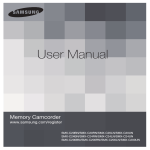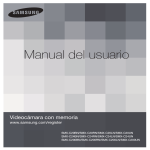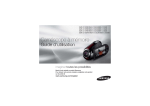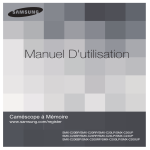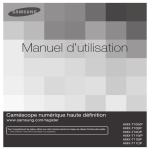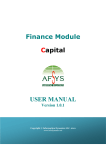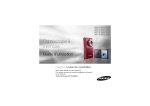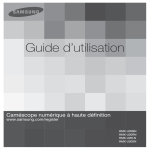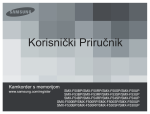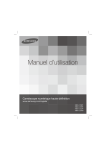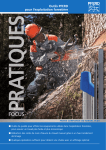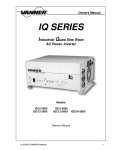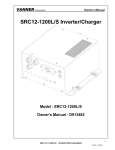Download Samsung SMX-C20BN Manuel de l'utilisateur
Transcript
Guide d’utilisation
Caméscope à mémoire
www.samsung.com/register
SMX-C20BN/SMX-C20RN/SMX-C20LN/SMX-C20UN
SMX-C24BN/SMX-C24RN/SMX-C24LN/SMX-C24UN
SMX-C200BN/SMX-C200RN/SMX-C200LN/SMX-C200UN
particularités importantes de votre
caméscope à mémoire flash
Écran LCD couleur haute résolution format écran large (écran TFT LCD LARGE 2,7 pouces)
Le caméscope à mémoire flash Samsung dispose d’un écran large LCD 2,7 pouces de 230
pixels qui permet un affichage net et lumineux. En outre, l’action renforcée de l'optimisateur
LCD qui adapte la couleur et la luminosité de l’écran aux conditions de l’éclairage aMoiant
permet un meilleur visionnage sous une forte lumière solaire.
Tournage de scènes personnalisées
En mode Smart Auto, vous pouvez effectuer des
enregistrements haute qualité avec plus de facilité et de
commodité sans devoir régler les modes manuellement en
fonction de la situation.
Codage H.264 (MPEG4 partie 10/Codage vidéo évolué)
La plus récente technologie de compression vidéo, le codage H.264 utilise un niveau de
compression élevé permettant d'améliorer considérablement la durée d'enregistrement sur
un support de stockage particulier.
Image haute qualité via DNle mobile
Notre caméscope à mémoire flash dispose des options Samsung de réduction du bruit
tridimensionnel (3DNR), de reproduction à haute sensibilité des couleurs (couleurs
intelligentes), de notre système anti-vibration à haute performance (Hyper DIS), de l’option
de détection automatique des visages Détect.
Faites un résumé de votre vidéo ! Imprimez votre
propre story-board !
Cette fonction capture arbitrairement 16 images
figées de la vidéo sélectionnée pour en faire une
seule image fixe en 16 parties que vous pouvez
sauvegarder sur le support de stockage. Cette image
constitue une présentation rapide de votre vidéo,qui
permet d’en comprendre rapidement l’histoire.
Effectuez tous vos enregistrements rien qu’en
utilisant le bouton iVIEW!
ii
Cette fonction fournit un aperçu du story-board
à imprimer, qui vous offre un résumé de la vidéo
enregistrée et vous évite d’en visionner toutes les
séquences.
L’enregistrement par intervalle saisit le bon moment
Cette fonction utilise une capture d’image sélective qui
vous permet d’enregistrer sur une période de temps
prolongée afin de voir les effets d’un enregistrement
longue durée en condensé sur une période raccourcie.
Réalisez des documentaires artistiques ou des vidéos
caractéristiques comprenant notamment le passage de
nuages, des floraisons ou la croissance des pousses. Utilisez
cette fonction pour partager des vidéos, des programmes éducatifs ou à d'autres fins.
Avec double option de mémoire 16Go (SMX-C24 uniquement)
Le logement externe du caméscope à mémoire prend en charge les cartes de capacité élevée
de type SDHC. Effectue la lecture et le transfert de vidéos rapidement et facilement à partir de
la mémoire de votre choix. En plus de cette fente, le caméscope est doté d'une mémoire flash
intégrée.
Conception ergonomique spécialement adaptée au poignet
Ce caméscope est conçu pour le confort de votre poignet durant les
enregistrements longue durée. Grâce à ce design ergonomique, vous pouvez
filmer des sujets confortablement, quelle que soit la position à adopter.
T
AR
SM TO
AU
Chargement direct de vos vidéos sur le Web !
Le logiciel éditeur intégré Intelli-studio vous évite d’avoir à installer des logiciels
sur un PC séparément, grâce à une connexion commode avec un seul câble USB. Intelli-studio
autorise également le chargement direct de vos contenus sur YouTube ou Flickr et Facebook.
Le partage des contenus avec vos amis est plus simple que jamais.
Chargement direct de vos enregistrements grâce à la touche de Partage immédiat
Cette méthode fait appel au logiciel intégré à votre caméscope pour exécuter le chargement
de vos enregistrements sur un site Web tel que YouTube à l’aide d’une simple opération d’
accès direct.
iii
avant de lire ce guide d’utilisation
CONSIGNES DE SÉCURITÉ
Description des icônes et syMooles contenus dans ce manuel:
Indique un risque mortel ou de lésions corporelles.
AVERTISSEMENT
ATTENTION
ATTENTION
Indique un risque potentiel de lésions corporelles ou de dommage
matériel.
Respectez ces consignes de sécurité fondamentales afin de réduire les
risques d'incendie, d'explosion, de décharge électrique ou de lésions
corporelles lorsque vous utilisez votre caméscope :
Propose des trucs ou des pages de référence pour vous aider à manipuler
le caméscope.
Ces syMooles d'avertissement sont insérés à ces endroits pour prévenir les lésions
corporelles, pour vous et pour les autres. Veuillez les respecter à la lettre. Après avoir lu
cette section, veuillez la ranger dans un endroit sûr pour référence ultérieure.
PRÉCAUTIONS
Avertissement!
• Ce caméscope doit toujours être branché sur une prise murale CA avec broche de
mise à la terre.
• Évitez d'exposer les bloc-piles aux chaleurs excessives : soleil, feu etc...
Attention
Danger d'explosion si le bloc-piles est remplacé par un autre type.
Insérez uniquement un bloc-piles neuf identique ou du même type.
Utilisez un adaptateur approprié si l’alimentation est du type 240 V CA.
iv
informations importantes pour
l’utilisation du produit
Avant d’utiliser le caméscope
•
•
•
•
•
•
Ce caméscope est conçu exclusivement
pour accueillir la mémoire 16Go
(SMX-C24 uniquement) flash intégrée de
grande capacité et les cartes mémoires
amovibles.
Ce caméscope à mémoire flash enregistre
les vidéos au format H.264/AVC ( MPEG4
partie 10/Codage vidéo évolué) conforme
au format de résolution standard (SDVIDEO).
Veuillez prendre note que ce améscope à
mémoire flash n’est pas compatible avec
d’autres formats vidéo numériques.
Procédez à un essai avant d’enregistrer
une vidéo importante.
- Effectuez la lecture de votre essai pour
vous assurer de la qualité de la vidéo et
de la bande sonore.
Aucun dédommagement n'est disponible
pour les contenus enregistrés :
- Samsung n’est aucunement responsable
des dommages survenus en raison d’
un enregistrement anormal ou d'un
enregistrement illisible en raison d’une
défaillance du caméscope à mémoire
flash ou de la carte mémoire. En outre,
Samsung n’est aucunement responsable
de vos enregistrements vidéo ou audio.
- Les données d'enregistrement peuvent
se perdre en raison d'une mauvaise
manipulation du caméscope, de la
carte mémoire, etc. Samsung n'est
aucunement responsable de la perte des
données enregistrées.
Faites une copie de sauvegarde de vos
données importantes
- Protégez vos données importantes en
copiant vos fichiers sur un ordinateur.
Nous vous recommandons de les
copier de votre ordinateur sur un autre
•
support de stockage pour les conserver.
Reportez-vous au guide d'installation du
logiciel et des raccords USB.
Droits d’auteur : Veuillez prendre note
que ce caméscope à mémoire flash
est destiné uniquement à l'utilisation
personnelle.
- Les données enregistrées sur la carte
du caméscope à mémoire flash à partir
d'autres dispositifs numériques ou
analogiques sont protégées par la Loi
sur les droits d'auteur et ne peuvent être
utilisées sans la permission expresse du
propriétaire des droits d'auteur sauf pour
votre jouissance personnelle. Nous vous
recommandons d'obtenir au préalable
la permission d'enregistrer même des
événements tels que les spectacles, les
performances ou les expositions.
Remarque importante
•
Manipulez l'afficheur à cristaux liquides
(ACL) avec soin:
- L'écran ACL est un dispositif d'affichage
très fragile : évitez d’appuyer fortement
sur sa surface, ne le frappez pas et ne le
piquez pas avec un objet acéré.
- Lorsque vous appuyez sur la surface de
l'écran ACL, cela produit une déformation
de l'image. Si la déformation ne disparaît
pas, éteignez le caméscope et patientez
quelques moments, puis rallumez-le.
- Ne déposez pas le caméscope avec son
écran ACL face vers le sol lorsqu'il est
ouvert.
- Rabattez l'écran ACL lorsque vous
n'utilisez pas le caméscope.
v
informations importantes pour
l’utilisation du produit
•
•
•
•
•
vi
•
Écran à cristaux liquides:
- L'écran ACL est une composante de
haute précision. Parmi le noMore total de
pixels (environ 230 000 pixels pour un
écran ACL), 0,01 % ou moins peuvent
demeurer éteints (points noirs) ou être
allumés en points de couleur (rouge,
bleu ou vert). Cela indique les limites de
la technologie actuelle et ne représente
pas une défaillance pouvant influencer
l'enregistrement.
- L'écran ACL apparaît plus so More
que la normale à basse température :
environnement froid ou à l'allumage.
La luminosité normale revient lorsque la
température intérieure du caméscope
augmente. Notez que ce phénomène n’
influence aucunement l'enregistrement,
donc ne vous en inquiétez pas.
Tenez le caméscope à mémoire flash
correctement:
- mémoire flash par l'écran ACL : l'écran
ACL peut s'en détacher et le caméscope
peut toMoer.
Évitez les impacts :
- Le caméscope à mémoire flash est un
appareil de haute précision. Évitez avec
soin de le frapper contre un objet dur ou
de le laisser toMoer.
- Évitez d'utiliser le caméscope à mémoire
flash sur un trépied dans des endroits sujets
aux vibrations ou aux impacts violents.
Pas de sable et pas de poussière!
- Le sable fin ou la poussière pénétrant
le caméscope à mémoire flash ou
l'adaptateur CA peut provoquer des
défaillances ou des dommages.
Pas d'eau et pas d'huile!
- L'eau ou l'huile pénétrant le caméscope
à mémoire flash ou l'adaptateur CA
peut provoquer des défaillances ou des
dommages.
Réchauffement de la surface de l'appareil:
- La surface du caméscope à mémoire
•
•
•
•
flash se réchauffera quelque peu en
cours d'utilisation ; ceci n'est pas une
défaillance.
Soyez attentif aux températures
aMoiantes inhabituelles:
- Utiliser le caméscope à mémoire flash
dans un endroit où la température
dépasse les 40° C (104° F) ou est
moindre que 0° C (32° F) peut produire
des enregistrements ou des lectures
inhabituelles.
- Évitez de laisser le caméscope à mémoire
flash sur la plage ou dans un véhicule clos
où la température demeure très élevée
pendant longtemps : cela peut provoquer
une défaillance technique.
Évitez d'orienter l'objectif directement
vers le soleil:
- La lumière directe du soleil sur l'objectif peut
provoquer une défaillance du caméscope à
mémoire flash ou un incendie.
- N'exposez jamais l'écran ACL du
caméscope à mémoire flash à la lumière
directe du soleil : cela peut provoquer une
défaillance technique.
N'utilisez jamais le caméscope à mémoire
flash près d'un téléviseur ou d'une radio:
- Cela peut provoquer des parasites à
l'écran ou sur la diffusion radio.
N'utilisez jamais le caméscope à proximité
de puissantes ondes magnétiques ou
radio :
- L'utilisation du caméscope à portée
des ondes radio ou ondes magnétiques
puissantes (un pylône radio ou des
appareils électriques) peut provoquer
des parasites sur l'enregistrement vidéo
et audio. Cela peut aussi produire des
parasites à l'écran et sur le son en cours
de lecture d'enregistrements vidéo ou
audio normaux. Dans le pire des cas,
cela peut provoquer une défaillance du
caméscope à mémoire flash.
•
•
•
•
•
•
Évitez d'exposer le caméscope à
mémoire flash à la suie ou à la vapeur:
- La suie ou la vapeur peut endommager le
boîtier du caméscope à mémoire flash ou
provoquer une défaillance.
N'utilisez jamais le caméscope à
mémoire flash dans un environnement à
atmosphère corrosif:
- L'utilisation du caméscope à mémoire
flash dans un endroit exposé aux gaz
d'échappement des engins à essence
ou au diesel, ou à des gaz corrosifs
comme le sulfure d'hydrogène, peut
provoquer l'oxydation des bornes
internes et externes et empêcher son
fonctionnement normal ; cela peut aussi
provoquer l'oxydation des bornes du blocpiles empêchant l'allumage de l'appareil.
N'utilisez jamais le caméscope à
mémoire flash près d'un humidificateur
ultrasonore:
- Le calcium ou d'autres produits
chimiques dissouts dans l'eau peuvent
s'échapper dans l'air et des particules
blanches peuvent adhérer à l'objectif du
caméscope à mémoire flash, provoquant
un fonctionnement anormal.
N'utilisez jamais de benzène ou de solvant
pour nettoyer le boîtier du caméscope:
- La surface du boîtier peut peler ou se
dégrader.
- Veuillez suivre les directives si vous
utilisez un chiffon de nettoyage contenant
des produits chimiques.
Gardez la carte mémoire hors de la portée
des enfants ; ils pourraient l'avaler.
Pour débrancher l’appareil du réseau
électrique, retirez la fiche de la prise
murale ; par conséquent, la prise
demeure facilement en état de marche.
À propos de ce guide d'utilisation
•
•
Nous vous remercions d’avoir acheté
ce caméscope Samsung. Veuillez lire
soigneusement ce manuel avant d’utiliser le
caméscope et conservez-le à portée de ain
pour vous y référer ultérieurement. En cas
de dysfonctionnement de votre caméscope,
reportez-vous à la section Dépannage.
Les modèles SMX-C24 sont dotés d’une
mémoire flash intégrée respectivement de 16
•
•
•
•
•
Go ont également recourt à des cartes
mémoire. Le modèle SMX-C20, SMX-C200 ne
dispose pas de mémoire flash intégrée et utilise
exclusivement des cartes mémoire. Bien que les
modèles SMX-C20, SMX-C24 et SMX-C200 ne
partagent pas tous les mêmes caractéristiques,
ils fonctionnement néanmoins de la même
manière.
Ce guide d'utilisation contient les illustrations
du modèle SMX-C20.
Les affichages présentés dans le manuel
peuvent ne pas corresponde à ceux que vous
voyez à l'écran ACL.
La conception et les spécifications du support
de stockage et d'autres accessoires peuvent
être modifiées sans préavis.
Les descriptions de la "mémoire intégrée"
présentées dans ce guide d’utilisation s’
ppliquent uniquement aux modèles suivants:
SMX-C24
Pour les informations relatives à la licence
Open Source, reportez-vous au fichier
“OpenSourceInfo.pdf” contenu sur le CDROM fourni.
Remarques sur a la marque de commerce
•
•
•
•
•
•
•
•
Toutes les appellations commerciales et
marques déposées citées dans ce manuel
ou dans toute documentation fournie avec
votre appareil Samsung appartiennent à
leurs propriétaires respectifs.
Windows® est la marque déposée ou une
marque de commerce de Microsoft Corporation,
déposée aux États-Unis et dans d'autres pays.
Macintosh is trademark of Apple Computer, Inc.
Macintosh est une marque de commerce de
Apple Computer Inc.
YouTube® est une marque de commerce
de Google Inc.
Flickr® est une marque de commerce de
Yahoo.
Facebook® est une marque de commerce
de Facebook, Inc.
Tous les autres noms de produit mentionnés
dans le présent document sont susceptibles
d'être des appellations commerciales et
marques déposées appartenant à leurs
propriétaires respectifs.
En outre, les syMooles “TM” et “®” n’
apparaissent pas systématiquement dans le
manuel.
vii
Informations relatives à la sécurité
Les mesures de sécurité illustrées ci-dessous sont destinées à prévenir les dommages
corporels et matériels. Veuillez tenir compte de toutes les directives fournies.
AVERTISSEMENT
Death or risk of serious
personal injury.
Action interdite.
Ne pas toucher au produit.
ATTENTION
Indique un risque
potentiel
de dommage corporel ou
matériel.
Ne pas démonter le
produit.
Mesure à respecter en
permanence.
Débrancher de la source
d’alimentation.
AVERTISSEMENT
Évitez de laisser pénétrer dans
le caméscope ou l’adaptateur
CA de l’eau, des pièces métalliques ou
des matières inflammables, au risque
de provoquer un incendie.
OI
L
Ne surchargez pas les prises ou
les rallonges afin d’éviter tout
risque de surchauffe ou d’incendie.
L’utilisation du caméscope à
une température supérieure à
140 F (60°C) peut provoquer un
incendie. Garder le blocpile à haute
température peut entraîner une
explosion.
SAND
Pas de sable ni de poussière !
Le sable fin ou la poussière qui
pénètre dans le caméscope ou l’
adaptateur CA risque de provoquer
un mauvais fonctionnement ou
des défaillances matérielles.
viii
Évitez de tirer sur le cordon
d’alimentation pour le plier ou
d’endommager l’adaptateur CA en
appliquant dessus un objet lourd. Cela
risque de provoquer un incendie ou
une décharge électrique.
Prenez garde à l’huile ! L’huile qui
s’infiltre dans le caméscope ou l’
adaptateur CA risque de provoquer
des décharges électriques, un mauvais
fonctionnement ou des défaillances.
N’exposez pas l’écran ACL à la
lumière directe du soleil. Cela pourrait
provoquer des lésions aux yeux ou le
mauvais fonctionnement de certaines
pièces internes du produit.
Ne débranchez pas l’adaptateur
CA en tirant sur son cordon
d’alimentation, au risque d’
endommager ce dernier.
N’utilisez pas l’adaptateur CA
si son cordon ou ses fils sont
endommagés, fendus ou cassés.
Cela pourrait provoquer un incendie
ou une décharge électrique.
flui
ing
d
an
cle
Ne branchez pas l’adaptateur CA à
moins de l’avoir complètement
introduit sans laisser aucune partie
de ses fiches exposée.
Ne jetez pas le bloc-pile au feu au
risque de provoquer une explosion.
N’utilisez pas d’essence à détacher
ou des produits chimiques de ce
type. Ne pulvérisez pas de nettoyant
en aérosol directement sur le
caméscope.
Gardez le caméscope à l’abri de l’eau
lors de son utilisation à proximité de
la mer ou d’une piscine ou par temps
de pluie. Cela risque de provoquer un
mauvais fonctionnement de l’appareil
ou une décharge électrique.
Veillez à garder la pile au lithium
et la carte mémoire hors de portée
des enfants. Si la pile au lithium ou
la carte mémoire viennent à être
avalées par un enfant, consultez
immédiatement urgence-santé.
Évitez de brancher ou de débrancher
le cordon d’ limentation avec des
mains mouillées, au risque de
provoquer une décharge électrique.
Laissez le cordon d’alimentation
débranché lorsque vous n’utilisez
pas l’appareil ou par temps d’
orage afin d’empêcher les risques
d’incendie.
Lorsque vous nettoyez l’adaptateur
CA, débranchez le cordon d’
alimentation afin d’éviter tout risque
de mauvais fonctionnement ou de
décharge électrique.
Si le caméscope émet des sons, des odeurs
ou de la fumée de façon inhabituelle,
débranchez immédiatement le cordon d’
alimentation et sollicitez l’assistance du
centre de servicetechnique Samsung. Cela
risque de provoquer un incendie ou des
lésions corporelles.
Si le caméscope ne fonctionne pas
correctement, détachez immédiatement
l’adaptateur CA ou le bloc-pile du
caméscope pour éviter tout risque d’
incendie ou de blessure.
N’essayez pas de démonter,
de réparer ou de manipuler le
caméscope ou l’adaptateur CA
pour éviter tout risque d’incendie
ou de décharge électrique.
ix
Informations relatives à la sécurité
ATTENTION
x
N’appliquez pas de pression excessive
sur l’écran ACL, ne lui assénez pas
de coup et ne l’entaillez pas avec un
objet acéré. Si vous appuyez sur la
surface de l’écran ACL, vous risquez d’
entraîner une déformation de l’image.
Évitez de faire toMoer le caméscope, le
bloc-pile, l’adaptateur CA ainsi que d’autres
accessoires et veillez à ne pas soumettre
ces éléments à de fortes vibrations ou à un
impact violent, sous peine de provoquer
un mauvais fonctionnement ou des lésions
corporelles.
N’utilisez pas le caméscope dans un
endroit exposé à la lumière directe
du soleil ou à proximité d’une source
de chaleur, au risque de raccourcir la
portée de la télécommande à rayon
infrarouge.
Évitez de laisser trop longtemps le
caméscope dans un véhicule fermé
où la température est très élevée.
Évitez d’exposer le caméscope à la
suie ou à la vapeur. La suie épaisse et
la vapeur condensée endommagent l’
étui du caméscope et provoquent le
mauvais fonctionnement de l’appareil.
N’utilisez pas le caméscope dans un
environnement exposé aux gaz d’
échappement des moteurs à essence ou
au diesel ou soumis à des gaz corrosifs
tels que le sulfure d’hydrogène, au
risque de corroder les bornes internes et
externes de l’appareil et d’entraver son bon
fonctionnement.
Évitez d’exposer le caméscope aux
pesticides. Toute infiltration de pesticide
dans l’appareil peut entraîner son
mauvais fonctionnement. Avant d’utiliser
un pesticide, éteignez le caméscope et
recouvrez-le d’une pellicule de vinyle.
Ne soumettez pas le caméscope
à de brusques changements de
température et ne l’utilisez pas dans un
environnement humide. L’appareil court
le risque de mal fonctionner ou de subir
une décharge électrique lorsqu’il est
utilisé en plein air par temps d’orage.
N’utilisez pas le caméscope sur un
trépied (non fourni) dans des endroits
soumis à de fortes vibrations ou à un
impact violent.
Ne nettoyez pas le boîtier du
caméscope avec du benzène ou un
solvant. Le revêtement extérieur de
l’appareil risque de s’écailler et la
surface de l’étui de se dégrader.
Rabattez l’écran ACL lorsque vous
n’utilisez pas le caméscope.
Ne saisissez pas le caméscope par
l’écran ACL pour le soulever. Le
viseur ou l’écran ACL risquent de
se détacher et le caméscope peut
toMoer.
N’utilisez jamais le caméscope à
proximité d’un téléviseur ou d’une radio.
Cela peut induire des interférences au
niveau de l’affichage sur le moniteur ou
de la diffusion radio.
N’utilisez jamais le caméscope
à proximité de puissantes ondes
magnétiques ou radio, comme près
de haut-parleurs ou de gros moteurs
par exemple. Cela peut provoquer
des interférences au niveau des
données vidéo et audio en cours d’
enregistrement.
N’utilisez que des accessoires agrées
par Samsung. L’utilisation de produits
de fabricants tiers peut provoquer des
risques de surchauffe, d’incendie, d’
explosion, de décharge électrique ou
de lésions corporelles causés par un
mauvais fonctionnement de l’appareil.
Placez le caméscope sur une surface
stable dans un espace suffisant
pour ne pas obstruer les orifices de
ventilation de l’appareil.
Sauvegardez vos données
importantes sur un support distinct.
Samsung n’est pas responsable des
pertes de données.
Ne déposez pas le caméscope
avec son écran ACL déployé face
au sol.
Utilisez une prise murale facilement
accessible. Si un problème survient au
niveau du produit, il faudra débrancher
la prise secteur pour couper totalement
l’alimentation. Le simple fait de
désactiver la touche d’alimentation
du produit ne suffit pas à couper
complètement le courant.
xi
table des matières
GUIDE DE DÉMARRAGE RAPIDE
05
05
FAMILIARISEZ-VOUS AVEC VOTRE
CAMÉSCOPE À MÉMOIRE FLASH
09
12
PRISE EN MAIN
09
10
11
12
12
13
14
16
19
20
21
25
26
28
À PROPOS DU SUPPORT DE
STOCKAGE
30
35
ENREGISTREMENT
LECTURE
2
40
30
31
32
34
35
36
Articles compris avec votre caméscope
à mémoire flash
Vue d'avant et de gauche
Vue de côté et d’en dessous
Utilisation de la dragonne
Réglage de l’écran acl
Positionnement de base du caméscope
Branchement sur une source d'alimentation
Vérification de l’état de du bloc-piles
Fonctionnement de base de votre
caméscope à mémoire flash
Basculement en mode économie d’énergie
Témoins de l’écran acl
Témoins de l’écran acl
Menu des raccourcis (guide OK)
Mise en service : fuseau horaire,
horodatage et langue d’affichage à l’écran
Selection du support de stockage
(SMX-C24 Uniquement)
Insérer / éjecter une carte mémoire
Sélection d’une carte mémoire
adéquate
Durée d’enregistrement et capacité
38
39
L'enregistrement de vidéos
Fonction quick view en mode
enregistrement
Enregistrement facilité pour les
débutants : mode smart auto
Prise de photos
Zoom avant et zoom arrière
40
41
43
Comment changer de mode de lecture
Lecture d’images vidéos
Visionnage des images photo
37
44
44
45
46
47
47
48
49
50
52
53
54
55
55
56
58
Modifier les réglages du menu
Éléments du menu d'enregistrement
iSCENE
Video Resolution (Résolution Vidéo)
Photo Resolution (Résolution photo)
16:9 Wide (16:9)
Ev (exposure Value)
Back light (rétroéclairage)
Focus (mise au point)
Anti-shake (HdIs) (stabilisation(HdIs)
Digital effect (effet numérique)
Fader (fondu)
Wind Cut (coupe vent)
Digital Zoom (Zoom numérique)
Time lapse ReC (enr par interv)
Guideline (viseur)
59
59
60
61
62
63
64
65
66
67
68
69
69
Éléments du menu de lecture
Play option (option lecture)
Delete (suppr)
Protect (protéger)
Story-Board Print (Impr story-Board)
Uilisation du VIEW
Copy (Copie) (SMX-C24 uniquement))
Divide(divise)
Combine(combiner)
Share Mark(symbole partage)
Slide Show(diaporama)
Slide show option
File Info (info fichier)
OPTIONS DE RÉGLAGE
70
70
71
72
73
73
74
75
76
76
Modifier les réglages du menu "settings"
(réglage)
Réglages des éléments de menu (
)
Storage Info (info mémoire)
Format (formatage)
File no. (N° fichier)
Time zone (fuseau horaire)
Date type (type date)
Time type (type heure)
Date/time display (aff date/h)
OPTIONS D'ENREGISTREMENT
44
OPTIONS DE LECTURE
59
3
table des matières
77
77
78
78
79
79
80
80
81
81
82
82
83
83
LCD Brightness (luminosité LCD)
LCD color (couleur LCD)
LCD enhancer (optimiseur LCD)
Auto LCD Off (arrêt auto LCD)
Menu design (conception menu)
Transparency (transparent)
Beep sound (signal sonore)
Shutter sound (son obturateur)
Auto power off (arrêt automatique)
PC software (logiciel PC)
TV Display (affichage TV)
Default set (réglage défaut)
Version
Demo (démo)
UTILISATION D’UN ORDINATEUR
WINDOWS
84
85
84
86
92
Vérification de votre type d’ordinateur
Ce que vous pouvez faire avec un
ordinateur windows
Utilisat ion du programe inteli – studio
Transfert de vidéos/photos du caméscope
vers l’ordinateur
RACCORDEMENT À D’AUTRES
APPAREILS
94
95
96
Raccordement à un téléviseur
Visionner sur un écran de téléviseur
Enregistrement (reproduction) de vidéos
sur un magnétoscope ou sur un graveur
dvd/hdd
97
98
99
Entretien
Informations supplémentaires
Utilisat ion du caméscope à mémoire flash
à l’étranger
DÉPANNAGE
100
Dépanage
CARACTÉRISTIQUES TECHNIQUESS
GARANTIE POUR LE CANADA
109
Caractéristiques techniquess
110
Garantie pour le canada
94
ENTRETIEN ET INFORMATIONS
SUPPLÉMENTAIRES
97
4
guide de démarrage rapide
+ Ce guide de démarrage rapide vous présente le mode de fonctionnement et les fonctionnalités de
base de votre caméscope. Reportez-vous aux pages de référence pour plus de détails.
Vous pouvez enregistrer des vidéos au format H.264 !
Vous pouvez enregistrer des vidéos au format H.264, fort pratique pour envoyer vos vidéos par courrier
électronique et les partager avec vos amis et votre famille. Vous pouvez aussi prendre des photos avec
votre caméscope.
ÉTAPE 1: Prise en main
1. Insérez une carte mémoire. ²page 31
• Vous pouvez utiliser sur ce caméscope les
cartes mémoire SDHC (SD haute capacité)
ou SD, disponibles dans le commerce.
• Réglez le support de stockage approprié.
(SMX-C24 uniquement)
2. Insérez la batterie dans son compartiment. ²page 14
• Faites glisser doucement le sélecteur de
"Déverrouillage du bloc-piles" selon la direction indiquée sur l’illustration.
3. Chargez complètement le bloc-piles. ²page 15
• Le bloc-piles est complètement chargé lorsque le voyant de charge CHG s’allume en vert.
Touche [Déverrouillage du bloc-piles]
ÉTAPE 2: Enregistrement avec votre caméscope
Levier de zoom
Touche Photo
Témoin de CHG
Touche Marche/arrêt
de l’enregistrement
Écran ACL
Touche Marche/arrêt
de l’enregistrement
5
guide de démarrage rapide
Enregistrement vidéo
au format H.264
Enregistrement photos
Ce caméscope utilise la technologie
de compression avancée H.264 pour
produire des images vidéo d’une netteté
remarquable. ²page 46
Capture un sujet mobile instantanément
et sauvegarde la scène sous forme d’
image photo.
1. Déployez l’écran ACL.
2. Appuyez sur la touche Power .
3. Appuyez à fond sur le bouton
Photo lorsque vous êtes fin prêt.
2. Appuyez sur la touche Power .
3. Appuyez sur de la touche Début/
arrêt de l’enregistrement.
• Pour arrêter l’enregistrement,
appuyez à nouveau sur la touche
Début/arrêt de l’enregistrement.
1. Déployez l’écran ACL.
0:00:00 [475Min]
•
•
6
•
Votre caméscope est compatible avec le format d’enregistrement H.264 qui réalise un
codage efficace de vidéo haute qualité avec une moindre capacité.
Vous pouvez enregistrer des vidéos en résolution SD (définition standard). Le réglage
par défaut est "TV Fine (720x480/60i)" (TV Supérieur (720x480/60i)). ²page 46
Vous ne pouvez pas enregistrer de photo lorsque vous enregistrez une vidéo.
ÉTAPE 3: Lecture de vidéos ou de photos
Visionnage de l’écran acl de votre caméscope
L’index des vignettes vous permet de trouver rapidement les enregistrements souhaités.
pour sélectionner le mode Lect.
1. Appuyez sur la touche Mode
• L’index des vignettes apparaît. La vignette du dernier fichier créé ou lu est mise
en surbrillance.
2. Sélectionnez l’écran de l’index des vignettes Vidéo ou Photo.
• Vous pouvez tout simplement basculer entre l’index des vignettes vidéo et photo,
à l’aide du bouton de zoom.
3. Utilisez la touche de contrôle (// / ) pour sélectionner la vidéo ou la photo
de votre choix puis appuyez sur la touche de contrôle (OK).
Photo
STBY 0:00:00 [475Min]
W
1/10
T
9999
Video
0:00:55
Photo
Video
Move
1/10
Move
Full View
Play
Visionnage sur un téléviseur
Vous pouvez apprécier vos vidéos en les visionnant dans le détail, en haute qualité, sur le
téléviseur connecté. ²page 95
ÉTAPE 4: Sauvegarde de vidéos et de photos enregistrées
Simple et amusant à la fois ! Profitez des différentes fonctions d’
Intelli-studio sur votre ordinateur Windows.
L’utilisation du programme Intelli-studio, intégré à votre caméscope, vous
permet d’importer des vidéos/photos sur votre ordinateur, d’éditer et de
partager vos vidéos/photos avec vos amis. Pour les détails, reportez-vous
en page 84.
7
guide de démarrage rapide
Visionnage de vidéos/photos depuis votre ordinateur
1. Lancez le programme Intelli-studio en connectant le caméscope à votre ordinateur via un
câble USB.
• Un nouvel écran pour l’enregistrement de fichiers apparaît avec la fenêtre principale d’
Intelli-studio. Cliquez sur "Yes" (Oui) pour lancer la procédure de chargement.
2. Les nouveaux fichiers sont sauvegardés sur votre ordinateur et enregistrés dans
"Contents Manager (Gestionnaire de contenus)" sur le programme Intelli-studio.
3. Vous pouvez double-cliquer sur le fichier de votre choix pour lancer sa lecture.
Contents Manager
(Gestionnaire de
contenus)
Fichiers sauvegardés
Partage des vidéos/photos sur YouTube/Flickr/Facebook
Partagez vos contenus avec le monde entier, en téléchargeant photos et vidéos directement
sur un site Web à l’aide d’un simple clic. Cliquez sur l’onglet "share (Partager
)"
"Upload (Télécharger)" dans le navigateur. ²page 89
Intelli-studio s’exécute sur l’ordinateur automatiquement une fois que le caméscope est
relié à l’ordinateur Windows (à condition que vous ayez spécifié "PC Software: On"
(Logiciel PC : Marche). ²page 81
ÉTAPE 5: Suppression de vidéos ou de photos
Si le support de stockage est saturé, vous ne pourrez pas enregistrer de nouvelles vidéos
ou photos. Supprimez les données de vidéo ou de photo sauvegardées sur un ordinateur
à partir du support de stockage. Vous pouvez ensuite enregistrer de nouvelles vidéos ou
photos sur l’espace disponible qui vient d’être libéré sur le support de stockage.
8
Appuyez sur la touche Mode
pour passer en mode Lecture Appuyez sur la touche MENU touche de contrôle ( / / / /OK) pour sélectionner "Delete" (Suppr). ²page 60
familiarisez-vous avec votre caméscope
à mémoire flash
ARTICLES COMPRIS AVEC VOTRE CAMÉSCOPE À MÉMOIRE FLASH
Votre nouveau caméscope est distribué avec les accessoires ci-après. S'il manque un accessoire dans la
boîte de livraison, contactez le Centre de service à la clientèle Samsung.
Nom du modèle
Couleur
SMX-C20BN/C200BN
SMX-C20RN/C200RN
SMX-C20LN/C200LN
SMX-C20UN/C200UN
SMX-C24BN
SMX-C24RN
SMX-C24LN
SMX-C24UN
Noir
Rouge
Bleu
Violet
Noir
Rouge
Bleu
Violet
mémoire
intégrée
16Go
16Go
16Go
16Go
Compartiment de
la carte mémoire
Écran
ACL
Objectif
1 logement
Couleur
10x
(optique),
1200x
(numér.)
- Mises à part certaines caractéristiques, ces modèles ont tous un fonctionnement identique.
Vérification des accessoires
Bloc-piles
(IA-BH130LB)
Adaptateur CA
(Typ AA-MA9)
Câble
Composant/AV
Câble USB
Dragonne
Accessoires en option
CD d’installation
des logiciels
•
•
•
•
•
Guide de
démarrage
rapide
Étui
Carte mémoire
Le contenu peut varier en fonction du lieu de vente de l'appareil.
Les pièces et les accessoires sont disponibles à la vente chez votre revendeur Samsung le plus
proche. SAMSUNG n’est responsable ni du raccourcissement de la durée de vie du bloc-piles ni des
dysfonctionnements provoqués par l’utilisation non autorisée d’accessoires.
La carte mémoire n'est pas comprise. Voir page 32 pour les détails reliés à la carte mémoire de votre
caméscope à mémoire flash.
Votre caméscope est fourni avec un manuel d’utilisation sur CD et un guide de démarrage rapide (imprimé).
(Accessoires en option) : Cet accessoire est en option. Contactez votre revendeur Samsung le plus près
pour vous en procurer.
9
familiarisez-vous avec votre caméscope
à mémoire flash
VUE D'AVANT ET DE GAUCHE
10
Objectif
Touche Share
Touche démar./arrêt d’enregistrement
Touche $I¿FKDJH
Touche de contrôle (S/T/W/X/OK),
Touche de Zoom (W/T)
Touche Mode
Touche MENU
Touche SMART AUTO / VIEW
Témoin de charge (CHG)
Écran ACL
Boucle pour dragonne
Touche Power
Touche Photo
Haut-parleur intégré
Molette de zoom (W/T)
VUE DE CÔTÉ ET D’EN DESSOUS
Prise/Couvercle du bloc-piles/carte mémoire
Compartiment de la carte mémoire
Prise USB (
Compartiment du bloc-piles
)
Prise AV (AV)
Microphone interne
Prise d’entrée CC (DC IN)
Emplacement pour trépied
Bouton d’accès au bloc-piles
Cartes mémoire compatibles
(512Mo à 32 Go)
Veillez à ne pas recouvrir le microphone interne et l’objectif lors de l’
enregistrement.
SD/SDHC
11
prise en main
This section provides information that you should know before using this camcorder such as how to
Appuyez d’abord sur la touche de provided accessories, how to charge the battery, how to setup the
operation mode and initialize setup.
UTILISATION DE LA DRAGONNE
Fixez la dragonne et introduisez votre main dans la boucle pour éviter d’endommager le
caméscope en le faisant tomber.
RÉGLAGE DE L’ÉCRAN ACL
Le large écran ACL de votre caméscope dispose d’une qualité d’imagesupérieure.
1. Déployez l’écran ACL avec le doigt.
• L’ouverture maximale de l’écran est à
angle droit 90°.
2. Faites pivoter l’écran ACL en direction de l’
objectif.
• Lorsque vous ouvrez l’écran ACL, vous
pouvez l’incliner à un angle de 25° pour le
positionner parallèlement à l’objectif.
• Vous pouvez tourner l’écran jusqu’à 180°
vers l’objectif et 90° en arrière. Pour
visionner les enregistrements de manière
plus commode, faites pivoter l’écran de
180° en direction de l’objectif puis repliez-le vers le corps de l’appareil.
OK
Une rotation excessive peut endommager la charnière qui relie l’écran au corps de l’appareil.
•
•
12
Nettoyez les traces de doigts ou de poussière sur l’écran à l’aide d’un chiffon doux.
Lorsque l’écran ACL pivote d’un angle de 180° en direction de l’objectif, les côtés gauche et
droit du sujet s’affichent en position inversée comme lorsqu’on regarde dans un miroir. Ceci n’
est pas un problème et ne doit pas affecter l’image en cours d’enregistrement.
POSITIONNEMENT DE BASE DU CAMÉSCOPE
Lors d’une prise vidéo ou photo, tenez le caméscope des deux mains pour l’empêcher de
trembler. Essayez d’éviter le moindre mouvement pendant la prise de vue.
Réglage de l’angle de prise de vue
Orientez l’objectif pour effectuer la mise au point sur
le sujet, tel qu’indiqué dans l’illustration.
1. Tenez le caméscope des deux mains.
2. Attachez la dragonne en l’adaptant à la taille de
votre main.
3. Vérifiez que vous êtes en position d’équilibre et
que vous ne courez aucun risque de collision
avec une autre personne ou un objet.
4. Orientez l’objectif pour effectuer la mise au point
sur le sujet, tel qu’indiqué dans l’illustration.
25˚
•
•
Ce caméscope est doté d'une fonction légèrement différente concernant l'angle de l'objectif, qui
permet d'orienter celui-ci de 25 degrés de plus par rapport à l'orientation du corps de l'appareil.
Vérifiez que l'objectif du caméscope est orienté vers le sujet situé dans l'angle de vue.
Il est recommandé de toujours filmer dos au soleil.
13
prise en main
BRANCHEMENT SUR UNE SOURCE D'ALIMENTATION
Assurez-vous de charger le bloc-piles avant d'utiliser le caméscope à mémoire flash.
Utilisez un bloc-piles de type IA-BH130LB uniquement.
Il se peut que le bloc-piles soit légèrement chargée au moment de l'achat.
•
•
•
Insertion/éjection du bloc-piles
Nous vous recommandons de vous procurer un ou plusieurs blocs-piles supplémentaires pour une
utilisation continue de votre caméscope à mémoire flash.
Touche [Déverrouillage du bloc-piles]
Insertion du bloc-piles
1.
2.
3.
Faites glisser le couvercle du logement du
bloc-piles tel qu'illustré sur la figure.
Insérez le bloc-piles dans son logement
jusqu'à ce que vous entendiez un léger déclic.
• Prenez soin d’orienter le logo SAMSUNG
vers la gauche lorsque vous placez le
bloc-piles tel qu’indiqué sur le schéma.
Poussez le couvercle du compartiment du
bloc-piles jusqu’à ce qu’il touche le corps de
la caméra, puis faites-le coulisser afin de le
refermer.
•
•
14
•
Éjection du bloc-piles
1.
2.
3.
Faites glisser le couvercle du logement du
bloc-piles pour l'ouvrir et appuyez sur le
bouton de verrouillage.
• Poussez doucement le commutateur
de déverrouillage du bloc-piles dans la
direction indiquée sur le schéma pour
éjecter le bloc-piles.
Retirez le bloc-piles éjecté dans le sens
indiqué sur la figure.
Poussez le couvercle du compartiment du
bloc-piles jusqu’à ce qu’il touche le corps de
la caméra, puis faites-le coulisser afin de le
refermer.
Lorsque vous n’utilisez pas le caméscope à mémoire flash, il est préférable d’en retirer le module
batterie et de stocker ce dernier séparément.
Nous vous recommandons de prévoir une batterie supplémentaire complètement chargée pour une
utilisation prolongée de l’appareil en extérieur.
Contactez votre centre de service technique Samsung le plus proche pour l’achat d’un module batterie
supplémentaire.
Charge du bloc-piles
Vous pouvez recharger le bloc-piles à l’aide d’un adaptateur CA ou d’un câble USB.
PRÉ-CONTRÔLE !
• Assurez-vous de charger le bloc-piles avant la première utilisation du caméscope.
• Utilisez le bloc-piles et l'adaptateur CA fournis avec le caméscope.
1.
2.
3.
4.
Insérez un bloc-piles dans le caméscope
à flash. ²page 14
Appuyez sur l’interrupteur Power
pour mettre le caméscope hors tension.
Ouvrez le couvercle du connecteur de l’
unité.
Chargez le bloc-piles en utilisant
l’adaptateur CA ou le câble USB.
• Le témoin de charge CHG s’allume
et le chargement démarre. Une fois
le blocpiles complètement chargé, le
témoin de charge (CHG) s’allume en
vert. ²page 16
• Veillez à brancher le câble de
l’adaptateur ou le câble USB dans
le caméscope selon l’orientation
appropriée. Reportez-vous à la
figure de droite.
Utilisation de
l’adaptateur
CA
Utilisation du
câble USB
•
•
•
•
•
•
•
•
Connectez correctement l’
adaptateur CA au caméscope
et branchez-le dans la prise
murale.
Connectez correctement l’
extrémité du câble USB au
caméscope et branchez l’
autre extrémité dans le port
USB de l’ordinateur.
Connexion de l’adaptateur CA
Prise murale
Branchement du câble USB
Ordinateur
Le chargement de la batterie à basse température peut prendre plus de temps ou ne pas aboutir à une
charge complète (le voyant vert ne s’allume pas dans ce cas).
Vérifiez qu’aucune substance étrangère n’est contenue dans la prise et la fiche lorsque vous connectez
l’alimentation secteur au caméscope à mémoire flash.
Veillez à charger complètement la batterie avant d’utiliser l’appareil.
Si vous utilisez l’alimentation secteur, placez l’appareil à proximité de la prise murale. Au moindre
dysfonctionnement observé lors de l'utilisation du caméscope à mémoire flash, débranchez
immédiatement l'alimentation secteur de la prise murale.
N’utilisez pas l’alimentation secteur dans un espace réduit ou étroit, comme par exemple entre les meubles.
Pour l’enregistrement en intérieur avec la prise murale disponible, il est commode d'utiliser l'alimentation
secteur au lieu du bloc-piles.
Lors du chargement, si le câble USB et l’adaptateur CA sont branchés, l’adaptateur CA est prioritaire
sur le câble USB.
Si le caméscope est allumé, le bloc-piles pourra se charger mais le temps de chargement sera dans ce
cas plus long. Il est recommandé de conserver le caméscope éteint pendant le chargement.
15
prise en main
VÉRIFICATION DE L’ÉTAT DE DU BLOC-PILES
Vous pouvez vérifier l'état de chargement du bloc-piles et la capacité restante de ce dernier.
Témoin de charge (CHG)
La couleur du témoin de chargement indique l’état de charge.
Niveau de charge
Couleur de la DEL
Charge
Charge
Charge pleine
(Orange)
(Vert)
Erreur
(Orange clignotant)
Affichage du niveau de charge du bloc-piles
L’affichage du niveau de charge du bloc-piles permet de visualiser la quantité d’énergie restante.
Témoin du
niveau du
bloc-piles
•
•
•
16
STBY 0:00:00 [475Min]
État
Message
Bloc-piles plein
-
Épuisé de 25%~50%
-
Épuisé de 50%~75%
-
Épuisé de 75%~95%
-
Épuisé de 95%~99%
Épuisé (le témoin de niveau clignote) :
L’appareil va s’éteindre automatiquement au bout
de 3 minutes. Remplacez le bloc-piles dès
que possible.
-
9999
-
(Le témoin clignote) : L’appareil va s’éteindre "Low battery"
(Batterie faible)
automatiquement au bout de 3 secondes.
Si des erreurs répétées se produisent lorsque vous essayez de charger le bloc-piles, contactez un centre de
service technique SAMSUNG agréé.
Avant d’utiliser le caméscope à mémoire flash, chargez le bloc-piles.
Les chiffres ci-dessus sont calculés pour un bloc-piles complètement chargé, à une température de
fonctionnement normale. Une faible température ambiante peut avoir un impact sur la durée d’utilisation du
bloc-piles.
Durée de charge, d'enregistrement et de lecture avec un bloc-piles
complètement chargé (sans utilisation de zoom, etc.)
Les durées approximatives avec un bloc-piles complètement chargé vous sont offertes comme référence:
Type de bloc-piles
Durée de charge
Résolution de la vidéo
Mode
IA-BH130LB
Utilisation de l’adaptateur CA
Utilisation du câble USB
720 x 480 (60i)
TV Super Fine TV Fine (TV
TV Normal
Supérieur)
(TV élevé)
(
)
(
)
(
)
Durée
d'enregistrement
en continu
Durée de
lecture
Env. 2 h
Env. 4 h
640 x 480 (30p)
Web Fine
Web Normal
(Web upérieur)
(
)
(
)
environ 160min.
environ 180min.
- La durée n'apparaît qu'à titre indicatif. Les valeurs ci-dessus ont été mesurées par Samsung dans
des conditions d'essai et peuvent varier en fonction de l'utilisateur et des conditions d'utilisation.
- Nous vous recommandons d’utiliser l’adaptateur secteur CA lors de l’exécution de la fonction Enr
par interv.
Enregistrement en rafale (sans zoom)
La durée d'enregistrement en continu du tableau démontre la durée d'enregistrement disponible pour
un caméscope à mémoire flash en mode d'enregistrement et sans utilisation d'autres fonctions après
le lancement de l'enregistrement. Dans des conditions d'enregistrement réelles, le bloc-piles peut
s'épuiser 2 ou 3 fois plus rapidement que la durée de référence puisque les fonctions d'enregistrement,
de démarrage et d'arrêt, de zoom et de lecture sont utilisées. Prévoyez que la durée d'enregistrement
avec un bloc-piles complètement chargé demeure entre 1/2 et 1/3 de celle de la table. Gardez un type
et un nombre suffisant de blocs-piles à portée de la main pour la durée d'enregistrement anticipée.
Notez que le bloc-piles s'épuise plus rapidement dans un environnement froid.
La durée de charge varie en fonction du niveau de charge restant.
À propos des blocs-piles
•
•
•
•
Les avantages du bloc-piles : Le bloc-piles est petit mais possède une grande capacité
d'accumulation. Le bloc-piles doit être mis sous charge à une température comprise entre 10 et
30 °C (50 et 86 °F). Cependant, lorsqu'il est exposé à des températures froides (en dessous de
0 °C (32 °F)), sa durée de service est réduite et il peut cesser de fonctionner. Si cela se produit,
mettez-le dans vos poches ou dans un endroit chaud et protégé pour quelques minutes, puis
replacez-le dans le caméscope mémoire.
Ne placez pas le bloc-piles à proximité d'une source de chaleur (telle qu’une flamme ou un
appareil de chauffage, par exemple).
Le bloc-piles ne doit être ni démonté ni soumis à pression ni chauffé.
Évitez de court-circuiter les bornes du bloc-piles. Il peut en résulter des fuites, des dégagements
de chaleur ou des incendies.
17
prise en main
Entretien du bloc-piles
•
•
•
•
•
•
•
La durée d’enregistrement est affectée par la température et les conditions ambiantes.
Nous vous conseillons d’utiliser exclusivement le bloc-piles d’origine, disponible chez tous les
détaillants Samsung. Si le bloc-piles arrive en fin de vie, adressez-vous à votre revendeur le plus
proche. Les piles doivent être traitées comme des déchets chimiques.
Assurez-vous que le bloc-piles est complètement chargé avant de commencer l’enregistrement.
Afin d’économiser le bloc-piles, éteignez votre caméscope lorsque vous ne vous en servez pas.
Si le bloc-piles est laissé dans son logement, il continuera de se décharger, même lorsque
le caméscope est éteint. Si vous n'utilisez pas le caméscope pendant une période de temps
prolongée et que vous y laissez le bloc-piles inséré, celui-ci pourra se décharger complètement.
Pour économiser le bloc-piles, vous pouvez activer la fonction "Auto Power Off" (Arrêt
automatique), qui permet de mettre le caméscope à mémoire flash hors tension lorsque celuici n'est plus utilisé pendant 5 minutes. Pour désactiver cette option, changez le réglage de la
fonction "Auto Power Off" (Arrêt automatique) en le spécifiant sur "Off" (Arrêt). ²page 81
Si vous n'utilisez pas le caméscope pendant une période prolongée : Il est conseillé de charger
complètement le bloc-piles une fois tous les 6 mois, de l’insérer dans le caméscope et de l’utiliser
jusqu'à ce qu’il s’épuise : Vous pouvez ensuite retirer le bloc-piles et le stocker dans un endroit
frais.
À propos de l'autonomie du bloc-piles.
•
•
L'autonomie du bloc-piles diminue avec le temps et une utilisation répétée. Si son autonomie
entre les charges diminue de façon importante, ils est fort probablement l'heure de le remplacer.
La durée de tout bloc-piles est contrôlée par ses conditions de rangement, d'utilisation et les
conditions environnementales.
Utilisation du caméscope à mémoire flash avec l'adaptateur CA
Nous vous recommandons d'utiliser l'adaptateur CA pour alimenter le caméscope à mémoire flash
à partir d'une prise murale pour en définir les paramètres, pour effectuer une lecture ou si vous
l'utilisez à l'intérieur.
Effectuez les mêmes branchements que pour le chargement du bloc-piles. ²page 15
Utilisez toujours des blocs-piles approuvés par Samsung. N’utilisez pas des blocs-piles d’autres fabricants.
Autrement, vous exposez l’appareil à des risques de surchauffe, d’incendie ou d’explosion. Samsung ne
saurait être tenu responsable des problèmes causés par l’utilisation d’un bloc-piles non recommandé.
•
•
•
•
18
•
Avant de retirer la source d'alimentation, veillez à ce que le caméscope à mémoire flash soit hors tension.
Le non respect de cette procédure peut provoquer une défaillance du caméscope à mémoire flash.
Branchez l'adaptateur CA sur une prise murale à proximité. Débranchez immédiatement l'adaptateur CA
de la prise murale si toute défaillance se produit en cours d'utilisation du caméscope à mémoire flash.
Évitez de brancher l'adaptateur CA dans un espace étroit comme entre le mur et un meuble.
Veillez à utiliser l'adaptateur CA spécifié par le manufacturier pour alimenter le caméscope à mémoire flash.
L'utilisation d'un autre type d'adaptateur CA peut provoquer un incendie ou une décharge électrique.
L'adaptateur CA peut être utilisé dans tous les pays. Une fiche d'adaptation CA est nécessaire dans certains
pays. Vous pouvez vous en procurer une chez votre détaillant.
FONCTIONNEMENT DE BASE DE VOTRE CAMÉSCOPE À
MÉMOIRE FLASH
Cette section vous présente les techniques fondamentales de l’enregistrement de vidéos et d’images photo
ainsi que les réglages de base de votre caméscope à mémoire flash. Spécifiez le mode de fonctionnement
approprié, selon votre préférence, à l’aide de l’interrupteur Power
et de la touche Mode
.
Touche Power
Touche Mode
Mise sous et hors tension du caméscope à mémoire flash
Vous pouvez mettre l’appareil sous ou hors tension en appuyant sur l’interrupteur Power
.
afin de mettre le caméscope
1. Ouvrez l’écran ACL et appuyez sur l’interrupteur Power
sous tension.
2. Appuyez sur l’interrupteur Power
pour mettre le caméscope hors tension.
Configuration des modes de fonctionnement
Vous pouvez basculer le mode de fonctionnement dans l'ordre suivant à chaque fois que vous
appuyez sur la touche: Mode Enregistrement Mode Lecture
Mode
Mode Enregistrement
Mode Lecture
Functions
Pour enregistrer des vidéos ou des photos
Pour lire ou modifier des vidéos ou des photos
Mise en service du caméscope
Lorsque vous utilisez le caméscope pour la première fois ou que vous le réinitialisez, l’écran du fuseau horaire s’
affiche au démarrage. Sélectionnez votre emplacement géographique puis réglez la date et l’heure. ²page 28
Si vous ne réglez pas la date et l’heure, l’écran de réglage de la date et de l’heure s’affichera à chaque fois que
vous allumerez le caméscope.
•
•
•
Ce caméscope dispose d'un seul mode d'enregistrement, qui permet de combiner les enregistrements
de vidéos et de photos. Vous pouvez ainsi facilement enregistrer des vidéos et des photos sous le
même mode, sans avoir à changer de mode d'enregistrement.
Un mode lecture est également disponible pour les enregistrements de vidéo et de photo.
Lorsque vous allumez le caméscope à mémoire flash, sa fonction d'autodiagnostic s'active et un
message pourrait s'afficher. Dans ce cas, reportez vous à la rubrique "Avertissements et messages"
(pages 100 à 102) et corrigez le problème.
19
prise en main
BASCULEMENT EN MODE ÉCONOMIE D’ÉNERGIE
Si vous devez utiliser le caméscope pendant un temps prolongé, les fonctions suivantes vous permettront d’éviter
une consommation d’énergie inutile et de préserver la rapidité de déclenchement des modes d’économie d’énergie.
En mode STBY:
•
Le caméscope bascule en mode veille lorsque l’écran ACL est fermé.
In Playback mode (Includes the thuMonail view mode):
•
•
Le caméscope passe en mode veille dès que l’écran ACL est fermé et s’éteint automatiquement au bout
de 5 minutes d’inactivité. Cependant, si la fonction “Auto Power Off: 5 Min” (Arrêt automatique : 5
Min) est spécifiée, le caméscope est mis hors tension dans les 5 minutes suivantes. ²page 81
Si vous ouvrez l’écran ACL ou branchez le câble vidéo au caméscope en mode veille, le mode veille
sera interrompu et l’appareil retournera sur le dernier mode opérationnel connu.
Mode veille
Écran ACL fermé
Écran ACL ouvert
Témoin Vert clignotant
Après 5 minutes
CHG
Video
0:00:55
Photo
1/10
Move
Play
Pl
<Lorsque l’appareil est sous tension>
<Mode veille>
Auto LCD Off (Arrêt auto LCD) / Auto Power Off (Arrêt automatique)
STBY 0:00:00 [475Min]
9999
STBY 0:00:00 [475Min]
Après 2 minutes
<En mode STBY>
Après 3 minutes
9999
<L’écran ACL est obscurci>
<Mise hors tension>
0:00:00 [475Min]
0:00:00 [475Min]
Après 5 minutes
<Durant l’enregistrement>
<L’écran ACL est obscurci>
Vous pouvez contrôler la luminosité de l’écran ACL de manière régulière pour prévenir tout excès de consommation
d’énergie en spécifiant les réglages suivants : “Auto LCD Off: On (Arrêt auto LCD: marche)”, “ Auto Power Off: 5
min (Arrêt automatique: 5 min)”.
20
• Le mode d’économie d’énergie est inopérant dans les cas suivants:
- Lorsque le caméscope dispose d’une connexion de câble alimenté en courant CC. (Adaptateur CA,
câble USB)
- En cours d’enregistrement, de lecture ou de diaporama.
- Lorsque l’écran ACL est ouvert.
• Le mode d’économie d’énergie consomme près de 50 % en moins de l’énergie du bloc-piles que le
mode veille. Cependant, si vous comptez utiliser le caméscope pendant une durée prolongée, il est
dès que vous ne l’
recommandé de le mettre hors tension en appuyant sur l’interrupteur Power
utilisez plus.
TÉMOINS DE L’ÉCRAN ACL
Mode d’enregistrement vidéo et photo
1
20
2
4
STBY 0:00:00 [475Min]
18
5
6
9999
7
Time Lapse Recording
8
1Sec /
19
17
3
Hr
+0.3
9
16
10
11
12
15
18
01/JAN/2010 00:00
14
13
19
5
20
13
1
2
3
4
5
6
7
8
Enregistrement à intervalles *
Mode opérationnel (STBY (veille) /
(enregistrement))
Minuterie (durée d’enregistrement vidéo :
durée d’enregistrement restante)
Compteur d’images photo (nombre total d’
images photo pouvant être enregistrées)
Support de stockage (mémoire intégrée ou
carte mémoire (SMX-C24 uniquement))
Renseignements sur le bloc-piles (niveau de
charge)
Photo Resolution (Résolution photo) /
Video Resolution (Résolution vidéo)
Anti-Shake (HDIS) (Stabilisation(HDIS))
•
•
•
•
•
•
9
10
11
12
13
14
15
16
17
18
19
20
LCD Enhancer * (Optimiseur LCD *)
Back Light (Rétroéclairage) (Contre jour)
Wind Cut (Coupe vent)
Fader * (Fondu *)
Zoom (Optical zoom / Digital zoom)
(Zoom Optique/Zoom numérique)
Date/Time Display (Aff date/h)
Time Zone (Visit) (Fuseau Horaire (Visite))
Digital Effect (Effet numérique)
EV (Valeur d’exposition) *
Manual Focus *(Mise au point manuelle *)/
Face Detection * (Détect. visages *)
iSCENE / Smart Auto
Mode Enregistrement
L'écran ci-dessus est présenté à titre d'exemple : Il est différent de votre écran.
Les témoins d’écran sont fondés sur une capacité de mémoire de 16 Go (carte mémoire SDHC).
Les fonctions comportant un * ne sont pas conservées au redémarrage du caméscope à mémoire flash.
Les indications d’affichage et leur ordre sont sujets à modification sans préavis afin d’en améliorer la
performance.
Ce caméscope dispose d'un seul mode d'enregistrement, qui permet de combiner les
enregistrements de vidéos et de photos. Vous pouvez ainsi facilement enregistrer des vidéos et
des photos sous le même mode, sans avoir à changer de mode d'enregistrement.
Le nombre total de photos enregistrables est calculé en fonction de l’espace disponible sur le support
de stockage.
21
prise en main
TÉMOINS DE L'ÉCRAN ACL
Mode d’enregistrement vidéo : Menu des raccourcis (Guide OK)
1 Quick View
2 Focus* (Mise au point)*
(Auto Focus (Mise au point auto)/
Face Detection (Détect. visages)/
Manual Focus (Mise au point manuelle))
3 Menu des raccourcis (Guide OK)/Retour
4 EV (Valeur d’exposition)*
5 iSCENE
STBY 0:00:00 [475Min]
9999
5
4
3
2
1
Mode d’enregistrement vidéo : Menu des raccourcis (Manuel)
1
2
3
4
5
STBY 0:00:00 [475Min]
9999
5
4
Barre du contrôle manuel/valeur
Nom de menu
Menu des raccourcis (Guide OK)/Retour
Réglage de la valeur (bas)
Réglage de la valeur (haut)
3
EV
0
2
22
•
•
•
1
L’illustration ci-dessus montre l’écran EV (Valeur d’exposition)
Les fonctions comportant un * ne sont pas conservées au redémarrage du caméscope à mémoire flash.
Servez-vous de la touche de raccourcis afin d’accéder directement au menu sélectionné. Appuyez sur la
touche OK afin d’afficher le menu des raccourcis les plus fréquemment utilisés sur l’écran LCD.
Mode de lecture vidéo : Vignette
1
2
3
4
5
100-0006
Video
0:00:55
1/10
6
7
13
8
1
12
Photo
11
9
Move
Play
4
10
1
2
3
4
5
6
7
8
9
10
11
12
13
Mode de lecture vidéo
Durée de l'enregistrement
Copie sélectionnée (SMX-C24 uniquement)
Support de stockage (mémoire intégrée ou
carte mémoire (SMX-C24 uniquement))
Renseignements sur le bloc-piles
(niveau de charge/durée)
Nom de fichier décompte actuel/Nombre
total de fichiers
Erreur fichier
Barre de défilement
Share mark (Symbole partag)
Sélection de la date
Guide des touches
Edit (Combine) (Modification (combiner)
Protection (Protéger)
Mode de lecture vidéo : Vue unique
1
2
3
4
0:00:00/0:00:55
5
12
6
11
7
8
10
01/JAN/2010 00:00
100-0001
9
1 Mode de lecture vidéo
2 État de la lecture ( Lecture ( ) / Pause ( ZZ ))
/
) / Lecture
Lecture de recherche (
image par image ( ZZ / ZZ ) / Lecture au
ralenti ( Z / Z))
3 Compteur (temps écoulé/durée de l’
enregistrement)
4 Support de stockage (mémoire intégrée ou
carte mémoire (SMX-C24 uniquement))
5 Renseignements sur le bloc-piles (niveau de
charge)
6 Video Resolution (Résolution vidéo)
7 Protection (Protéger)
8 Optimiseur LCD
9 Nom de fichier (numéro de fichier)
10 Date/Time Display (Aff date/h)
11 Share mark (Symbole partag)
12 Play Option (Option lecture)
Mode de lecture vidéo : Menu des raccourcis (Guide OK)
0:00:00/0:00:55
5
4
3
2
1
Multi View
100-0001
1 Move to next file / Lecture avant (Saut de
lecture suivant / Recherche en lecture avant
/ Lecture avant au ralenti / Lecture image
par image) ²page 27
2 Diminution du volume
3 Lecture ( ) / Pause ( ZZ )
4 Move to previous file / Lecture arrière (Saut
de lecture précédent / Recherche en lecture
arrière / Lecture arrière au ralenti / Lecture
image par image) ²page 27
5 Augmentation du volume
23
prise en main
TÉMOINS DE L'ÉCRAN ACL
Mode de lecture vidéo : Unique (Volume)
1 Date/Heure
2 Barre du volume
0:00:00/0:00:55
2
1
100-0001
01/JAN/2010 00:00
Mode Enregistrement photo : Vignette
1
2
Photo
3
4
100-0006
1/10
5
6
7
10
8
9
Video
Move
Full View
3
1 Mode Enregistrement photo
2 Protection (Protéger)
3 Support de stockage (mémoire
intégrée ou carte mémoire (SMX-C24
uniquement))
4 Renseignements sur le bloc-piles
(niveau de charge/durée)
5 Nom de fichier décompte actuel/Nombre
total de fichiers
6 Erreur fichier
7 Barre de défilement
8 Sélection de la date
9 Guide des touches
10 Copie sélectionnée
(SMX-C24 uniquement)
Mode Enregistrement photo : Vue unique
1
2
3
4
5
1/10
6
7
12
8
11
10
24
Multi View
100-0001
9
1 Mode Enregistrement photo
2 Diaporama
3 Compteur d’images (image actuelle/
nombre total d’images enregistrées)
4 Support de stockage (mémoire intégrée ou
carte mémoire (SMX-C24 uniquement))
5 Renseignements sur le bloc-piles
(niveau de charge/durée)
6 Photo resolution (Résolution photo)
7 Protection (Protéger)
8 Optimiseur LCD
9 Nom de fichier (numéro de fichier)
10 Guide OK (Image précédente)
11 Menu des raccourcis (Guide OK)/Retour
12 Guide OK (Image précédente)
ACTIVATION DES TÉMOINS D'ÉCRAN (ACT./DÉSAC.)
Vous pouvez basculer le mode d'affichage de
l'information à l'écran.
Pour basculer le mode d’affichage de l’information à l’écran :
•
Appuyez sur la touche Affichage
pendant que la caméra est activée Les modes
complet et minimal s'affichent en alternance.
Mode d'affichage complet : toutes les informations s'affichent.
Mode d'affichage minimal : seul le témoin d'état de fonctionnement s'affiche.
STBY 0:00:00 [475Min]
STBY
9999
<Mode d'affichage complet>
•
•
<Mode d'affichage minimal>
Si le caméscope à mémoire flash doit vous avertir d'une erreur, un message s'affiche.
Sur l’écran de menu ou de menu rapide, la touche Affichage
est désactivée.
25
prise en main
MENU DES RACCOURCIS (GUIDE OK)
Le menu des raccourcis (guide OK) présente les fonctions
le plus souvent utilisées selon le mode sélectionné.
OK
+Exemple : Réglage de l’option iSCENE en mode Enregistrement vidéo via le menu
de raccourcis (Guide OK).
1. Appuyez sur la touche OK en mode STBY.
• Appuyez sur la touche OK en mode STBY.
2. Appuyez sur la touche de contrôle () pour sélectionner le mode
"iSCENE".
• Le menu du mode "iSCENE" apparaît. Utilisez la touche de
contrôle ( / ) pour sélectionner l’élément de sous-menu
souhaité.
3. Appuyez sur la touche OK pour confirmer votre choix.
• Appuyez sur la touche OK pour quitter le menu des raccourcis.
• Le témoin (
) de l’élément de sous-menu sélectionné
s’affiche à l’écran.
STBY 0:00:00 [475Min]
9999
STBY 0:00:00 [475Min]
Sports
Recording people or objects in
motion
Exit
Move
Select
STBY 0:00:00 [475Min]
9999
•
•
26
Le menu de raccourcis (guide OK) est inaccessible en mode Smart Auto.
Avant de sélectionner un élément de menu, vérifiez d’abord que vous avez spécifié le
mode approprié.
Fonction Raccourcis à l'aide des touches de contrôle
OK
Touche
1. Appuyez sur la touche de Contrôle (// / ) pour
sélectionner le menu souhaité. Vous pouvez facilement faire
fonctionner le menu à l’aide de la touche de Contrôle.
2. La touche de Contrôle permet d’opérer différentes fonctions,
selon le mode sélectionné.
3. Vous pouvez accéder au menu de Raccourcis en utilisant
directement la touche OK.
Mode Enregistrement
/
)
(
Mode Lecture
Mode Lecture vidéo (
)
- Accès au menu des raccourcis - Le menu des raccourcis (guide OK)
- Confirmer la sélection
s'affiche.
- Quitter le menu des raccourcis - Lecture/Pause
Mode Lecture
)
photo (
Menu
selection
Lecture d’une
seule image
Confirme
la sélection
OK
OK
OK
iSCENE
Zoom (grand)
Augmenter le volume
Augmenter le
volume
(Durant le
diaporama musical)
Déplacer
le curseur
vers le haut
Focus (Mise au point)
Zoom (téléobjectif)
Réduire le volume
Réduire le volume
(Durant le
diaporama musical)
Déplacer
le curseur
vers le bas
EV
- Recherche en cours de lecture
Vitesse de recherche arrière
(RPS - Reverse Playback Search):
x2¢x4¢x8¢x16
- Sauter à la lecture précédente
- Lecture image par image
- Lecture en ralenti Vitesse
(Lecture avant au ralenti): x1/2¢x1/4
¢x1/8¢x1/16
Image précédente
Permet
de revenir
au menu
précédent
Image suivante
Passer
au menu
suivant
VERS LE
HAUT
OK
VERS LE
BAS
OK
GAUCHE
OK
Quick View
DROITE
- Recherche en cours de lecture
Vitesse de recherche avant
(FPS - Forward Playback Search):
x2¢x4¢x8¢x16
- Sauter à la lecture suivante
- Lecture image par image
- Lecture en ralenti (Vitesse de
lectureavant au ralenti):
x1/2¢x1/4¢x1/8¢x1/16
27
prise en main
MISE EN SERVICE : FUSEAU HORAIRE, HORODATAGE
ET LANGUE D’AFFICHAGE À L’ÉCRAN
•
•
•
La fonction de mise en service est disponible dans tous les modes.
Configurez la langue d'affichage de votre choix pour lire les menus ou les messages.
Configurez la fonction date/heure afin de pouvoir l'enregistrer.
Allumage du caméscope et réglage de l’horodatage
Réglez l'horodatage lorsque vous utilisez le caméscope à mémoire flash pour la première fois. Si vous ne
configurez pas l'horodatage, le menu de réglage s'affiche dès l’allumage du caméscope à mémoire flash.
Home
1. Ouvrez l’écran ACL et appuyez sur l’interrupteur Power
afin
de mettre le caméscope sous tension.
London, Lisbon
• À la première mise sous tension de votre caméscope, l’écran
qui s’affiche indique le fuseau horaire correspondant à celui
GMT 00:00
de Londres et Lisbonne. [GMT 00:00]
01/JAN/2010 00:00
Date/Time Set
• Vous pouvez également régler l’option "Time Zone : Home"
(Fuseau Horaire : Local) depuis le menu "Settings"
Date/Time Set
(Réglage). ²page 74
Home
Day Month Year Hour Min
2. Sélectionnez la zone géographique souhaitée à l’aide de la
01 / JAN / 2010 00 : 00
touche de contrôle ( / ), puis appuyez sur la touche OK.
• L’écran " Date/Time Set (Régl date/heure) " apparaît.
Visit : 01/JAN/2010 00:00
Back
Move
3. Sélectionnez les informations de date et d’heure et modifiez les
valeurs de réglage à l’aide la touche de contrôle (// / ).
4. Vérifiez que l’heure est correctement réglée puis appuyez sur la touche OK.
Home:
Astuce
•
•
•
•
28
OK
Activation/désactivation de l’horodatage
Pour activer ou désactiver l'horodatage, accédez au menu et modifiez le mode Affichage Date/
Heure. ²page 76
Réglage rapide de l’horloge par différence d’heure
Permet de régler l’horloge à l’heure locale en définissant une différence d’heure pour utiliser votre
caméscope à mémoire flash à l’étranger. Au menu, sélectionnez "Time Zone" (Fuseau Horaire),
puis réglez la différence d’heure. ²page 74
l’élément concerné dans l’écran "Home" (Local).
Selon le réglage de l’heure d’été, l’année qui s’affiche est "2009" ou "2038".
L’activation de l’icône ( ) avance l’heure d’une unité.
Bloc-piles intégré rechargeable
- Le bloc-piles rechargeable est intégré au caméscope pour maintenir les réglages de base
(date, heure, etc.) activés même lorsque l'appareil est éteint.
- Les réglages seront réinitialisés si le bloc-piles s'épuise ou se décharge. Dans ce cas, réglez
à nouveau la date et l'heure après avoir chargé à nouveau le bloc-piles.
- L'autonomie du bloc-piles diminue avec le temps et l’utilisation répétée. Si les piles sont
mortes et ne se chargent plus, contactez un centre de service après-vente agréé SAMSUNG.
Choix de la langue d’affichage à l’écran
Vous pouvez choisir la langue d'affichage des menus et des messages. Le réglage de langue
est conservé à la mise hors tension du caméscope.
1. Appuyez sur la touche MENU.
• L’écran correspondant apparaît.
2. Appuyez sur la touche de contrôle ( / ) pour sélectionner
"Settings" (Réglage).
• Les menus en mode "Settings" (Réglage) s’affichent.
STBY 0:00:00 [475Min]
Settings
Default Set
Version
Language
Exit
3. Appuyez sur la touche de contrôle ( / ) pour sélectionner
"Language", puis appuyez sur OK.
Select
STBY 0:00:00 [475Min]
Settings
4. Appuyez sur la touche de contrôle ( / )pour sélectionner la
langue d’affichage, puis appuyez sur OK.
5. Appuyez sur MENU pour quitter le menu.
• L’affichage à l’écran est rafraîchi pour tenir compte de la
langue sélectionnée.
Default Set
English
Version
Language
Exit
Français
Move
Select
Éléments de sous-menu
/ Français / Deutsch / Italiano / Español / Português /
English /
Nederlands / Svenska / Suomi / Norsk / Dansk / Polski / Čeština / Slovensky
/
/ Magyar / Română / Български / Ελληνικά / српски / Hrvatski /
/
/
/
/ Türkçe /
/
/
•
•
•
Le réglage de la langue est conservé même lorsqu'il n'y a plus de bloc-piles ou d'alimentation CA.
L'option "Language" peut être modifiée sans préavis.
Le format de la date et l’heure varient en fonction de la langue sélectionnée.
29
à propos du support de stockage
SELECTION DU SUPPORT DE STOCKAGE (SMX-C24 Uniquement)
•
•
•
Il est possible d'enregistrer sur la mémoire interne ou sur une carte mémoire. Vous devez donc
sélectionner le support de stockage avant de lancer un enregistrement ou d'effectuer une lecture.
Les cartes mémoire SDHC et SD sont compatibles avec le caméscope à mémoire flash. (Certaines
cartes sont incompatibles selon la marque ou le type de carte.)
Avant d’insérer ou de retirer la carte mémoire, éteignez le caméscope.
Pour sélectionner le support de stockage
1.
Appuyez sur la touche MENU.
The menu list will appear.
Appuyez sur la touche de contrôle ( / ) pour sélectionner
"Settings" (Réglage).
Appuyez sur la touche de contrôle ( / ) pour sélectionner
"Storage Type" (Stockage), puis appuyez sur OK.
Appuyez sur la touche de contrôle ( / ) pour sélectionner
"Memory"(Mémoire int) or "Card"(Carte SD), puis appuyez
sur OK.
• "Memory"(Mémoire int): avec la mémoire intégrée.
• "Card"(Carte SD): avec la carte mémoire.
Appuyez sur la touche MENU pour quitter.
•
2.
3.
4.
5.
STBY 0:00:00 [475Min]
Settings
:
Storage Type
Storage Info
Format
Exit
Select
STBY 0:00:00 [475Min]
Settings
Storage Type
Storage Info
Memory
Card
Format
Exit
Move
Select
Avec la mémoire intégrée (SMX-C24 uniquement)
•
Le caméscope à mémoire flash est doté d’une mémoire intégrée de 16 Go (SMX-C24
uniquement) ; il est donc inutile d’acheter d’autres supports de stockage. Il vous est donc
possible d'enregistrer ou de lire une vidéo ou une photo de façon pratique.
Comment utiliser une carte mémoire (non comprise)
Ce caméscope dispose d’un logement de carte pour cartes mémoire SD et SDHC
(Secure Digital High Capacity).
• Les cartes mémoire SDHC et SD sont compatibles avec le caméscope à mémoire flash.
- (Certaines cartes sont incompatibles selon la marque ou le type de carte.)
•
Ne formatez jamais la mémoire intégrée ou la carte mémoire sur un ordinateur.
•
30
•
Si vous insérez une carte mémoire alors que le caméscope est en fonction, une fenêtre-pub vous
demande automatiquement de sélectionner le support de stockage. (SMX-C24 uniquement)
Seule la mémoire intégrée est disponible lorsqu’une carte mémoire n’est pas insérée.
(SMX-C24 uniquement)
INSÉRER / ÉJECTER UNE CARTE MÉMOIRE
Insérer une carte mémoire
1. Éteignez le caméscope.
2. Faites glisser le cache du logement du
bloc-piles ou de la carte mémoire pour l’
ouvrir, tel qu’indiqué sur le schéma.
3. Insérez la carte mémoire dans la fente et
dans la direction indiquée par la fl èche
jusqu’à ce que vous entendiez un léger
déclic.
4. Refermez le cache fente.
•
•
•
•
•
•
Éjecter une carte mémoire
1. Éteignez le caméscope.
2. Faites glisser le cache du logement du
bloc-piles ou de la carte mémoire pour l’
ouvrir, tel qu’indiqué sur le schéma.
3. Poussez légèrement la carte mémoire
vers l’intérieur jusqu’à ce qu’elle s’éjecte.
4. Sortez la carte mémoire de son
compartiment et refermez le cache fente.
Tel qu’indiqué sur la figure, veillez à faire glisser la carte mémoire vers l'intérieur avec son
étiquette orientée vers la droite.
Ne formatez pas la carte mémoire sur un ordinateur.
N’éjectez pas la carte mémoire pendant les opérations d’enregistrement, de lecture, de
formatage, de suppression ou de modification. Cela pourrait endommager le support de
stockage ou altérer les données.
Veillez à ne pas introduire la carte mémoire trop brutalement. La carte mémoire pourrait
ressortir de manière inopinée.
S'il s'agit d'une carte mémoire neuve, d'une carte formatée sur un autre appareil ou d'une carte
contenant des données stockées sur un autre appareil, vous devrez obligatoirement formater la
carte. ²page 73
Notez que le formatage supprime toutes les données contenues sur la carte mémoire.
Votre caméscope ne prend en charge que les cartes SD (Secure Digital) et SDHC (Secure Digital
High Capacity). La compatibilité des cartes mémoire avec ce caméscope varie selon les fabricants
et les types de carte utilisés.
31
à propos du support de stockage
SÉLECTION D’UNE CARTE MÉMOIRE ADÉQUATE
Une carte mémoire est un support de stockage dont la capacité excède celle d’une disquette.
Cartes mémoire compatibles
•
•
•
•
•
Ce caméscope ne prend en charge que les cartes
SD (Secure Digital) et SDHC (Secure Digital High
Capacity). Il est conseillé d'utiliser des cartes
SDHC (Secure Digital High Capacity). La carte
SD prend en charge jusqu'à 2 Go de mémoire.
Les cartes SD de capacité supérieure à 2 Go ne
présentent pas de garantie de fonctionnement
normal sur ce caméscope.
Capacité de carte mémoire compatible :
SD 512Mo ~ 2 Go, SDHC 4 ~ 32 Go
Nous garantissons le fonctionnement des
supports de stockage ci-après avec le améscope
à mémoire flash. Nous ne garantissons pas le
fonctionnement d'autres types de carte ; soyez
donc prudents lorsque vous achèterez de tels
produits. Les cartes mémoire SDHC ou SD :
de Panasonic, SanDisk et TOSHIBA
L’utilisation d’autres types de support peut
entraîner un mauvais enregistrement ou
occasionner la perte de données déjà
enregistrées. Pour vos enregistrements vidéo,
utilisez une carte mémoire pouvant soutenir des
vitesses d’écriture plus rapide (min de 2 Mo par
seconde).
Les cartes mémoire SD/SDHC comportent un
sélecteur mécanique de protection en écriture.
Le réglage du sélecteur permet d’ éviter la
suppression accidentelle des fichiers enregistrés
sur la carte mémoire. Pour autoriser l’écriture
sur la carte, déplacez le volet vers le haut, en
direction des bornes. Pour empêcher l’écriture sur
la carte, déplacez le sélecteur vers le bas.
Cartes mémoire SDHC (Secure Digital
High Capacity)
•
•
Précautions à prendre concernant
toutes les cartes mémoire
•
•
•
<Cartes mémoire compatibles>
(512 Mo à 32 Go)
Broches
Protection tab
32
SD
SDHC
Les cartes mémoire SDHC sont
conformes aux nouvelles normes SD
Ver.2.00. Cette dernière norme a été
établie par la SD Card Association afin
d’obtenir une capacité de données
dépassant les 2 Go.
Suite aux modifications du système d’
allocation de fichiers et de son aspect
physique, la carte mémoire SDHC ne
peut plus être utilisée avec les dispositifs
hôtes SD actuels. La carte mémoire
SDHC est exploitable uniquement sur
les périphériques hôtes compatibles
portant le logo SDHC apposé sur le
matériel ou le manuel d’utilisation.
Les données corrompues sont
irrécupérables. Nous vous conseillons de
sauvegarder vos données importantes
séparément, sur le disque dur de votre
ordinateur.
La mise hors tension de l'appareil ou
le retrait de la carte mémoire en cours
d'opération (formatage, suppression,
enregistrement ou lecture) peuvent
entraîner une perte de données.
Si vous modifiez le nom d'un fichier
ou d'un dossier enregistré sur la carte
mémoire à l'aide d'un ordinateur, il
est possible que le caméscope ne
reconnaisse pas le fichier modifié.
Manipulation de la carte mémoire
•
•
•
•
•
•
•
•
•
•
Pour ne pas risquer de perdre des données,
nous vous conseillons d'éteindre l'appareil
avant d'insérer ou de retirer la carte mémoire.
Il est possible que les cartes mémoire
formatées sur d'autres appareils soient
incompatiles. Il est important de formater
votre carte mémoire sur le caméscope à
mémoire flash.
Les cartes mémoire neuves, celles
contenant des données non reconnues par
le caméscope ou enregistrées sur un autre
appareil doivent être formatées. Notez que
le formatage supprime toute l'information
contenue sur la carte mémoire.
S'il est impossible d'utiliser une carte
mémoire déjà utilisée sur un autre appareil,
formatez-la sur votre caméscope à mémoire
flash. Notez que le formatage supprime toute
l'information contenue sur la carte mémoire.
Toute carte mémoire dispose d'une durée
de vie propre. S'il devient impossible
d'enregistrer de nouvelles données, achetez
une carte mémoire.
La carte mémoire est un médium
électronique de précision. Évitez de la
plier, de la laisser tomber ou de la frapper
fortement.
Ne l'utilisez et ne la rangez pas dans un
endroit chaud, humide ou poussiéreux.
Évitez que des corps étrangers ne se
déposent sur les bornes de la carte mémoire.
Utilisez un chiffon doux et sec pour en
nettoyer la surface.
Évitez de coller une autre étiquette que celle
en exclusivité sur l’espace aménagé.
Veillez à garder la carte mémoire hors de la
portée des enfants ; ils pourraient l'avaler.
Le caméscope à mémoire flash peut
accueillir les cartes mémoire SDHC/SD
pour le stockage de données.
• Le débit de stockage varie selon
le manufacturier et le système de
production.
• L’utilisateur d’une carte mémoire
à écriture moins rapide peut
rencontrer certaines difficultés lors
de l’enregistrement d’une vidéo. Il est
même possible de perdre les données
de la vidéo en cours d’enregistrement.
• Dans le but de conserver toute pièce
de l’enregistrement, le caméscope à
mémoire flash stocke la vidéo sur la
carte mémoire par défaut et affiche
une mise en garde : "Low speed card.
Please record at a lower resolution."
(Vitesse écriture carte lente.
Sélectionnez qualité enregistrement
inférieur.).
Nous vous conseillons d’utiliser une carte
mémoire à vitesse d’écriture supérieure
pour faciliter l’enregistrement de vidéos.
• S’il vous est impossible d’utiliser
autre chose qu’une carte à faible
vitesse, la résolution et la qualité
de l’enregistrement peuvent être de
moindre qualité que celle des valeurs
définies. Cependant, plus le niveau de
qualité est élevé, plus la demande de
mémoire augmente.
• Pour une performance optimale du
caméscope à mémoire flash, assurezvous d’acheter une carte mémoire à
vitesse d’écriture supérieure.
SD
•
•
•
•
SDHC
Les cartes de type MMC (Multi Media Card) et MMC Plus ne sont pas prises en charge.
Samsung n’est pas responsable des pertes de données causées par une mauvaise utilisation
Pour éviter tout risque de perte des données, rangez la carte mémoire dans un boîtier de protection, à
l'abri des manipulations et de l'électricité statique.
Au bout d'un certain temps d'utilisation, la carte mémoire s’échauffe. Il ne s'agit pas d'une défaillance.
33
à propos du support de stockage
DURÉE D’ENREGISTREMENT ET CAPACITÉ
•
La durée d’enregistrement maximale du caméscope à mémoire flash et le nombre d’images en fonction
de la résolution et de la capacité de mémoire sont présentés ci-après.
• Prenez bien note de ces limites maximales avant de prendre une vidéo ou des photos.
Durée d'enregistrement vidéo
Support
Capacité
TV Super Fine
720x480
)
(60i)
(TV élevé) (
TV Fine (TV
720x480
)
(60i)
Supérieur)(
720x480
)
TV Normal (
(60i)
Web Fine (Web
640x480
)
(30p)
Supérieur)(
640x480
)
Web Normal (
(30p)
mémoire
intégrée*
16Go
1Go
2Go
4Go
8Go
16Go
32Go
380 min.
23 min.
47 min.
95 min.
190 min.
380 min.
760 min.
480 min.
30 min.
60 min.
120 min.
240 min.
480 min.
960 min.
620 min.
38 min.
77 min.
155 min.
310 min.
620 min.
1,240 min.
480 min.
30 min.
60 min.
120 min.
240 min.
480 min.
960 min.
620 min.
38 min.
77 min.
155 min.
310 min.
620 min.
1,240 min.
Carte mémoire
(Unité : nombre approximatif de minutes d’enregistrement)
Nombre d'images photo enregistrables
Support
Capacité
Mode
Résolution
800x600
4:3
1600x1200
848x480
16:9
1696x960
mémoire
intégrée*
Carte mémoire
16Go
1Go
2Go
4Go
8Go
16Go
32Go
9,999
9,999
9,999
9,999
1,920
760
1,920
760
3,840
1,530
3,840
1,530
7,680
3,040
7,680
3,040
9,999
6,080
9,999
6,080
9,999
9,999
9,999
9,999
9,999
9,999
9,999
9,999
* Mémoire intégrée sur le modèle SMX-C24 uniquement.
(Unité : nombre approximatif d'images)
1 Go = 1 000 000 000 octets : La capacité réelle de la carte formatée peut être moindre puisque son
micrologiciel en utilise une partie.
•
•
•
•
•
•
•
34
•
Les chiffres présentés dans le tableau peuvent varier en fonction des conditions réelles d'enregistre
ment et du sujet traité.
Plus la résolution est élevée, plus grande la capacité de mémoire à utiliser.
Les images à haute résolution utilisent plus d’espace mémoire que les images de faible résolution. Si la
résolution supérieure est sélectionnée, il y aura moins d’espace en mémoire pour enregistrer les vidéos.
Le débit binaire se règle automatiquement sur l'image enregistrée. La durée d'enregistrement peut
varier en conséquence.
Il est possible que les cartes mémoire d’une capacité supérieure à 32 Go ne fonctionnent pas
correctement.
La taille maximale d'enregistrement d'un fichier vidéo (H.264/AVC) ne peut dépasser les 1.8 Go.
YVous pouvez stocker jusqu’à 9999 images vidéo et photo dans un seul dossier. Il est possible d’utiliser
un total de 999 dossiers.
La durée d’enregistrement en mode enr par intervalle peut varier selon les réglages.
enregistrement
Les procédures de base pour enregistrer une vidéo ou une photo sont présentées plus bas et sur les pages qui suivent.
L'ENREGISTREMENT DE VIDÉOS
Le caméscope à mémoire flash vous offre deux touches
marche/arrêt de l’enregistrement. L'une est située à
l'endos du caméscope et l'autre sur l'écran ACL. Choisissez
la touche marche/arrêt de l’enregistrement en fonction de
son utilisation.
1.
2.
3.
4.
Ouvrez l’écran ACL et appuyez sur l’interrupteur Power
afin de mettre
0:00:00 [475Min]
le caméscope sous tension.
• Branchez une source d’alimentation sur le caméscope à mémoire
flash. ²page 15 (Un bloc-piles ou un adaptateur CA)
• Définissez le support de stockage adéquat. ²page 30 (SMX-C24
uniquement) (Si vous souhaitez effectuer l'enregistrement sur une carte
mémoire, insérez-en une.)
Réglez la mise au point du sujet sur l'écran ACL.
Appuyez sur la touche marche/arrêt de l'enregistrement.
• Le témoin d'enregistrement (
) s'affiche et l'enregistrement commence.
• Si vous appuyez à nouveau sur la touche marche/arrêt de l'enregistrement en cours d’
enregistrement, le caméscope passe en mode pause d’enregistrement.
WÉteignez le caméscope à la fin de l'enregistrement.
•
•
•
•
•
•
•
•
•
•
•
•
•
•
•
Samsung n’est pas responsable de la perte ou des dommages provoqués par des problèmes liés à la carte
mémoire, tels que des échecs d’ enregistrement ou des lectures anormales.
Notez que vous ne pouvez pas récupérer des données enregistrées qui ont été endommagées.
Ne déconnectez pas la source d’alimentation (bloc-piles, adaptateur secteur) durant l’enregistrement. Autrement, ceci peut endommager le support de stockage ou entraîner la corruption des données.
Affichage de l'information à l'écran. ²page 21
Retirez le bloc-piles à la fin de l’enregistrement pour éviter toute consommation inutile d’énergie.
Diverses fonctions disponibles pour l’enregistrement de vidéos. ²pages 45~58
Certaines touches ne sont pas disponibles durant un enregistrement. (La touche Mode
La touche, MENU, etc.)
Le son est enregistré à l'aide du microphone intégré placé sur le devant du caméscope à mémoire flash. Veillez
donc à ce qu'il ne soit pas bloqué.
Avant d'enregistrer une vidéo importante, faites un essai afin d'éviter tout problème d'enregistrement vidéo ou audio.
N'actionnez pas la touche Alimentation
et ne retirez pas la carte mémoire lorsque le système accède au
support de stockage. Ceci peut occasionner des dommages au support de stockage ou en altérer les données.
La luminosité et la couleur de l’écran ACL peuvent être réglées à partir du menu. Les réglages de luminosité et
de couleur de l’écran ACL n’affectent pas l’image à enregistrer. ²page 77
Ce caméscope dispose d’un seul mode d’enregistrement, qui permet de combiner les enregistrements
de vidéos et de photos. Vous pouvez ainsi facilement enregistrer des vidéos et des photos sous le même
mode, sans avoir à changer de mode d’enregistrement.
Il est impossible d’utilisée une carte mémoire verrouillée pour enregistrer. Un message s’affiche indiquant que le
verrouillage empêche l’enregistrement.
Vous pouvez passer du mode Lecture au mode Enregistrement en appuyant sur la touche Marche/arrêt de l’
.
enregistrement ou sur la touche Mode
Si le cordon d’alimentation ou le bloc-piles est débranché, ou si la fonction d’enregistrement est désactivée
pendant un enregistrement, un message d’erreur s’affiche et le système passe en mode de récupération de
données. Aucune fonction ne peut être activée pendant la récupération de données. Suite à la récupération des
données, le système passe en mode de STBY. Si la durée de l’enregistrement est trop courte, il peut s’avérer
impossible de récupérer les données.
35
enregistrement
FONCTION QUICK VIEW EN MODE ENREGISTREMENT
OK
Utilisez la fonction Quick View pour visionner les images
vidéo et photo les plus récemment enregistrées, et ce, dès
la fin de l’enregistrement.
1. Appuyez sur la touche OK en mode STBY à la fin de
l’enregistrement.
• Le menu des raccourcis (guide OK) s'affiche.
2. Appuyez sur la touche de contrôle () pour afficher la vidéo
(ou la photo) la plus récemment enregistrée.
• Une fois la fonction Quick Playback exécutée, le caméscope
bascule à nouveau en mode veille.
• Sous Quick View, servez-vous des touches de Contrôle
(/ //OK) pour effectuer une recherche en lecture ou
supprimer le fichier actuel.
STBY 0:00:00 [475Min]
9999
0:00:00/0:00:55
Quick View
Exit
100-0001
La fonction Quick View est indisponible dans les conditions suivantes :
- Si le caméscope a été redémarré après l’enregistrement ou qu’il est relié à un câble USB connecté
- Si le caméscope a été redémarré après l’enregistrement
- Après l’exécution de Quick View
•
•
•
•
36
La fonction Quick View est exécutée à vitesse normale et les fonctions Avance rapide / Retour
rapide / Avance image / Ralenti peuvent être utilisées telles quelles lors de la lecture de la vidéo.
²page 42
La commande de volume est indisponible lorsque la fonction Quick View est en cours d’
exécution.
Vous ne pouvez pas sélectionner Quick View lorsque le mode Smart Auto est opérationnel.
Si vous appuyez sur la touche Début/arrêt de l’enregistrement ou sur le levier de Zoom durant
l’exécution de Quick View, la lecture sera interrompue et le système basculera en mode STBY.
ENREGISTREMENT FACILITÉ POUR LES DÉBUTANTS :
MODE SMART AUTO
La fonction conviviale Smart Auto optimise votre caméscope
pour les conditions d’enregistrement automatique, ce qui
assure de meilleures performances, même aux utilisateurs
débutants.
1. En mode STBY, appuyez sur la touche SMART AUTO .
• Les témoins des options Smart Auto (
) et
Anti-Shake (HDIS) (Stabilisation (HDIS)) (
)
s’affichent sur l'écran ACL.
2. Alignez le sujet sur le cadre.
• Le caméscope sélectionne une scène automatiquement.
• Une icône de mode appropriée apparaît dans le coin supérieur
gauche de l’écran.
Enregistrement en plein jour.
Apparaît lors de l’
enregistrement d’objets sur
fond de paysage.
Apparaît lors de l’
enregistrement d’objets sur
fond lumineux.
Apparaît lors de l’
enregistrement d’objets sur
fond de paysage de nuit.
3.
Apparaît lors de l’
enregistrement de portraits
de nuit.
Apparaît lors de l’
enregistrement d’objets en
intérieu.
Apparaît lors de l’
enregistrement de portraits.
Apparaît lors de l’
enregistrement d’objets en
gros plan.
STBY 0:00:00 [475Min]
9999
STBY 0:00:00 [475Min]
9999
<Enregistrement de portrait>
Appuyez sur la touche marche/arrêt de l'enregistrement pour enregistrer la vidéo.
•
Pour prendre une photo, appuyez sur la touche Photo
•
•
•
•
•
.
Touches indisponibles en mode Smart Auto: Les touches MENU / touche OK/ etc.
Lors de l’utilisation de boutons indisponibles en mode Smart Auto, le message "Release the
Smart Auto (Désactivez Smart Auto)" apparaît à l’écran. Pour utiliser ces fonctions, désactivez
d’abord le mode Smart Auto.
Vous ne pouvez pas régler ou désactiver le mode Smart Auto durant l’enregistrement.
Le caméscope ne peut pas détecter le mode portrait en fonction de l’orientation ou la luminosité
des visages.
Le caméscope peut détecter une même scène différemment selon l’éclairage, la distance entre
les sujets et le tremblement de l’appareil.
Lorsque vous enregistrez plusieurs scènes en même temps, l’ordre de priorité de l’icône Smart
Auto est indiqué ci-dessous : Portrait de nuit > Portrait > Macro > Blanc > Paysage > Nuit >
Intérieur Par exemple,
a) Si les modes Portrait et Intérieur sont utilisés en même temps, le mode Portrait sera activé et l’
icône correspondante apparaîtra
b) Si les modes Portrait et Nuit sont utilisés en même temps, le mode Nuit sera activé et l’icône
correspondante apparaîtra
37
enregistrement
PRISE DE PHOTOS
Capture un sujet mobile instantanément et sauvegarde la scène
sous forme d’image photo. Vous pouvez prendre des images photo
avec la touche Photo .
1. Ouvrez l’écran ACL et appuyez sur l’interrupteur Power
afin
de mettre le caméscope sous tension.
• Réglez le support de stockage approprié.
(SMX-C24 uniquement) ²page 30
(Si vous souhaitez effectuer l'enregistrement sur une carte
mémoire, insérez-en une.)
2. Vérifiez la mise au point du sujet sur l'écran LCD.
3. Appuyez sur la touche Photo .
• Vous entendrez un bruit d'obturateur. Les témoins photo
disparaissent de l’
écran et l’image photo est enregistrée.
• Vous ne pouvez pas procéder à un nouvel enregistrement tant que l'enregistrement de
l'image photo sur la carte mémoire est en cours.
4. À la fin de la prise d’images photo, mettez le caméscope à mémoire flash hors tension.
•
•
•
•
•
•
•
•
•
38
Le nombre maximum d’images enregistrées peut varier selon le sujet et la configuration de la
résolution.
Il n'est pas possible d'enregistrer du son avec une image photo sur le support de stockage.
Si la mise au point n’est pas suffisamment claire, réglez-la manuellement.
La luminosité et la couleur de l’écran ACL peuvent être réglées à partir du menu. Les réglages
de luminosité et de couleur de l’écran ACL n’affectent pas l’image à enregistrer. ²page 77
N’activez pas l’interrupteur alimentation et ne retirez pas la carte mémoire en cours de prise de
vue car cela risque d’ endommager le support de stockage ou les données.
Les fichiers d’image photo enregistrés à l'aide du caméscope à mémoire flash sont conformes
aux normes universelles "DCF (Design rule for Camera File system)" établies par la JEITA (Japan
Electronics and Information Technology Industries Association).
DCF est un format de fichier image intégré aux caméras numériques : Les fichiers image sont
compatibles avec tous les dispositifs numériques conformes au format DCF.
Les résolutions d’image photo disponibles sont respectivement de 1696X960 et 848X480 en 16:9
et de 1600X1200 et 800X600 en 4:3. (Pour passer au format 4:3, il faut désactiver le mode 16:9.)
²page 47
Ce caméscope dispose d’un seul mode d’enregistrement, qui permet de combiner les
enregistrements de vidéos et de photos. Vous pouvez ainsi facilement enregistrer des
vidéos et des photos sous le même mode, sans avoir à changer de mode d’enregistrement.
ZOOM AVANT ET ZOOM ARRIÈRE
W
•
•
T
Utilisez le zoom pour l'enregistrement en gros plan
ou à grand angle. Le caméscope à mémoire flash
vous permet d’enregistrer à l’aide d’un zoom optique
motorisé 10x et d’un zoom numérique 1200x.
OK
Vous pouvez utiliser le levier de zoom ou la touche de contrôle (W/T) de l’écran ACL.
L’agrandissement au delà de 10x s'effectue par traitement numérique ; il est donc appelé
zoom numérique. Le zoom numérique est disponible jusqu'à 1200x. Réglez "Digital
Zoom" (Zoom numérique) sur "On" (Marche). ²page 55
To zoom out
Zoom avant
Faites glisser le levier de zoom vers le W
(grand angle). (Ou appuyez sur la touche de
contrôle () sur l’écran ACL.)
Faites glisser le levier de zoom vers le T
(téléphoto). (Ou appuyez sur la touche de
contrôle () sur l’écran ACL.)
OK
OK
W: Grand angle
W
Astuce
•
•
•
•
•
•
T
T: Téléphoto
W
T
Lors de l’utilisation de la fonction de zoom, vous pouvez diminuer la vitesse en bougeant doucement
la molette de Zoom (W/T). Pour augmenter la vitesse de zoom, il faut actionner la molette rapidement.
Cependant, le bouton Zoom (W/T) à l’écran ne permet pas de régler la vitesse de zoom.
La distance minimale à respecter entre le caméscope et le sujet tout en conservant la netteté de la
mise au point est de 5 cm (environ 1,96 po) pour le grand angle et de 1 m (environ 39,4 po) pour la
téléphotographie.
Si vous actionnez le zoom en cours d’enregistrement, vous risquez d’enregistrer le son de la molette de
zoom ou du bouton de zoom.
Le zoom optique conserve la qualité de la vidéo. Cependant, la qualité d'image peut souffrir de
l'utilisation du zoom numérique.
Un zoom rapide ou un zoom effectué sur un sujet éloigné peut ralentir la mise au point. Dans ce cas,
utilisez le mode "Manual Focus" (Mise au point manuelle). ²page 51
Nous vous conseillons la fonction "Anti-Shake (HDIS)" (Stabilisation(HDIS)) pour la prise de vue
manuelle si vous faites un zoom ou agrandissez le sujet. ²page 52
Utiliser le zoom avant ou zoom arrière consomme davantage d'énergie.
39
lecture
Vous pouvez visionner les images vidéo et photo enregistrées sur l'index des vignettes et les lire de
plusieurs façons. Sur l’index des vignettes, vous pouvez directement sélectionner et afficher l’image
souhaitée sans avance rapide ni retour rapide.
COMMENT CHANGER DE MODE DE LECTURE
Appuyez sur le bouton Mode
pour basculer entre les modes Enregistrement (
/
)
et Lecture ( /
).
• L'index des vignettes affiche les images vidéo et photo enregistrées. Selon le mode d’
enregistrement précédemment défini, les enregistrements sont respectivement stockés sur
l'index des vignettes des images vidéo ou des images photo. Lorsque vous basculez du mode
Enregistrement vidéo en mode Lecture, l’index des vignettes des images vidéo s’affiche.
Lorsque vous basculez du mode Enregistrement photo en mode Lecture, l’index des vignettes
des images photos s’affiche.
•
Modification des modes de fonctionnement.
• Vous pouvez tout simplement basculer entre l’index des vignettes vidéo et photo, à l’aide du
bouton de zoom.
<Mode Enregistrement>
STBY 0:00:00 [475Min]
9999
<Mode Lecture vidéo>
<Mode Lecture photo>
Photo
Video
0:00:55
1/10
1/10
W
Photo
40
Move
Play
T
Video
Move
Full View
LECTURE D’IMAGES VIDÉO
Cette fonction ne peut être activée qu’en mode Lecture
vidéo. L'index des vignettes vous permet de trouver
rapidement un enregistrement vidéo.
PRÉ-CONTRÔLE !
Définissez le support de stockage adéquat. (SMX-C24 uniquement) ²page 30
(Si vous souhaitez lire les images stockées sur une carte mémoire, insérez la carte mémoire concernée.)
1. Appuyez sur la touche Mode
pour sélectionner le mode Lect.
Video
0:00:55
1/10
• L’index des vignettes apparaît. La vignette du dernier fichier
créé ou lu est mise en surbrillance.
• La durée de lecture du fichier sélectionné et les vignettes de
film s’affichent à l’écran.
Photo
Move
Play
2. Sélectionnez l’écran de l’index des vignettes Vidéo.
0:00:00/0:00:55
• Vous pouvez tout simplement basculer entre l’index des
vignettes vidéo et photo, à l’aide du bouton de zoom.
3. Appuyez d’abord sur la touche de contrôle ( / / / ) pour
sélectionner les images vidéo de votre choix puis sur la touche
OK.
Multi View
100-0001
• Le menu de raccourcis relatif à la lecture s’affiche pendant un
certain temps.
• Le mode de lecture des images vidéo sélectionnées est déterminé par le réglage "Play
Option" (Option lect). ²page 59
• Pour arrêter la lecture et retourner sur l’index des vignettes, déplacez le levier de zoom.
•
•
•
•
•
•
•
Si aucun fichier n'est enregistré, le message "Empty" (Vide) apparaît.
La lecture de fichiers vidéo peut être impossible dans les cas ci-après :
- Fichier vidéo monté ou renommé sur un ordinateur
- Fichier vidéo enregistré sur un appareil autre que le caméscope à mémoire flash
- Format de fichier ou de vidéo non accueilli par le caméscope à mémoire flash
Si vous raccordez un câble audio/vidéo au caméscope à mémoire fl ash, le haut-parleur intégré
est automatiquement désactivé. (Si vous êtes raccordé à un périphérique, le réglage du volume
doit être effectué sur le périphérique.)
Il est possible de lire une vidéo sur un téléviseur en y raccordant le caméscope. ²pages 88, 95
Vous pouvez charger les enregistrements de vidéos sur YouTube, Flickr ou Facebook. ²page 89
Reportez vous à la rubrique "playback options" (Options de lecture) pour plus de détails sur les
fonctions disponibles pendant la lecture.²pages 59~69
La fonction Quick View permet de prévisualiser la dernière image vidéo ou photo enregistrée.
²page 36
41
lecture
Régler le volume
Appuyez sur la touche de contrôle ( / ) pour augmenter ou diminuer
le volume.
• La barre de réglage du volume disparaît au bout de 3 secondes.
• Le haut-parleur intégré vous permet d'entendre les sons enregistrés.
• Ajustez le niveau sonore entre 0 et 10.
(Si vous rabattez l’écran ACL en cours de lecture, vous n’entendrez
plus aucun son en provenance du haut-parleur.)
• La barre de réglage du volume n’apparaît pas à l’insertion du câble A/V.
0:00:00/0:00:55
Multi View
0:00:00/0:00:55
Diverses opérations de lecture
Lecture figée (Pause) ( / ZZ)
• Appuyez sur la touche OK en cours de lecture.
- Pour reprendre la lecture normale, appuyez à nouveau sur la touche OK.
Recherche en cours de lecture (
/
)
• Durant la lecture, appuyez longuement sur la touche de Contrôle () pour
effectuer une recherche avant ou sur la touche de Contrôle () pour lancer une
recherche arrière
• Appuyez plusieurs fois sur la touche de Contrôle ( /) pour augmenter la
vitesse de recherche dans toutes les directions.
- Vitesse de recherche arrière (RPS): x2¢x4¢x8¢x16
- Vitesse de recherche avant (FPS): x2¢x4¢x8¢x16
• Pour reprendre la lecture normale, appuyez sur la touche OK.
100-0001
100-0001
0:00:00/0:00:55
Multi View
100-0001
0:00:10/0:00:55
100-0001
Saut de lecture ( Z / Z )
• Appuyez sur la touche de Contrôle () en cours de lecture pour localiser le début du fichier suivant.
Appuyez sur la touche de Contrôle () à plusieurs reprises pour sauter les fichiers vers l'avant.
• Appuyez sur la touche de Contrôle () en cours de lecture pour localiser le début du fichier en cours.
Appuyez sur la touche de Contrôle () à plusieurs reprises pour sauter les fichiers vers l'arrière.
• Appuyez sur la touche de Contrôle () en moins de 3 secondes du début : l'appareil saute à la
première image du fichier précédent.
Lecture image par image (ZZ / ZZ)
• En mode Pause, servez-vous de la touche de Contrôle ( /) pour lire la vidéo en lecture avant ou
arrière image par image.
- Pour reprendre la lecture normale, appuyez sur la touche OK.
Lecture en ralenti (Z / Z)
•
•
42
•
En mode Pause, appuyez sur la touche de Contrôle ( /) pour réduire la vitesse de lecture.
Durant la lecture au ralenti, appuyez sur la touche de Contrôle ( /) pour changer la vitesse de lecture.
- Vitesse de lecture avant au ralenti: x1/2 ¢ x1/4 ¢ x1/8 ¢ x1/16
- Vitesse (Lecture avant au ralenti): x1/2 ¢ x1/4 ¢ x1/8 ¢ x1/16
- Pour reprendre la lecture normale, appuyez sur la touche OK.
Le son n’est pas reproduit durant la lecture en ralenti.
VISIONNAGE DES IMAGES PHOTO
Cette fonction ne peut être activée qu’en mode Lecture
photo. Vous pouvez localiser et afficher rapidement les
images photo de votre choix depuis l’index des vignettes.
PRÉ-CONTRÔLE !
Définissez le support de stockage adéquat. (SMX-C24 uniquement) ²page 30
(Si vous souhaitez lire les images stockées sur une carte mémoire, insérez la carte mémoire concernée.)
1. Appuyez sur la touche Mode
pour sélectionner le mode Lect.
Photo
• L'index des vignettes apparaît. La vignette du dernier fichier
créé ou lu est mise en surbrillance.
2. Sélectionnez l’écran de l’index des vignettes Photo.
• Vous pouvez tout simplement basculer entre l’index des
Video
vignettes vidéo et photo, à l’aide du bouton de zoom.
3. Appuyez d’abord sur la touche de Contrôle (// /) pour
sélectionner les images photo de votre choix puis sur la touch
OK.
• Le menu de raccourcis relatif à la lecture s’affiche pendant
un certain temps.
• Pour afficher la photo précédente/suivante, appuyez sur la
touche de Contrôle ( /).
• Pour retourner sur l'index de vignettes, déplacez le levier de zoom.
•
•
•
•
1/10
Move
Full View
1/10
100-0001
N’éteignez pas l’appareil et n’éjectez pas la carte mémoire en cours de lecture photo. Vous
risqueriez d’endommager les données enregistrées.
Votre caméscope peut ne pas lire normalement les fichiers photo suivants :
- Une photo dont le nom de fichier a été modifié sur un ordinateur.
- Une photo enregistrée sur d’autres appareils.
- Une photo dont le format de fichier n’est pas pris en charge sur ce caméscope (non conforme
à la norme DCF).
La durée de chargement varie en fonction de la taille et de la qualité de la photo sélectionnée.
La fonction Quick View vous permet de prévisualiser les dernières images vidéo ou photo
enregistrées. ²page 36
43
options d'enregistrement
MODIFIER LES RÉGLAGES DU MENU
OK
Vous pouvez modifier les réglages du menu pour
personnaliser votre caméscope à mémoire flash.
Ouvrez le menu souhaité en suivant les étapes
ci-après et modifiez les différents réglages.
MENU
1. Ouvrez l’écran ACL et appuyez sur la touche Alimentation
pour
mettre le caméscope sous tension.
2. Appuyez sur la touche Mode
pour sélectionner le mode Lect.
3. Appuyez sur la touche MENU.
• L'écran de menu apparaît sur l'écran ACL.
4. Appuyez sur la touche de Contrôle ( / ) pour sélectionner "Focus
(Mise au point)".
5. Sélectionnez l'élément souhaité à l'aide de la touche de Contrôle ( / ,
OK).
• Ajustez la valeur de réglage en fonction des éléments sélectionnés.
• Ajustez la mise au point à l'aide de la touche de Contrôle ( / )
correspondant à l'option "Manual Focus" (Mise au point manuelle).
• Appuyez sur MENU pour quitter le menu.
•
•
STBY 0:00:00 [475Min]
Focus
Auto
Face Detection
Manual
Exit
STBY 0:00:00 [475Min]
9999
Manual Focus
Vous ne pouvez pas sélectionner les éléments de menu estompés durant le réglage de menus.
Pour obtenir des informations détaillées sur l'élément de menu estompé, reportez-vous à la section
"Dépannage". ²page 108
À partir de la page suivante, le guide de réglage est présenté de manière simplifiée pour vous en
faciliter la compréhension. Les étapes de réglage varient selon l'état des réglages de votre caméscope
ÉLÉMENTS DU MENU D'ENREGISTREMENT
•
•
44
Les éléments accessibles sur le menu varient en fonction du mode d’opération.
Reportez-vous à la page correspondante pour les détails du fonctionnement. ²pages 45~58
Éléments
iSCENE
Video Resolution (Résolution vidéo)
Photo Resolution (Résolution photo)
16:9 Wide (16 : 9)
EV
Back Light (Contre jour)
Focus (Mise au point)
Anti-Shake (HDIS) (Stabilisation (HDIS))
Digital Effect (Effet numérique)
Fader (Fondu)
Wind Cut (Coupe vent)
Digital Zoom (Zoom numérique)
Time Lapse REC (Enr par interv)
Guideline (Viseur)
Settings (Réglage)
Mode Enregistrement
●
●
●
●
●
●
●
●
●
●
●
●
●
●
●
Valeur par défaut
Auto (Automatique)
TV Fine (TV Supérieur)
1696x960 (16:9)
On (Marche)
0
Off
Auto (Automatique)
Off (Arrêt)
Off (Arrêt)
Off (Arrêt)
Off (Arrêt)
Off (Arrêt)
Off (Arrêt)
Off (Arrêt)
-
● : Possible
Page
45
46
47
47
48
49
50
52
53
54
55
55
56
58
71
iSCENE
Le caméscope à mémoire flash règle automatiquement la vitesse de l'obturateur et du diaphragme pour
un enregistrement optimal en fonction de l'illumination du sujet : vous pouvez aussi préciser l'un des cinq
modes selon les conditions du sujet, de l'enregistrement ou le but de l'enregistrement.
1. Appuyez sur la touche MENU touche de Contrôle ( / ) "iSCENE."
2. Sélectionnez l'élément de sous-menu souhaité à l'aide de la
touche de Contrôle ( / ) Touche OK.
3. Appuyez sur MENU pour quitter le menu.
STBY 0:00:00 [475Min]
iSCENE
Auto
Sports
Portrait
Exit
STBY 0:00:00 [475Min]
9999
Éléments de sous-menu
• Auto: Il est impossible de prendre des images
en mode automatique.
• Sports (
): Réduit les flous lorsque vous
enregistrez des sujets qui se déplacent
rapidement comme au golf ou au tennis.
L'utilisation du mode sport à la lumière
fluorescente peut provoquer un scintillement
de l'image.Dans ce cas, utilisez le mode
d'enregistrement Auto.
• Portrait (
): Permet que la personne ou
le sujet apparaisse sur un arrière plan adouci
en créant un champ peu profond. Le mode
portrait est plus efficace en extérieur. La
valeur EV est automatiquement spécifiée sur
le réglage optimal.
• Spotlight (Contre-jour)(
): Prévient la
surexposition du visage du sujet lorsqu'une
forte luminance frappe celui-ci (un mariage ou
sur scène par exemple).
• Beach (Plage) (
): Réflexion intense de la
lumière comme sur une plage.
Astuce
L’option iSCENE peut aussi être
définie dans le menu de raccourcis.
²page 26
• Snow (Neige) (
): Réflexion intense de la
lumière comme sur une piste de ski.
• High Speed (Vitesse élevée) (
): Réduit
le flou bougé dans les déplaçements rapide.
• Food (Nourriture)(
): Enr. obj. en grosplan avec saturation élevée.
• Waterfall (Chute eau) (
): Condition telle
chute d’eau/fontaine.
• Daylight (Jour) (
): Enregistrement en
plein jour.
• Cloudy (Nuageux) (
): Enregistrement par
temps couvert.
• Fluorescent (Fluorescent)(
):
Enregistrement sous une lampe fluorescente
blanche.
• Tungsten (Tungstène)(
): Enregistrement
sous une lampe au tungstène.
• Night (Nuit) (
): Enregistrement sous un
faible éclairage.
): Enregistrement
• Darkness (Obscurité) (
sous un éclairage très faible.
STBY 0:00:00 [475Min]
STBY 0:00:00 [475Min]
9999
Sports
Recording people or objects in
motion
Exit
Move
Select
L'information affichée à l'écran vous permet de vérifier le mode iSCENE Cependant, rien n'apparaît
en mode "Auto"(Automatique).
45
options d'enregistrement
Video Resolution (Résolution Vidéo)
Vous pouvez choisir la qualité des vidéos à enregistrer. Ce caméscope à mémoire flash enregistre
en modes "TV Super Fine" (TV élevé), "TV Fine" (TV Supérieur), "TV Normal", "Web Fine" (Web
Supérieur), "Web Normal". La qualité "TV Fine" (TV Supérieur) est réglé à l'usine par défaut.
1. Appuyez sur la touche MENU touche de Contrôle ( / ) "Video Resolution" (Résolution Vidéo).
2. Sélectionnez l'élément de sous-menu souhaité à l'aide de la
touche de Contrôle ( / ) Touche OK.
3. Appuyez sur MENU pour quitter le menu.
STBY 0:00:00 [475Min]
Video Resolution
TV Super Fine
TV Fine
TV Normal
Exit
STBY 0:00:00 [475Min]
9999
Éléments de sous-menu
• TV Super Fine (TV élevé)(
•
•
•
•
): Images vidéo enregistrées au format de résolution 720x480(60i) de
qualité extra.
TV Fine (TV Supérieur)(
): Images vidéo enregistrées au format de résolution 720x480(60i) de
qualité supérieure.
TV Normal (
): Images vidéo enregistrées au format de résolution 720x480(60i) de qualité normale.
Web Fine (Web Supérieur)(
): mages vidéo enregistrées au format de résolution 640x480(30p)
de qualité normale. La prise en charge de l’affichage sur un
ordinateur personnel est assurée en une résolution optimale.
Web Normal (
): Images vidéo enregistrées au format de résolution 640x480(30p) de qualité
normale. La prise en charge de l’affichage sur un ordinateur personnel est
assurée en une résolution optimale.
<Ordinateurs/
Périphérique Internet/
Périphérique mobile>
"Web Supérieur"
"Web Normal"
•
46
•
•
<Téléviseur
normal>
"TV élevé"
"TV Supérieur"
"TV Normal"
Vous pouvez enregistrer une scène avec quatre choix de résolution : "TV Super Fine" (TV élevé),
"TV Fine" (TV Supérieur), "TV Normal", "Web Fine" (Web Supérieur) ou "Web Normal". Toutefois,
plus la résolution est élevée plus la mémoire est sollicitée.
La durée d’enregistrement varie selon la résolution de la vidéo. ²page 34
Les réglages de résolution vidéo de "Web Fine" (Web Supérieur) et "Web Normal" enregistrent les
vidéos au format 4:3, même lorsque le format est défini en 16:9.
Photo Resolution (Résolution photo)
Vous pouvez choisir la qualité des vidéos à enregistrer. Détails concernant la capacité d’images.²page 34
1. Appuyez sur la touche MENU touche de Contrôle ( / )
"Photo Resolution (Résolution photo)."
2. Sélectionnez l'élément de sous-menu souhaité à l'aide de la
touche de Contrôle ( / ) Touche OK.
3. Appuyez sur MENU pour quitter le menu.
STBY 0:00:00 [475Min]
Photo Resolution
1696x960 (16:9)
848x480 (16:9)
Exit
STBY 0:00:00 [475Min]
Éléments de sous-menu
•
•
•
•
9999
1696x960 (16:9) (
): Enregistrement à résolution de 1696x960.
848x480 (16:9) (
): Enregistrement à résolution de 848x480.
1600x1200 (4:3) (
): Enregistrement à résolution de 1600x1200.
800x600 (4:3) (
): Enregistrement à résolution de 800x600.
•
•
•
•
•
Les photos enregistrées par votre caméscope peuvent ne pas apparaître sur un autre périphérique si
celui-ci ne prend pas en charge la haute résolution.
Plus la résolution est élevée, meilleure est la qualité de la photo quand vous la faites développer.
Le nombre d’images pouvant être enregistrées dépend des conditions d’enregistrement. ²page 34
Les images à haute résolution utilisent plus de mémoire que les images de résolution inférieure.
Si vous sélectionnez une haute resolution, l’espace disponible sur la mémoire pour la prise de photos
sera restreinte.
Les éléments de sous-menu de résolution photo varient selon la sélection de la fonction 16:9.
16:9 Wide (16:9)
Vous pouvez choisir le format d'affichage de l'écran ACL pour enregistrer ou effectuer la lecture (format
16:9 Grand écran ou 4:3).
1. Appuyez sur la touche MENU touche de Contrôle ( / ) "16:9 Wide (16:9)."
2. Sélectionnez l'élément de sous-menu souhaité à l'aide de la
touche de Contrôle ( / ) Touche OK.
3. Appuyez sur MENU pour quitter le menu.
STBY 0:00:00 [475Min]
16:9 Wide
Off
On
Exit
STBY 0:00:00 [475Min]
Éléments de sous-menu
9999
• Off (Arrêt): Désactive la fonction.
Affiche l'image au format 4:3. Sélectionne le format
d'affichage à l'écran 4:3.
• On (Marche): Enregistrement et visionnement au format d’écran 16:9.
•
•
•
En mode "16:9 Wide" (16:9), il est impossible d’utiliser les fonctions suivantes: "Mosaic" (Mosaïque),
"Mirror" (Miroir) et "Step printing" (Effet stronbo) (Effet numér). Pour utiliser ces fonctions, il faut
désactiver préalablement le menu "16:9 Wide" (16:9) en le réglant sur "Off" (Arr).
Spécifiez le format d’image avant de lancer l’enregistrement. Le réglage par défaut est "16:9 Wide (16:9)
: On (Marche)".
Les réglages de résolution vidéo de "Web Fine" (Web Supérieur) et "Web Normal" enregistrent les
vidéos au format 4:3, même lorsque le format est défini en 16:9.
47
options d'enregistrement
EV (Exposure Value)
En temps normal, le caméscope règle automatiquement la durée d’exposition.
Vous pouvez aussi régler la durée d’exposition en fonction des conditions d’enregistrement.
Réglage manuel de la durée d’exposition:
Lorsque vous réglez manuellement la durée d’exposition, le réglage par défaut apparaît
comme la valeur réglée automatiquement en fonction des conditions de lumière ambiante.
• Appuyez sur la touche de contrôle ( / ) pour régler l’exposition
en visionnant l’image à l'écran ACL.
- Confirmez votre sélection en appuyant sur la touche OK.
- La valeur d’exposition peut être réglée entre "-2.0" et "+2.0".
- Si vous avez choisi l’exposition manuelle, plus le temps d’
exposition est élevé, meilleure sera la photo enregistrée.
- Le réglage de la valeur d’exposition est pris en compte et le
) ainsi que la valeur du réglage s’affichent.
témoin (
STBY 0:00:00 [475Min]
EV
Adjust
Exit
STBY 0:00:00 [475Min]
9999
EV
+1.0
STBY 0:00:00 [475Min]
9999
+1.0
Nous vous conseillons d’utiliser l’exposition manuelle dans les situations ci-après:
•
Pour les prises en contre-jour ou lorsque l’arrière
plan est trop clair.
•
Pour les prises sur un arrière plan réfl échissant
comme une plage ou une pente de ski.
•
Lorsque l’arrière plan est trop sombre ou que le
sujet est vivement illuminé.
Plus sombre (-)
Plus claire (+)
Neutral(0)
48
• L’exposition peut être également réglée via le menu de raccourcis. ²page 27
• La vitesse de l’obturateur varie aussi automatiquement en fonction de la valeur EV.
Back Light (Rétroéclairage)
Cette fonction compense la luminance des prises à contre-jour pour éviter que le sujet ne soit trop
sombre.
1. Appuyez sur la touche MENU touche de contrôle ( / ) " Back Light (Rétroéclairage) "
2. Sélectionnez l'élément de sous-menu souhaité à l'aide de la
touche de Contrôle ( / ) Touche OK.
3. Appuyez sur MENU pour quitter le menu.
STBY 0:00:00 [475Min]
Back Light
Off
On
Exit
STBY 0:00:00 [475Min]
9999
Éléments de sous-menu
• Off (Arrêt) : Désactive la fonction.
• On (Marche)(
): Compensation de contre-jour activée.
La compensation de contre-jour illumine
rapidement le sujet.
Un contre-jour se produit lorsque le sujet est plus sombre que l’arrière-plan:
• Le sujet se trouve devant une fenêtre.
• Le sujet se trouve devant un arrière-plan enneigé.
• Le sujet est en extérieur par temps couvert.
• Les sources lumineuses sont trop fortes.
• Le sujet faisant l'objet de l'enregistrement porte des vêtements
blancs ou brillants et est placé devant un arrière-plan lumineux:
Le visage du sujet est trop sombre pour en distinguer les traits.
49
options d'enregistrement
Focus (Mise au point)
•
•
Le caméscope effectue habituellement une mise au point automatique sur un sujet (auto focus).
Vous pouvez aussi effectuer une mise au point manuelle sur un sujet en fonction des conditions
d'enregistrement.
Éléments de sous-menu
• Auto (Automatique): Dans la plupart des cas, il est préférable d’utiliser la
mise au point automatique car elle vous laisse vous concentrer sur la partie
créative de votre enregistrement.
• Face Detection (Détect. visages) (
): Enregistrement sous des
conditions optimales en détectant automatiquement le visage.
• Manual (Manuel) (
): La mise au point manuelle peut s’avérer
nécessaire dans certains cas où la mise au point automatique s’avère
difficile ou peu fiable.
Face Detection (Détect. visages)
Cette fonction détecte et reconnaît toute forme apparentée à un
visage et effectue automatiquement la mise au point et les réglages
de couleur et d’exposition appropriés. Elle spécifie également les
conditions d’enregistrement optimales pour le visage détecté.
• Appuyez sur la touche de contrôle ( / ) "Face Detection
(Détect. visages)" touche OK.
- Détecte le visage et l’encadre. Le visage détecté est
automatiquement optimisé.
• Les témoins des options Face Detection (Détect. visages) (
50
STBY 0:00:00 [475Min]
Focus
Auto
Face Detection
Manual
Exit
STBY 0:00:00 [475Min]
9999
) et Face Detection Frame (Cadre
Détect. visage) (
) ne sont pas enregistrés.
• (Détect. visage), vous obtiendrez le réglage automatique de la mise au point et de l’exposition
sur les valeurs optimales.
• L’option Face Detection (Détect. visage) peut être inopérante selon les conditions de prise de
vue. Par exemple, l’option Face Detection Frame (Cadre Détect. visage) pourra apparaître lors
du cadrage d’une forme apparentée à un visage même si le sujet n’est pas réellement un visage
humain. Dans ce cas, désactivez la fonction Face Detection (Détect. visage).
• La fonction Détect visages ne s’appliquera pas si le sujet est cadré de profil ou dans un
environnement de faible éclairage. Pour remédier à cela, vous devez faire directement face au
sujet ou prévoir un éclairage adéquat.
Mise au point manuelle en cours d'enregistrement:
Le caméscope à mémoire flash peut effectuer une mise au point automatique sur un sujet
depuis un gros plan jusqu'à l'infini. Cependant, il peut s'avérer impossible d'obtenir une mise
au point adéquate en raison des conditions d'enregistrement. Dans ce cas, utilisez le mode
de mise au point manuelle.
STBY 0:00:00 [475Min]
1. Appuyez sur la touche de contrôle ( / ) pour sélectionner
9999
"Manual (Manuel)."
• Le témoin de réglage de la mise au point apparaît.
2. Appuyez sur la touche de contrôle ( / ) pour sélectionner le
Manual Focus
témoin de mise au point souhaité, puis appuyez sur OK.
Mise au point sur un sujet rapproché
Pour mettre au point un sujet rapproché, déplacez-vous sur le témoin
(
) à l’aide de la touche de Contrôle ().
Mise au point sur un sujet éloigné
Pour mettre au point un sujet éloigné, déplacez-vous sur le témoin (
)
à l’aide de la touche de Contrôle ().
• L'icône rapproché ou éloigné (
/
) apparaît au centre lorsque
le réglage de la mise au point atteint sa fin.
• Le nouveau réglage s’applique immédiatement après avoir appuyé
sur la touche de contrôle ( / ) pour l’ajuster.
• Les paramètres de la mise au point manuelle s'appliquent et le
témoin (
) s'affiche.
< Sujet rapproché >
< Sujet éloigné >
Nous vous conseillons d'utiliser la fonction de mise au point manuelle dans les situations ci-après :
• Une image comportant plusieurs objets : certains proches du caméscope, d’autres plus éloignés.
• Un sujet enveloppé par le brouillard ou se détachant sur un fond enneigé.
• Des surfaces brillantes ou luisantes comme une carrosserie de voiture.
• Une personne ou un objet se déplaçant de manière constante et rapide (un sportif ou une foule).
•
•
•
•
Vous pouvez facilement ajuster la mise au point à l’aide de la touche Shortcut menu (Menu des
raccourcis). ²page 27
La mise au point manuelle est réglée sur un point situé sur la scène cadrée alors que la mise au
point automatique se fait directement au centre du cadre.
Utilisez la fonction de zoom pour capter la cible souhaitée avant de procéder à la mise au point
manuelle. Si vous utilisez la fonction de zoom après avoir opéré la mise au point manuelle, il
faudra refaire la mise au point.
Avant d’effectuer la mise au point manuelle, assurez-vous que la fonction Digital Zoom" (Zoom
numérique) est désactivée. Si la fonction "Digital Zoom" (Zoom numérique) est activée, la
mise au point manuelle ne se fera pas avec précision. Désactivez la fonction Digital Zoom"
(Zoom numérique). ²page 55
51
options d'enregistrement
Anti-Shake (HDIS) (Stabilisation(HDIS)
Corrige le flou de l'image lorsque vous utilisez le zoom pour enregistrer un sujet agrandi.
1. Appuyez sur la touche MENU touche de contrôle ( / )
"Anti-Shake (HDIS) (Stabilisation(HDIS))."
2. Sélectionnez l'élément de sous-menu souhaité à l'aide de
la touche de Contrôle ( / ) Touche OK.
3. Appuyez sur MENU pour quitter le menu.
STBY 0:00:00 [475Min]
Anti-Shake (HDIS)
Off
On
Exit
STBY 0:00:00 [475Min]
Éléments de sous-menu
9999
• Off (Arrêt): Désactive la fonction.
): Compense l'instabilité de l’image
• On (Marche)(
provoquée par les tremblements de la
caméra, surtout dans les conditions d’
agrandissement extrêmes.
La fonction Anti-Shake (HDIS) (Stabilisation(HDIS))
produit une image plus stable lors de :
• l’enregistrement à l'aide de la fonction zoom ;
• l’enregistrement de petits objets ;
• l’enregistrement en marchant ou en bougeant ; et
• l’enregistrement par la fenêtre d'un véhicule en mouvement.
52
• Le mode Smart Auto règle automatiquement "Anti-Shake (HDIS) (Stabilisation(HDIS))" sur
"On (Marche)".
• Si vous choisissez d’activer la fonction "Anti-Shake (HDIS)" (Stabilisation(HDIS)) vous
percevrez une légère différence entre le mouvement réel et le mouvement à l'écran.
• Il est parfois impossible de corriger totalement les tremblements de caméra exagérés même si
la fonction "Anti-Shake (HDIS)" (Stabilisation(HDIS)) est réglée sur "On" (Marche). Tenez
fermement le caméscope à mémoire flash à deux mains.
• Nous vous conseillons de régler "Anti-Shake (HDIS)" (Stabilisation(HDIS)) sur "Off" (Arrêt)
lorsque vous utilisez le caméscope à mémoire flash sur une table ou avec un trépied.
• L'enregistrement dans des conditions de faible éclairage et de grossissement extrême lorsque
cette fonction est réglée sur "On (Marche)" peut provoquer une rémanence à l'extinction. Dans
ce cas, nous vous conseillons d'utiliser un trépied et de désactiver la fonction "Anti-Shake
(HDIS)" (Stabilisation(HDIS)).
Digital Effect (Effet numérique)
•
•
•
La fonction Effet numérique vous permet d’apporter une touche
personnelle à vos enregistrements.
Sélectionnez l’effet numérique correspondant au type d’image que vous
souhaitez enregistrer et à l’effet que vous souhaitez créer.
Il existe 10 options d'effets numériques.
1. Appuyez sur la touche MENU touche de contrôle ( / ) "Digital Effect (Effet numérique)."
2. Sélectionnez l'élément de sous-menu souhaité à l'aide de la
touche de Contrôle ( / ) Touche OK.
3. Appuyez sur MENU pour quitter le menu.
STBY 0:00:00 [475Min]
Digital Effect
Off
BLK&WHT
Sepia
Exit
STBY 0:00:00 [475Min]
Digital Effect
Off
BLK&WHT
Sepia
Exit
En mode “16:9 Wide (16:9)” ou “Anti-Shake (HDIS)
(Stabilisation(HDIS)”, vous ne pouvez pas utiliser les fonctions
suivantes : “Mosaic” (Mosaïque), “Mirror” (Miroir) et ”Step
printing” (Effet strobo) (Effet numérique). Pour utiliser les options ciaprès, il faut désactiver préalablement les menus “16:9 Wide (16:9)”
ou “ Anti-Shake (HDIS) (Stabilisation (HDIS))” en les réglant sur “Off
(Arrêt)”.
STBY 0:00:00 [475Min]
9999
Exemples de 10 options d'effets numériques
BLK&WHT (Noir et Blanc)(
)
Transforme l’image en noir et blanc.
Sepia (Sépia)(
)
Ce mode donne aux images une
coloration brun rougeâtre.
Negative (Négatif)(
)
Permet d’inverser les couleurs et la
luminance afin de donner l’aspect d’un
négatif.
Emboss (Relief) (
)
Ce mode crée un effet 3D (relief).
Art (
)
Ajoute des effets artistiques à l’
image.
Mirror (Miroir)(
)
Ce mode sépare l’image en deux et
crée une image miroir sur la seconde
demie.
Cosmetic (Cosmétiq)(
)
Cette option vous permet de corriger
les imperfections des visages.
Pastel (
)
Ce mode applique un effet de
pastel à l’image.
Mosaic (Mosaïque)(
)
Une transparence en mosaïque
recouvre l'image.
Step printing (Effet stronbo)(
)
Technique d’enregistrement de l’
image en segments.
53
options d'enregistrement
Fader (Fondu)
Permet de donner un aspect professionnel à votre enregistrement à l’aide d’effets spéciaux comme l’
ouverture ou la fermeture en fondu audébut ou à la fin d’une séquence.
1. Appuyez sur la touche MENU touche de contrôle ( / ) "Fader (Fondu)."
2. Sélectionnez l'élément de sous-menu souhaité à l'aide de la
touche de Contrôle ( / ) Touche OK.
3. Appuyez sur MENU pour quitter le menu.
STBY 0:00:00 [475Min]
Fader
Off
In
Out
Exit
STBY 0:00:00 [475Min]
Éléments de sous-menu
9999
• Off (Arrêt): Désactive la fonction.
• In (Ouverture) (
): Ouverture en fondu dès le début de
l'enregistrement.
• Out (Fermeture)(
): Fermeture en fondu à la fin de l'enregistrement.
• In-Out (
): Ouverture et fermeture en fondu au début et à la fin de
l'enregistrement.
Ouverture en fondu
Appuyez sur la touche Mar./Arrêt de l'enregistrement lorsque "Fader" (Fondu) est réglé sur "In"
(Ouverture). L'enregistrement débute sur un écran noir puis l'image et le son sont introduits
graduellement.
Fermeture en fondu
Appuyez sur la touche Mar./Arrêt de l'enregistrement
lorsque "Fader" (Fondu) est réglé sur "Out"
(Fermeture). L'enregistrement se termine sur une
fermeture en fondu du son et de l'image.
Ouverture (environ 3 secondes)
Ouverture-Fermeture en fondu
Fermeture (environ 3 secondes)
Appuyez sur la touche Mar./Arrêt de l'enregistrement
lorsque "Fader" (Fondu) est réglé sur "In Out"
(Ouvert-Fermé). L'enregistrement débute sur un
écran noir puis l'image et le son sont introduits graduellement. L'enregistrement se termine sur une
fermeture en fondu du son et de l'image.
Cette fonction est désactivée après sapremière utilisation. Pour réutiliser cela, il vous faut d’abord
procéder à une réinitialisation.
54
Wind Cut (Coupe vent)
You can reduce wind noise when recording sound from the built-in microphone. If "Wind Cut : On" is set,
the low-frequency components in the sound picked up by the microphone will be cut off during recording:
This makes it easier to hear voice and sound during playback. Use Wind Cut when recording in windy
places such as a beach.
1. Appuyez sur la touche MENU touche de contrôle ( / ) "Wind Cut (Coupe vent)."
2. Sélectionnez l'élément de sous-menu souhaité à l'aide de la
touche de Contrôle ( / ) Touche OK.
3. Appuyez sur MENU pour quitter le menu.
STBY 0:00:00 [475Min]
Wind Cut
Off
On
Exit
STBY 0:00:00 [475Min]
9999
Éléments de sous-menu
• Off (Arrêt): Désactive la fonction.
• On (Marche)(
): Réduit le bruit du vent et autres bruits
en cours d'enregistrement.
Lorsque “Wind Cut” (Coupe Vent) est réglé sur “On” (Marche),une partie du son à basse
fréquence est éliminé avec le bruit du vent.
Digital Zoom (Zoom numérique)
Permet la sélection du niveau maximal pour les zooms à niveau plus élevé que 10x (réglage par défaut)
pendant un enregistrement. Le zoom jusqu'à 10x est effectué par fonction optique ; ceux qui suivent
sont effectués par le zoom numérique jusqu'à 1200x. Notez que l’utilisation du zoom numérique réduit la
qualité d'image.
1. Appuyez sur la touche MENU touche de contrôle ( / ) "Digital Zoom (Zoom numérique)."
2. Sélectionnez l'élément de sous-menu souhaité à l'aide de la
touche de Contrôle ( / ) Touche OK.
3. Appuyez sur MENU pour quitter le menu.
Éléments de sous-menu
STBY 0:00:00 [475Min]
Digital Zoom
Off
On
Exit
STBY 0:00:00 [475Min]
• Off (Arrêt): Zoom optique (uniquement) disponible jusqu’à 10x.
• On (Marche): Zoom numérique disponible jusqu'à 1200x.
Déplacer le levier de zoom affiche la barre de
zoom numérique.
9999
Le côté droit de la barre indique le facteur de zoom numérique.
La zone de zoom apparaît lors de la sélection du niveau de zoom.
• Le coefficient de zoom appliqué au sujet peut affecter la qualité de l'image.
• Poussé au maximum, le zoom peut donner une image de moindre qualité.
55
options d'enregistrement
Time Lapse REC (Enr par interv)
La fonction Enregistrement à intervalles enregistre les images figées selon un intervalle que vous pouvez
spécifier et les exécute comme s’il s’agissait d’un fichier vidéo unique.
Cette fonction sert à observer les mouvements des nuages, les changements de luminosité au cours d’une
journée, des fleurs en pleine floraison, etc.
Réglage du mode Enregistrement par intervalle:
Pour enregistrer en mode Enregistrement par intervalle, il faut régler l’intervalle d’enregistrement
et la durée totale d’enregistrement dans le menu.
1. Appuyez sur la touche MENU touche de contrôle ( / ) " Time Lapse REC (Enr par interv) "
2. Appuyez sur la touche de contrôle ( / ) "On" (Marche) Touche OK.
• Les éléments correspondants à l’intervalle d’enregistrement
et à la durée totale d’enregistrement s’affichent.
3. Sélectionnez la valeur de l’intervalle souhaitée ("Sec" (sec.)) à
l’aide de la touche de contrôle ( / ).
4. Déplacez-le ensuite à l’aide de la touche de contrôle ( / ) et
réglez la durée totale d’enregistrement ("Hr" (heure)) de la même
manière.
5. Appuyez sur la touche OK pour terminer le réglage puis appuyez
sur la touche MENU et quittez le menu.
6. Une fois que vous avez réglé le mode Enregistrement par intervalle, appuyez sur la touche Mar./Arrêt de l'enregistrement.
L’enregistrement par intervalle démarre.
• Les images figées sont stockées une par une en fonction de
l'intervalle et de la durée totale de l'enregistrement.
STBY 0:00:00 [475Min]
Time Lapse REC
Off
: 1Sec
On
Hr
Exit
STBY 0:00:00 [475Min]
Time Lapse REC
01 Sec
Off
On
=
Exit
Hr
Hr
Move
OK
0:00:00 [475Min]
1Sec /
Hr
9999
Time Lapse Recording
Éléments de sous-menu
56
• Off (Arrêt): Désactive la fonction.
• On (Marche)(
): Intervalle ("Sec" (sec.)): L’image du sujet est saisie dans l’intervalle défini.
Les photos sont automatiquement captées image par image, selon l'intervalle
spécifié, puis sauvegardées sur le support de stockage.
01Sec 03Sec 05Sec 10Sec 15Sec 30Sec (secondes)
Limite ENR ("Hr" (heure)): Lorsque vous effectuez les réglages préalables
(intervalle d’enregistrement et durée d’enregistrement totale), la durée
approximative de l’enregistrement par intervalle s’affiche sur l’écran de menus.
Hr 24Hr 48Hr 72Hr (heures)
Exemple d’enregistrement par intervalle
Durée totale d’enregistrement
Intervalle d’enregistrement
Durée totale
Durée d’enregistrement sur
le support de stockage (clip
vidéo d’un enregistrement
par intervalle)
0:00:00/0:59:59
0:19:59/0:59:59
100-0001
•
•
•
•
•
•
•
•
•
•
La fonction Enregistrement par
intervalle enregistre la prise vidéo
image par image selon l’intervalle
prédéfini pour la durée totale de
l’enregistrement afin de produire une
vidéo à enregistrement par intervalle.
La fonction Enregistrement par
intervalle est utile dans les cas
suivants:
• Fleurs en pleine fl oraison
• Mue d’insecte
• Nuages défilant dans le ciel
0:39:59/0:59:59
100-0001
0:59:58/0:59:59
100-0001
100-0001
Cette fonction est désactivée après sa première utilisation. Pour réutiliser cela, il vous faut d’abord
procéder à une réinitialisation.
Un clip vidéo d’une 1 seconde est composé de 30 images filmées en juxtaposition. La durée minimale
d’une vidéo susceptible d’être enregistrée sur le caméscope étant d’une seconde, le réglage Intervalle
définit la durée requise pour. Par exemple, si vous spécifiez un intervalle de “30 Sec” (30s.), l’enregistrement par intervalle devra être de 15 minutes au moins pour obtenir un enregistrement vidéo d’1
seconde minimum (30 images).
Une fois que l’enregistrement par intervalle est terminé pour la durée totale d’enregistrement, l’appareil
passe en mode veille.
Pour arrêter l’enregistrement par intervalle, appuyez sur la touche Marche/Arrêt de l’enregistrement.
L’enregistrement par intervalle ne peut pas accueillir l’entrée de son. (enregistrement muet)
Dès que la taille de l’enregistrement vidéo sur la mémoire de stockage atteint 1,8 Go, un nouveau
fichier d’enregistrement est automatiquement créé.
Lorsque le bloc-pile se décharge durant l’enregistrement par intervalle, les données enregistrées jusqu’
alors sont sauvegardées et l’appareil passe en mode veille. Au bout d’un moment, un message d’avertissement concernant le bloc-pile déchargé s’affiche puis l’appareil s’éteint automatiquement.
Lorsque l’espace mémoire sur le support de stockage est insuffisant pour l’enregistrement par intervalle, l’appareil passe en mode veille après avoir sauvegardé l’enregistrement pour la durée maximale
disponible.
Nous vous conseillons d’utiliser l’adaptateur CA lors de l’exécution de la fonction Enregistrement par
intervalle.
Lorsque l’enregistrement par intervalle démarre, le message “Time Lapse Recording” (Enr par interv) clignote à l’écran, qui semble être figé. Ceci n’est pas un dysfonctionnement. Par conséquent, ne
coupez pas l’alimentation et ne retirez pas la carte mémoire du caméscope.
57
options d'enregistrement
Guideline (Viseur)
•
•
Guideline displays a certain pattern on the LCD screen so that you can easily set the image composition
when recording images.
The camcorder provides 3 types of guidelines.
1. Appuyez sur la touche MENU touche de contrôle ( / ) "Guideline (Viseur)."
2. Sélectionnez l'élément de sous-menu souhaité à l'aide de la
touche de Contrôle ( / ) Touche OK.
3. Appuyez sur MENU pour quitter le menu.
STBY 0:00:00 [475Min]
Guideline
Off
Cross
Grid
Exit
STBY 0:00:00 [475Min]
Éléments de sous-menu
• Off (Arrêt): Désactive la fonction.
• Cross (Colimateur)(
): Enregistre le sujet positionné au centre
comme pour la plupart des compositions
d'enregistrement normales.
• Grid (Grille)(
): Enregistre le sujet en composition horizontale ou
verticale ou en gros plan.
• Safety Zone (Zone sécurisée)(
): Enregistre le sujet situé dans
la zone de sécurité empêchant ainsi le rognage de gauche et de droite
au montage 4:3 et du haut et du bas au montage 2,35:1. Activez la
"Safety Zone" (Zone sécurisée) si vous souhaitez mettre plusieurs
sujet dans la même scène et à la bonne taille.
•
•
58
Guideline
Off
Cross
Grid
Exit
STBY 0:00:00 [475Min]
Positionnement du sujet sur le point de croisement pour une composition équilibrée.
Les lignes de référence ne sont pas enregistrées avec l'image.
9999
options de lecture
ÉLÉMENTS DU MENU DE LECTURE
•
•
•
Les éléments accessibles sur le menu varient en fonction du mode d’opération.
Voir l'utilisation des touches et les fonctions de lecture en page 40 à 43.
Voir les détails des éléments du menu de lecture en page 59 à 69.
Éléments
Lecture vidéo (
Play Option (Mode lect)
●
Delete (Suppr)
●
Protect (Protéger)
●
Story-Board Print
●
(Impr story-Board)
Copy (Copie)
●
(SMX-C24 uniquement)
Divide (Divise)
●
Edit
(Modification) Combine (Combiner)
●
Share Mark (Symbole partage)
●
Slide Show (Diaporama)
✕
Slide Show Option
✕
(Option diaporama)
File Info (Info fichier)
●
Settings (Réglage)
●
) Lecture photo (
✕
●
●
)
● : Possible
✕ : Impossible
Valeur par défaut
Play All (Lire tout)
-
Page
59
60
61
✕
-
62
●
-
64
✕
✕
✕
●
-
65
66
67
68
●
-
69
●
●
-
69
71
En général, l’index des vignettes et l’affichage image par image utilisent la même méthode. pour les
réglages liés aux fonctions, alors que les options détaillées peuvent être différentes.
Play option (Option lecture)
Vous pouvez définir un style de lecture spécifique selon votre préférence.
PRÉ-CONTRÔLE !
Appuyez sur la touche Mode
1.
2.
3.
pour sélectionner le mode Lect. ²page 19
Sélectionnez l’écran de l’index des vignettes Vidéo ou Photo.
• Vous pouvez tout simplement basculer entre l’index des vignettes
vidéo et photo, à l’aide du bouton de zoom.
Appuyez sur la touche MENU touche de contrôle ( / ) "Play Option (Option lecture)."
Appuyez d’abord sur la touche de contrôle ( / ) pour
sélectionner les images photo de votre choix puis sur la touche OK.
• Lors de la lecture vidéo, un témoin apparaît à l'écran correspondant
à l'option de lecture sélectionnée.
Video
Play Option
Play All
Play One
Repeat All
Exit
0:00:10/0:00:55
Éléments de sous-menu
• Play All (Lire tout)(
): Lance la lecture à partir de la vidéo sélectionnée
jusqu’à la dernière vidéo disponible.
• Play One (Lire une fois)(
): Les images vidéo sélectionnées sont lues.
• Repeat All (Répéter tout)(
): Toutes les vidéos sont lues de manière répétée.
• Repeat One (Répéter un)(
): Les vidéos sélectionnées sont lues de
manière répétée.
100-0001
59
options de lecture
Delete (Suppr)
Vous pouvez effacer vos enregistrements un par un ou tous d’un coup.
PRÉ-CONTRÔLE !
Appuyez sur la touche Mode
1.
2.
3.
4.
5.
6.
pour sélectionner le mode Lect. ²page 19
Sélectionnez l’écran de l’index des vignettes Vidéo ou Photo.
• Vous pouvez tout simplement basculer entre l’index des vignettes
vidéo et photo, à l’aide du bouton de zoom
Appuyez sur la touche MENU touche de contrôle ( / ) "Delete (Suppr)."
Appuyez d’abord sur la touche de contrôle ( / ) pour
sélectionner les images photo de votre choix puis sur la touche OK.
Le menu contextuel de sélection apparaît en fonction de l'élément
du menu sélectionné. Dans le cas présent, sélectionnez l'élément à
l'aide de la touche de contrôle ( / ) et de la touche OK.
Répétez l’étape 4 pour chacun des éléments que vous souhaitez
supprimer.
Appuyez sur la touche MENU pour supprimer les éléments que vous
avez sélectionnés.
Video
0:00:55
Photo
1/10
Move
Play
Video
Delete
Select Files
All Files
Exit
Delete
0:00:55
1/10
Éléments de sous-menu
• Select Files (Sélection fichier): Supprime l’image vidéo (ou photo)
individuelle sélectionnée. Pour supprimer les images vidéo (ou photo)
individuelles, sélectionnez les images vidéo (ou photo) que vous
voulez supprimer en appuyant sur la touche OK. Appuyez ensuite
sur la touche MENU pour supprimer. Le témoin ( ) s’affiche sur les
images vidéo (ou photo) sélectionnées. Appuyer sur la touche OK
bascule la sélection et la désactive.
• All Files (Tous les fichiers): Supprime toutes les images vidéo (ou photo).
Delete
Move
Cancel
• Une fois que le fichier est supprimé, il ne peut pas être restauré à nouveau.
• Notez que le retrait du bloc-piles ou le débranchement de l'adaptateur secteur CA en cours de
suppression de fichier risque d'endommager le support de stockage.
Activez la protection d’image pour protéger vos fichiers importants contre la suppression. ²page 61
Si vous tentez de supprimer une vidéo déjà protégée, le témoin de protection (
) clignote. ²page 61
Vous devez désactiver la fonction de protection afin de supprimer une image.
Si le volet de protection contre l’écriture de la carte mémoire est verrouillé, vous ne pouvez pas la
supprimer. ²page 32
• Vous pouvez aussi formater le support de stockage afin de supprimer toutes les vidéos à la fois.
Rappelez-vous que tous les fichiers et toutes les données, y compris les fichiers protégés, seront
effacés.
• La suppression pourra ne pas s’exécuter si la charge du bloc-piles est insuffisante. Pour l’opération
de suppression, il vaut mieux utiliser un adaptateur CA, lorsque celui-ci est disponible, afin d’éviter les
coupures de couran.
•
•
•
•
60
Protect (Protéger)
•
•
Vous pouvez protéger les images vidéo (ou photo) importantes que vous avez sauvegardées contre
toute suppression accidentelle.
Les vidéos protégées ne peuvent être supprimées, sauf si vous désactivez la protection ou formatez la
mémoire.
PRÉ-CONTRÔLE !
Appuyez sur la touche Mode
pour sélectionner le mode Lect. ²page 19
1. Sélectionnez l’écran de l’index des vignettes Vidéo ou Photo.
• Vous pouvez tout simplement basculer entre l’index des
vignettes vidéo et photo, à l’aide du bouton de zoom
2. Appuyez sur la touche MENU touche de contrôle ( / ) "Protect (Protéger)."
3. Appuyez d’abord sur la touche de contrôle ( / ) pour
sélectionner les images photo de votre choix puis sur la touche
OK.
4. Le menu contextuel de sélection apparaît en fonction
de l'élément du menu sélectionné. Dans le cas présent,
sélectionnez l'élément à l'aide de la touche de contrôle ( / )
et de la touche OK.
Video
0:00:55
Photo
1/10
Move
Play
Video
Protect
Select Files
All On
All Off
Exit
Protect
5. Répétez l’étape 4 pour chacun des éléments que vous souhaitez
protéger.
6. Appuyez sur la touche MENU pour protéger les éléments que
vous avez sélectionnés.
0:00:55
Protect
1/10
Move
Cancel
Éléments de sous-menu
• Select Files (Sélection fichier): Protège les images vidéo (ou photo)
sélectionnées contre la suppression. Pour protéger les images vidéo
(ou photo) individuelles, sélectionnez les images vidéo (ou photo)
souhaitées en appuyant sur la touche OK. Appuyez ensuite sur la
touche MENU pour confirmer. Le témoin (
) s’affiche sur les images
vidéo (ou photo) sélectionnées. Appuyer sur la touche OK bascule la
sélection et la désactive.
• All On (Activer tout): Protège toutes les images vidéo (ou photo).
• All Off (Désactiver tout): Annule la protection de toutes les images
vidéo (ou photo).
• Les images vidéo (ou photo) protégées s'affichent avec le témoin (
).
• Si le volet de protection en écriture de la carte mémoire est position Verrouillé, vous ne pouvez
pas activer la protection de l’image.
61
options de lecture
Story-Board Print (Impr story-Board)
Cette fonction capture arbitrairement 16 images figées de la vidéo sélectionnée pour en faire
une seule image fixe en 16 parties que vous pouvez sauvegarder sur le support de stockage.
Cette image constitue une présentation rapide de votre vidéo, qui permet d’en comprendre
rapidement l’histoire.
PRÉ-CONTRÔLE !
Appuyez sur la touche Mode
pour sélectionner le mode Lect. ²page 19
1. Sélectionnez l’écran de l’index des vignettes Vidéo.
• Vous pouvez tout simplement basculer entre l’index des
vignettes vidéo et photo, à l’aide du bouton de zoom.
2. Appuyez sur la touche MENU touche de contrôle ( / /OK)
"Story-Board Print (Impr story-Board)" "Select File
(Sélection fichier)."
3. Appuyez d’abord sur la touche de contrôle ( / / / ) pour
sélectionner les images vidéo de votre choix puis sur la touche OK.
• Un message de demande de confirmation apparaît.
4. Sélectionnez "Yes" (Oui).
• Les fichiers image du story-board imprimé apparaissent sur l’
écran ACL pendant près de 3 secondes.
• Un instantané de 16 images figées formé par 16 images
sélectionnées de manière arbitraire à partir de la vidéo
sélectionnée est sauvegardé sur le support de stockage.
Video
0:59:59
Photo
•
•
62
Move
Play
Video
Story-Board Print
Select File
Exit
Story-Board Print
0:59:59
Exit
•
1/10
1/10
Move
Select
Les images du story-board s’affichent au format 4:3. Par conséquent, il est possible que l’image
ne puisse pas s’afficher en entier sur l’écran. En revanche, l’image s’ affiche en plein écran sur
un ordinateur.
Servez-vous de la touche iVIEW pour afficher un aperçu des images de storyboard
à imprimer.G²page 63
L’impression du story-board peut ne pas afficher la totalité des 16 images I au format vignette
dans le cas suivant :
- La vidéo enregistrée est trop courte (pour extraire les vignettes des 16 images I d’ un film, il
faut que la durée de celui-ci soit supérieure à 8 secondes.)
Utilisation de VIEW
Cette fonction fournit un aperçu du story-board
à imprimer, qui vous offre un résumé de la vidéo
enregistrée et vous évite d’en visionner toutes les
séquences.
PRÉ-CONTRÔLE !
Appuyez sur la touche Mode
pour sélectionner le mode Lect. ²page 19
1. Sélectionnez l’écran de l’index des vignettes Vidéo.
• Vous pouvez tout simplement basculer entre l’index des
vignettes vidéo et photo, à l’aide du bouton de zoom.
2. Appuyez d’abord sur la touche de contrôle (S / T / W / X) pour
sélectionner les images photo de votre choix puis sur la touche
VIEW .
• L’échantillonnage des images en 16 images I apparaît sur l’
écran ACL.
• Les images extraites des vidéos sélectionnées sont choisies
arbitrairement et servent à la prévisualisation du story-board
à imprimer.
• Si vous souhaitez enregistrer l’image du story-board sur le
support de stockage, appuyez sur le bouton Photo Vous
pouvez trouver ensuite l’image du story-board sauvegardé
en mode de lecture photo. ²page 43
Video
0:00:05
Photo
Exit
1/10
Move
Story-Board Print
En mode STBY, cette touche fonctionne de la même manière que la touche SMART AUTO
. La fonction Smart Auto est opérationnelle. ²page 37
Mode STBY: Appuyez sur la touche
. La fonction iVIEW est opérationnelle.
Mode Lecture: Appuyez sur la touche
•
•
Play
.
Dans le cas suivant, l’extraction ne peut pas se faire avec toutes les vignettes 16 images I:
/DYLGpRHQUHJLVWUpHHVWWURSFRXUWHSRXUH[WUDLUHOHVYLJQHWWHVGHVLPDJHV,G¶XQ¿OPLO
faut que la durée de celui-ci soit supérieure à 8 secondes.)
Cette fonction est disponible uniquement à partir de l’écran de l’index des vignettes vidéo.
63
options de lecture
Copy (Copie) (SMX-C24 uniquement)
Les vidéos et les photos stockées dans la mémoire intégrée peuvent être copiées sur la carte mémoire
flash externe. L’opération de copie sur la carte mémoire ne supprime pas les originaux stockées dans la
mémoire intégrée.
PRÉ-CONTRÔLE !
• Définissez le support de stockage adéquat. (insérez-la maintenant.) ²page 30
• Appuyez sur la touche Mode
pour sélectionner le mode Lect. ²page 19
1.
2.
3.
4.
Sélectionnez l’écran de l’index des vignettes Vidéo ou Photo.
• Vous pouvez tout simplement basculer entre l’index des vignettes
vidéo et photo, à l’aide du bouton de zoom.
Appuyez sur la touche MENU touche de contrôle ( / ) "Copy (Copie)."
Appuyez d’abord sur la touche de contrôle ( / ) pour sélectionner
les images vidéo de votre choix puis sur la touche OK.
Le menu contextuel de sélection apparaît en fonction de l'élément
du menu sélectionné. Dans le cas présent, sélectionnez l'élément à
l'aide de la touche de contrôle ( / ) et de la touche OK.
5.
Répétez l’étape 4 pour chacun des éléments que vous souhaitez copier.
6.
Appuyez sur la touche MENU pour copier les éléments que vous
avez sélectionnés. Les éléments seront copiés sur un autre support
de stockage.
Video
0:00:55
Photo
1/10
Move
Play
Video
Copy
Select Files
All Files
Exit
Copy
Éléments de sous-menu
• Select Files (Sélection fichier): Copie les images vidéo (ou photo)
individuelles. Pour copier les images vidéo (ou photo) individuelles,
sélectionnez les images vidéo (ou photo) souhaitées en appuyant sur la
touche OK. Le témoin (
) s’affiche sur les images vidéo (ou photo)
sélectionnées. Appuyez ensuite sur la touche MENU pour confirmer.
Appuyer sur la touche OK bascule la sélection et la désactive.
• All Files (Tous les fichiers): Copie toutes les images vidéo (ou photo).
0:00:55
Copy
1/10
Move
Cancel
Notez que le retrait du bloc-piles ou le débranchement de l'adaptateur secteur CA en cours de copie de
fichier risque d'endommager le support de stockage.
•
•
•
64
•
•
•
Il est impossible d'exécuter la fonction "Copy" (Copie) si une carte mémoire n'est pas présente.
Vous ne pourrez pas copier de fichier si la carte mémoire n’a pas suffisamment d’espace libre
disponible. Supprimez les fichiers inutiles avant de poursuivre. ²page 60
Vous ne pouvez copier de fichiers que dans la mesure où la taille totale des fichiers copiés reste
inférieure à l’espace libre sur la carte mémoire. Si la taille des fichiers que vous souhaitez copier est
supérieure à celle de l'espace libre disponible, un message d’erreur s’affichera.
Les vidéos ou les photos copiées n’ont aucune protection même si l’original est protégé.
La copie peut prendre un certain temps selon le nombre et la taille des fichiers concernés.
La copie pourra ne pas fonctionner si la charge du bloc-piles est insuffisante. Il vaut mieux utiliser un
adaptateur CA, lorsque celui-ci est disponible, afin d’éviter les coupures de courant.
Divide (Divise)
Vous pouvez scinder une vidéo autant de fois que vous le souhaitez afin d’en effacer les sections inutiles.
Les vidéos sont scindées en groupes de deux.
PRÉ-CONTRÔLE !
Appuyez sur la touche Mode
1.
pour sélectionner le mode Lect. ²page 19
Sélectionnez l’écran de l’index des vignettes Vidéo.
Vous pouvez tout simplement basculer entre l’index des vignettes
vidéo et photo, à l’aide du bouton de zoom.
Appuyez sur la touche MENU touche de contrôle ( / / / /OK) "Edit (Modification)" "Divide (Divise)."
Sélectionnez l’image vidéo souhaitée à l’aide de la touche de contrôle ( / / / /OK).
• L'image vidéo sélectionnée est mise en mode pause.
Recherchez le point de division en appuyant sur la touche de contrôle (/ /OK).
Appuyez sur la touche MENU pour introduire une pause à l’
emplacement du point de division.
• Un message de demande de confirmation apparaît.
Sélectionnez "Yes" (Oui)
• Si vous souhaitez supprimer une partie d’une vidéo, scindez-la en
premier lieu, puis supprimez la partie inutile. Après avoir scindé la vidéo,
vous pouvez la combiner avec d’autres vidéos de votre choix. ²page 66
• La seconde partie de la vidéo scindée s’affiche à la fin de l’index
des vignettes.
Video
•
2.
3.
4.
5.
6.
Edit
Divide
Combine
Exit
Divide
0:00:55
1/10
Move
Exit
Select
0:00:27/0:00:55
100-0001
Divide
Divide
Play
Frame
Exemple : Vous pouvez diviser une vidéo en deux afin d’en supprimer une section inutile.
1. Avant de la diviser
0 à 60 secondes
2. Suite au scindage de la vidéo au point de
30 secondes.
0 à 30 secondes
3. Suite à la suppression
de la première partie.
31 à 60 secondes
0 à 30 secondes
• La vidéo sélectionnée est scindée en deux parties.
• La fonction Division est indisponible dans les conditions suivantes:
- Lorsque la durée totale d’enregistrement de la vidéo est inférieure à 6 secondes.
- Lorsque vous essayez de diviser les sections sans les sections de début et de fin pendant 3 secondes.
- Lorsque le fichier vidéo est enregistré en mode Time Lapse REC (Enreg par intervalle).
- Si la capacité de l’espace disponible restant est inférieure à 40 Mo.
- Vidéos enregistrées ou modifiées sur d’autres appareils.
• Il est impossible de supprimer une image protégée. Vous devez libérer la fonction de protection afin de la
supprimer. ²page 61
• Le point de division peut fl otter avant ou après le point défini d’environ 0,5 secondes.
• Vous pouvez utiliser les fonctions Avance rapide / Retour rapide / Avance image / Ralenti avec la touche
de Contrôle (/ ) tout en effectuant une division de fichier.
65
options de lecture
Combine (Combiner)
Vous pouvez combiner deux vidéos différentes
PRÉ-CONTRÔLE !
Appuyez sur la touche Mode
1.
2.
3.
4.
5.
6.
7.
pour sélectionner le mode Lect. ²page 19
Sélectionnez l’écran de l’index des vignettes Vidéo.
• Vous pouvez tout simplement basculer entre l’index des vignettes
vidéo et photo, à l’aide du bouton de zoom.
Appuyez sur la touche MENU touche de contrôle ( / / / /OK) "Edit (Modification)" "Combine (Combiner)."
Positionnez-vous d’abord sur le clip vidéo que vous souhaitez
combiner, en utilisant la touche de Contrôle ( / / / /OK).
Appuyez sur OK pour sélectionner le clip. Le témoin ( ) s’affiche sur
le clip vidéo sélectionné.
• Appuyez sur la touche OK pour basculer entre les états de
sélection et de désélection.
Répétez les étapes 3 et 4 pour la deuxième vidéo que vous
souhaitez combiner à ce clip.
Appuyez sur la touche MENU.
• Un message apparaît qui vous demande confirmation de l’opération.
Sélectionnez "Yes" (Oui)
• Les deux clips vidéo que vous avez sélectionnés sont combinés
selon l’ordre utilisé lors de leur sélection et de leur restauration en
un seul clip vidéo.
• La vignette du premier clip vidéo apparaît sous forme de vignette
de vidéo combinée.
Combine
0:00:21
Exit
2/10
Move
Select
Combine
0:01:03
6/10
1
2
Combine
Move
Cancel
Video
0:01:24
Photo
2/9
Move
Play
• La fonction Combine est indisponible dans les conditions suivantes:
•
•
•
66
•
- Il est impossible de combiner des vidéos de différents types de résolution (comme par exemple, TV
élevé/TV Supérieur/TV normal et Web Supérieur/Web Normal).
- Il est impossible de combiner des vidéos de différents formats. (4:3 et 16:9).
- Il est impossible de combiner des fichiers vidéo enregistrés en mode Enr par interv et des fichiers
enregistrés en mode normal.
- Il est impossible de combiner deux fichiers dont la taille combinée dépasserait environ 1,8 Go.
- Si la capacité de l^]espace disponible restant est inférieure à environ 40 Mo.
- Il est possible de combiner uniquement 2 vidéos à la fois.
- Si vous combinez des vidéos ayant la même résolution mais une qualité d’image différente, la
vidéo résultante héritera de la qualité d’image la moins bonne pour la lecture. (Par exemple, si vous
combinez un clip vidéo de qualité "TV Super Fine" (TV élevé) avec un autre clip de qualité "TV Fine"
(TV Supérieur) qui ont tous deux la même résolution, la vidéo résultant de cette combinaison sera de
résolution et de qualité "TV Fine" (TV Supérieur).
- Vidéos enregistrées ou modifiées sur d’autres appareils.
Il est impossible de combiner des vidéos protégées. Vous devez désactiver la fonction de protection afin
de les combiner. ²page 61
La vidéo originale n’est pas conservée.
Vous pouvez utiliser les fonctions Avance rapide / Retour rapide / Avance image / Ralenti avec la touche
de Contrôle ( / ) tout en exécutant une combinaison de fichiers.
Cette fonction est disponible uniquement à partir de l’écran de l’index des vignettes vidéo.
Share Mark (Symbole partage)
Vous pouvez régler le symbole Partage
sur l’image vidéo.
Vous pouvez ensuite directement charger le fichier ainsi
marqué sur le site YouTube.
PRÉ-CONTRÔLE !
Appuyez sur la touche Mode
pour sélectionner le mode Lect. ²page 19
1. Sélectionnez l’écran de l’index des vignettes Vidéo.
Video
• Vous pouvez tout simplement basculer entre l’index des
Share Mark
vignettes vidéo et photo, à l’aide du bouton de zoom.
Select Files
2. Appuyez sur la touche MENU touche de contrôle ( / ) "Share Mark (Symbole partage)" "Select Files (Sélection
Exit
fichier)."
Share
Mark
3. Servez-vous de la touche de contrôle ( // / ) pour
0:00:55
sélectionner les images vidéo de votre choix puis appuyez sur la
touche OK.
• Le témoin
is displayed on the selected videos. s’affiche
sur la vidéo sélectionnée.
Move
Mark
• Vous pouvez aussi vérifier la présence du symbole Partage
sur l’image vidéo en appuyant sur la touche Partage .
4. Répétez l’étape 3 pour chacune des vidéos que vous souhaitez marquer.
5. Appuyez sur la touche MENU.
• Un message de demande de confirmation apparaît.
6. Sélectionnez "Yes" (Oui)
1/10
Cancel
En utilisant le logiciel Intelli-studio intégré au caméscope, vous pouvez facilement charger des
vidéos signalées par le symbole Partage. ²page 89
67
options de lecture
Slide Show (Diaporama)
Vous pouvez lire automatiquement toutes les images photos stockées sur le support de stockage.
PRÉ-CONTRÔLE !
Appuyez sur la touche Mode
pour sélectionner le mode Lect. ²page 19
1. Sélectionnez l’écran de l’index des vignettes Photo.
• Vous pouvez tout simplement basculer entre l’index des
vignettes vidéo et photo, à l’aide du bouton de zoom.
2. Appuyez sur la touche MENU touche de contrôle ( / ) "Slide Show (Diaporama)" "Start (Dém.)."
3. Appuyez sur la touche OK.
• Le témoin (
) s'affiche. Le diaporama commence à partir
de l’image actuellement affichée.
• Le diaporama démarre dans 2 à 3 secondes.
• Pour arrêter le diaporama, appuyez à nouveau sur la touche
OK.
Photo
Slide Show
Start
Exit
1/10
100-0001
•
•
•
68
4 fichiers de musique de fond sont stockés, par défaut, dans le caméscope. Lorsqu’un
diaporama est lancé, les fichiers de musique de fond s’exécutent selon un ordre arbitraire.
Vous pouvez régler le niveau de volume de la musique de fond à l’aide des touches de
contrôle ( / ) tout en exécutant un diaporama musical.
Le diaporama démarre même lorsqu'il n’y a qu’une seule image photo.
Slide Show Option
Vous pouvez obtenir un diaporama aux multiples effets.
PRÉ-CONTRÔLE !
Appuyez sur la touche Mode
1.
pour sélectionner le mode Lect. ²page 19
Sélectionnez l’écran de l’index des vignettes Photo.
• Vous pouvez tout simplement basculer entre l’index des vignettes
vidéo et photo, à l’aide du bouton de zoom.
2. Appuyez sur la touche MENU touche de contrôle ( / ) "Slide Show Option (Option diaporama)."
Photo
Slide Show Option
Interval
: 1Sec
Effect
: Off
Music
: On
3. Appuyez d’abord sur la touche de contrôle ( / / / ) pour
sélectionner les images vidéo de votre choix puis sur la touche OK.
Exit
4. Le diaporama débute avec l’élément sélectionné.
• Pour arrêter le diaporama, appuyez à nouveau sur la touche OK.
Éléments de sous-menu
• Interval (Enr par interv) : Réglez l ’intervalle de transition des images du diaporama. (1 sec ou 3 sec)
• Effect (Effet): Si l’option "Effect" (Effet) est réglée sur "On" (Marche), le diaporama affichera les
images de manière consécutive.
• Music (Musiq): Si l’option "Music" (Musique) est réglée sur "On" (Marche), le diaporama se
reproduira avec une musique d’arrière-fond. (La musique d’arrière-fond est sélectionnée de manière
aléatoire à partir d’un échantillon de 4 fichiers de musique stockés à cet effet.)
File Info (Info fichier)
Permet de visualiser les informations de toutes les vidéos.
PRÉ-CONTRÔLE !
Appuyez sur la touche Mode
1.
pour sélectionner le mode Lect. ²page 19
Sélectionnez l’écran de l’index des vignettes Vidéo ou Photo.
• Vous pouvez tout simplement basculer entre l’index des vignettes
vidéo et photo, à l’aide du bouton de zoom.
2.
Appuyez sur la touche MENU touche de contrôle ( / ) "File Info (Info fichier)" "Select File (Sélec fichier)."
3.
Servez-vous de la touche de contrôle ( // / ) pour
sélectionner les images vidéo de votre choix puis appuyez sur la
touche OK.
• Les informations du fichier sélectionné s'affichent tel qu'illustré ci-après:
- Date
- Duration (Durée de lecture)
- Size (Taille)
- Resolution (Résolution)
• Appuyez à nouveau sur la touche MENU après avoir confirmé.
Video
File Info
Select File
Exit
File Info
100VIDEO SDV_0001.MP4
Date
: 01/JAN/2010
Duration
: 00:00:55
Size
: 22.6MB
Resolution : TV Fine
Exit
OK
69
options de réglage
MODIFIER LES RÉGLAGES DU MENU "SETTINGS" (RÉGLAGE)
Permet le règlage de l'horodatage, de la langue
d'affichage et les réglages du caméscope à
mémoire flash.
OK
1. Appuyez sur la touche MENU.
• L’écran du menu correspondant apparaît.
2. Appuyez sur la touche de contrôle ( / ) pour sélectionner
"Settings (Réglage)."
• Le menu du mode "Settings" (Réglage) apparaît.
3. Sélectionnez le sous-menu et son élément à l’aide de la touche
de contrôle ( / / / ) et appuyez sur OK.
• Appuyez sur la touche MENU pour revenir à l'écran normal.
• Certains éléments ne peuvent être modifiés en fonction
du mode sélectionné. (Si aucun support de stockage n'est
inséré, il vous est donc impossible d'en sélectionner un ; il
s'affiche en mode estompé dans le menu: "Storage Type"
(Stockage) (SMX-C24 uniquement)", "Storage Info" (Info
mémoire), "Format" (Formatage), etc.)
•
•
70
STBY 0:00:00 [475Min]
Settings
:
Storage Type
Storage Info
Format
Exit
Select
STBY 0:00:00 [475Min]
Settings
Storage Type
Storage Info
Memory
Card
Format
Exit
Move
Select
Le menu contextuel de sélection apparaît en fonction de l'élément du menu sélectionné. Dans le
cas présent, sélectionnez l'élément à l'aide de la touche de contrôle ( / ) et de la touche OK.
Avant de sélectionner un élément de menu, spécifiez d’abord le mode de fonctionnement
approprié. ²page 19
RÉGLAGES DES ÉLÉMENTS DE MENU (
)
● : Possible
✕ : Impossible
Éléments
Mode
Enregistrement
(
/
)
Mode Lecture
(Écran de l’index de vignettes)
Vidéo (
Photo (
)
Storage Type
(SMX-C24 uniquement)
Storage Info (Info mémoire)
Format (Formatage)
File No. (N° fichier)
Time Zone (Fuseau Horaire)
Date/Time Set (Régl date/heure)
●
●
●
●
●
●
●
)
Valeurs par
défaut
Page
●
●
●
●
●
Memory
(Mémoire int)
Series (Séries)
Home (Local)
-
72
73
73
74
28
30
Date Type (Type date)
●
●
01/JAN/2010
75
Time Type (Type heure)
Date/Time Display (Aff date/h)
LCD Brightness (Luminosité LCD)
LCD Color (Couleur LCD)
LCD Enhancer ((Optimiseur LCD)
Auto LCD Off * (Arrêt auto LCD)*
●
●
●
●
●
●
●
●
✕
✕
●
✕
76
76
77
77
78
78
Menu Design (Conception menu)
●
●
Transparency (Transparent)
Beep Sound (Signal sonore)
Shutter Sound (Son obturateur)
Auto Power Off *
(Arrêt automatique)*
PC Software (Logiciel PC)
TV Display (Affichage TV)
Default Set (Réglage défaut)
Version
Language
Demo (Démo)
●
●
●
✕
●
●
24Hr
Off (Arrêt)
0
Off (Arrêt)
On (Marche)
Misty White
(Blanc mystique)
0%
On (Marche)
On (Marche)
●
●
5 Min
81
●
●
●
●
●
●
●
✕
●
●
●
✕
On (Marche)
On (Marche)
English
On (Marche)
81
82
82
83
29
83
•
•
•
79
79
80
80
Ces éléments et les valeurs par défaut sont susceptibles d'être modifiés sans préavis.
Certaines fonctions du menu ne peuvent pas être activées simultanément. ²page 108
Il est impossible de sélectionner les éléments de menu grisés.
Les éléments signalés par * sont disponibles uniquement lorsque le caméscope fonctionne à l’aide
du bloc-piles.
71
options de réglage
Storage Info (Info mémoire)
Illustre les informations de stockage. Permet de visualiser le support de stockage, l’espace utilisé et l’
espace disponible.
1. Appuyez sur la touche de contrôle ( / ) "Storage Info
(Info mémoire)" Touche OK.
2. Sélectionnez l'élément de sous-menu souhaité à l'aide de la
touche de Contrôle ( / ) Touche OK.
3. Appuyez sur MENU pour quitter le menu.
Éléments de sous-menu
• Memory (Mémoire int): Illustre les informations sur la mémoire du
support de stockage intégré. (SMX-C24 uniquement)
• Card (Carte SD): Illustre les informations sur la mémoire de la carte
mémoire insérée.
•
•
•
72
Storage Info
Storage : Card
• Used : 190MB
• Free
: 14.6GB
Exit
Move
OK
Storage Info
TV Super Fine
TV Fine
TV Normal
Web Fine
Web Normal
Exit
:
:
:
:
:
379Min
469Min
613Min
469Min
613Min
Move
OK
Si aucun support de stockage n'est inséré, il vous est donc impossible d'en sélectionner un.
Il s'affiche en mode estompé dans le menu.
Sur l’écran Info mémoire, vous pouvez vérifier l’espace mémoire utilisé et l’espace mémoire
disponible ainsi que la durée d’enregistrement restante pour les différentes résolutions. Pour
obtenir les informations souhaitées, faires défiler l’écran à l’aide de la touche de contrôle ( / ).
La capacité de mémoire réelle peut être inférieure à celle qui apparaît à l'écran car le firmware
utilise une partie de la mémoire.
Format (Formatage)
Utilisez cette fonction pour supprimer complètement tous les fichiers ou corriger les problèmes liés au
support de stockage.
1. Appuyez sur la touche de contrôle ( / ) "Format (Formatage)" Touche OK.
• Un message de demande de confirmation concernant le formatage de
la carte mémoire s'affiche.
2. Sélectionnez "Yes" (Oui)
• Le formatage s'exécute accompagné d'un message.
3. Appuyez sur MENU pour quitter le menu.
Éléments de sous-menu
• Memory (Mémoire int): Formate le support de stockage intégré.
(SMX-C24 uniquement)
• Card (Carte SD): Formate la carte mémoire.
•
•
•
•
•
•
STBY 0:00:00 [475Min]
Settings
Storage Info
Format
File No.
Exit
:
Select
STBY 0:00:00 [475Min]
Settings
Storage Info
Format
Memory
Card
File No.
Exit
Move
Select
Durant le formatage, ne retirez pas le support d’enregistrement et n’exécutez aucune autre opération (de type
mise hors tension de l’appareil, par exemple). Veillez également à vous servir de l’adaptateur CA, car le support d’
enregistrement pourra être corrompu si le bloc-piles s’épuise pendant le formatage.
Si le support d’enregistrement est corrompu, il faudra le formater à nouveau.
Ne formatez pas le support de stockage sur l’ordinateur ou tout autre appareil.
Assurez-vous de formater le support de stockage sur ce caméscope.
Formatez la carte mémoire dans les cas suivants :
- avant d’utiliser une nouvelle carte mémoire
- lorsqu’il s’agit d’une carte mémoire formatée/enregistrée sur d’autres appareils
- Lorsque le caméscope ne peut pas lire une carte mémoire
Il est impossible de formater une carte mémoire dont l’onglet de protection est verrouillé.
En l’absence de support de stockage inséré, aucune sélection ne peut aboutir. Les éléments concernés
apparaissent alors estompés sur le menu.
File No. (N° fichier)
Les numéros de fichier sont attribués aux vidéos dans l'ordre dans lequel elles ont été
1. Appuyez sur la touche de contrôle ( / ) "File No. (N° fichier)" Touche OK.
2. Sélectionnez l'élément de sous-menu souhaité à l'aide de la touche de
Contrôle ( / ) Touche OK.
3. Appuyez sur MENU pour quitter le menu.
STBY 0:00:00 [475Min]
Settings
Storage Info
Format
File No.
Exit
Éléments de sous-menu
• Series (Série): Attribue les numéros de fichier de la séquence même si la carte
mémoire est remplacée à la suite d'un formatage ou de la suppression de tous les
fichiers. Le numéro de fichier est remis à zéro à la création d'un nouveau fichier.
• Reset (Réini): Réinitialise le numéro de fichier à 0001 même à la suite
d'un formatage, d'une suppression de tous les fichiers ou à l'insertion d'une
nouvelle carte mémoire.
•
•
:
Select
STBY 0:00:00 [475Min]
Settings
Storage Info
Format
Series
Reset
File No.
Exit
Move
Select
Lorsque vous réglez "File No." (N° fichier) sur "Series" (Séries), chaque fichier se voit attribué un numéro
différent afin d'éviter la duplication des noms de fichier. Cette fonction se révèle très utile lorsque vous souhaitez
gérer vos fichiers sur ordinateur.
Pour obtenir les informations détaillées relatives à la structure des dossiers et fichiers, reportez-vous en page 93.
73
options de réglage
Time Zone (Fuseau Horaire)
Vous pouvez aisément régler l’horloge sur l’heure locale afin d’utiliser votre caméscope à mémoire flash
au gré de vos déplacements.
Éléments de sous-menu
• Home (Local): Applique l’horodatage en fonction du réglage du menu "Date/Time Set" (Régl date/heure).
Sélectionner si vous utilisez le caméscope à mémoire flash pour la première fois ou lorsque vous ramenez l’
horodatage à l’heure de votre domicile.
• Visit (Visite) (
): Cela permet de définir l’heure locale en visite dans un autre fuseau horaire sans modifier l’
heure à domicile. L’horloge s’ajuste à la différence d'heure.
Réglage de l’horloge selon l’heure locale ("Visit" (Visite))
Visit
London, Lisbon
1. Appuyez sur la touche de contrôle ( / ) "Time Zone
(Fuseau Horaire)" Touche OK.
• L’écran des fuseaux horaires s’affiche.
2. Sélectionnez "Visit" (Visite) à l’aide de la touche de contrôle
(//OK) , puis sélectionnez votre fuseau local à l’aide de la
touche de contrôle ( / ).
• Permet de vérifier la différence d'heure entre "Home" (Local)
et "Visit" (Visite).
3. Appuyez sur la touche OK pour confirmer.
• L’horodatage est maintenant réglé à l’heure de l’endroit de
votre visite.
4. Appuyez sur MENU pour quitter le menu.
• Si vous avez défini "Time Zone : Visit" (Fuseau Horaire : Visite)
il’icône (
) s’affiche auprès de l’horodatage. ²page 76
Home: Home 00:00
01/JAN/2010 00:00
Back
OK
Visit
Rome, Paris, Berlin, Stockholm, Madrid,
Frankfurt
Home: Home +01:00
01/JAN/2010 01:00
Back
OK
STBY 0:00:00 [475Min]
9999
Villes sélectionnées pour déterminer le fuseau horaire.
Villes
London, Lisbon
Rome, Paris, Berlin, Stockholm, Madrid, Frankfurt
Athens, Helsinki, Cairo, Ankara
Moskva, Riyadh
Teheran
Abu Dhabi, Muscat
Kabul
Tashkent, Karachi
Calcutta, New Delhi
Kathmandu
Almaty, Dacca
Yangon
Bangkok
Hong Kong, Beijing, Taipei, Singapore, Manila
Seoul, Tokyo, Pyongyang
•
74
•
Fuseau Horaire
+00:00
+01:00
+02:00
+03:00
+03:30
+04:00
+04:30
+05:00
+05:30
+05:45
+06:00
+06:30
+07:00
+08:00
+09:00
Villes
Adelaide
Guam, Sydney, Brisbane
Solomon Islands
Wellington, Fiji
Samoa, Midway
Honolulu, Hawaii, Tahiti
Alaska
LA, San Francisco, Vancouver, Seattle
Denver, Phoenix, Salt Lake City
Chicago, Dallas, Houston, Mexico City
New York, Miami, Washington D.C., Montreal, Atlanta
Caracas, Santiago
Buenos Aires, Brasilia, Sao Paulo
Fernando de Noronha
Azores, Cape Verde
Fuseau Horaire
+09:30
+10:00
+11:00
+12:00
-11:00
-10:00
-09:00
-08:00
-07:00
-06:00
-05:00
-04:00
-03:00
-02:00
-01:00
Il est possible de régler l’horodatage dans l’option "Date/Time Set" (Régl date/heure) du menu "Settings" (Réglage). ²page 28
Les heures indiquées ici sont basées sur l’heure GMT (Temps moyen de Greenwhich).
Date Type (Type date)
Sélectionnez le format de date souhaité.
1. Appuyez sur la touche de contrôle ( / ) "Date Type
(Type date)" Touche OK.
2. Sélectionnez l'élément de sous-menu souhaité à l'aide de la
touche de Contrôle ( / ) Touche OK.
3. Appuyez sur MENU pour quitter le menu.
Éléments de sous-menu
• 2010/01/01: Affiche la date en commençant par l’année, le mois (à deux
chiffres) et le jour.
• JAN/01/2010 : Affiche la date dans l’ordre : année, mois et jour.
• 01/JAN/2010 : Affiche la date dans l’ordre : jour, mois et année.
• 01/01/2010: Affiche la date en commençant par le jour, le mois (à deux
chiffres) et l’année.
STBY 0:00:00 [475Min]
Settings
Date Type
Time Type
:
Date/Time Display
Exit
:
Select
STBY 0:00:00 [475Min]
Settings
Date Type
Time Type
2010/01/01
JAN/01/2010
01/JAN/2010
Date/Time Displsy
Exit
Move
Select
Cette fonction dépend du réglage “Date/Time Display” (Aff date/h).
75
options de réglage
Time Type (Type heure)
Vous pouvez choisir le format d’affichage de l’heure.
STBY 0:00:00 [475Min]
1. Appuyez sur la touche de contrôle ( / ) "Time Type
(Type heure)" Touche OK.
2. Sélectionnez l'élément de sous-menu souhaité à l'aide de la
touche de Contrôle ( / ) Touche OK.
3. Appuyez sur MENU pour quitter le menu.
Éléments de sous-menu
• 12 Hr: L’heure s’affiche au format de 12 heures.
• 24 Hr: L’heure s’affiche au format de 24 heures.
Settings
Date Type
Time Type
:
Date/Time Display
Exit
:
Select
STBY 0:00:00 [475Min]
Settings
Date Type
Time Type
12 Hr
24 Hr
Date/Time Displsy
Exit
Move
Select
Cette fonction dépend du réglage “Date/Time Display” (Aff date/h).
Date/Time Display (Aff date/h)
Vous pouvez régler l’affichage de l’horodatage sur l’écran ACL. Vous devez régler l’horloge avant d’utiliser
la fonction d’horodatage. ²page 28
1. Appuyez sur la touche de contrôle ( / ) "Date/Time
Display (Aff date/h)" Touche OK.
2. Sélectionnez l'élément de sous-menu souhaité à l'aide de la
touche de Contrôle ( / ) Touche OK.
3. Appuyez sur MENU pour quitter le menu.
• La date et l'heure s'affichent sur l'écran ACL en fonction de
l'option sélectionnée.
STBY 0:00:00 [475Min]
Settings
Date Type
:
Time Type
Date/Time Display
Exit
:
Select
STBY 0:00:00 [475Min]
Settings
Éléments de sous-menu
Date Type
Time Type
•
•
•
•
76
Off (Arrêt): La date et l’heure ne s’affichent pas.
Date: Affiche la date actuelle.
Time (Heure): Affiche l’heure actuelle
Date & Time (Date & Heure): Affiche la date et l’heure actuelle.
Off
Date
Time
Date/Time Displsy
Exit
Move
Select
• L’horodatage affiche “01/JAN/2010 00:00” dans les conditions suivantes.
- Si la pile rechargeable intégrée est faible ou à plat.
• Cette fonction dépend des réglages "Date Type" (Type date) et "Time Type" (Type heure).
LCD Brightness (Luminosité LCD)
Permet de régler la luminance de l’écran ACL pour compenser l’éclairage ambiant.
1. Appuyez sur la touche de contrôle ( / ) "LCD Brightness
(Luminosité LCD)" Touche OK.
2. Appuyez sur la touche de Contrôle ( / ) pour régler la valeur
de l’élément souhaité.
• Appuyez sur la touche de contrôle () pour éclaircir l’écran
appuyez sur la touche de contrôle () pour l’assombrir.
3. Appuyez sur MENU pour quitter le menu.
STBY 0:00:00 [475Min]
STBY 0:00:00 [475Min]
Settings
:0
LCD Brightness
LCD Color
LCD Enhancer
Exit
:
Select
STBY 0:00:00 [475Min]
9999
9999
LCD Brightness
LCD Brightness
0
Exit
Adjust
+10
OK
Exit
Adjust
OK
• Un écran ACL très lumineux consomme davantage d’énergie.
• Réglez la luminance de l'écran ACL lorsque l'éclairage ambiant est trop lumineux et l'écran
difficilement lisible en intérieur.
• La luminance de l'écran ACL n'affecte en rien la luminance des images enregistrées.
• La luminance de l'écran ACL peut être réglée entre -15 et 15.
LCD Color (Couleur LCD)
•
•
Offre plusieurs options pour modifier l'effet couleur de l’écran en ajustant le niveau de rouge et de bleu.
Lorsque vous définissez la gamme des couleurs, plus le chiffre est élevé, plus l'écran ACL sera clair
1. Appuyez sur la touche de contrôle ( / ) "LCD Color"
(Couleur LCD) Touche OK.
2. Appuyez sur la touche de Contrôle ( / ) pour régler la valeur
de l’élément souhaité.
• Il est possible d’ajuster le niveau de couleur de l’écran ACL
(rouge/bleu) de -15 à 15 à l’aide de la touche de contrôle
( / / / / OK).
STBY 0:00:00 [475Min]
9999
3. Appuyez sur MENU pour quitter le menu.
LCD Color
Red
Blue
Exit
0
0
Move
OK
STBY 0:00:00 [475Min]
Settings
LCD Brightness
:0
LCD Color
LCD Enhancer
Exit
:
Select
STBY 0:00:00 [475Min]
9999
LCD Color
Red
Blue
Exit
0
+15
Move
OK
• Vous pouvez manipuler les couleurs qui s’affichent à l’écran en réglant les gammes de couleurs
rouge et bleu.
• Les réglages de couleur de l’écran ACL n’affectent pas l’image à enregistrer.
• Les valeurs supérieures du bleu ou du rouge produisent un écran ACL plus lumineux.
77
options de réglage
LCD Enhancer (Optimiseur LCD)
Le contraste est amélioré pour produire une image claire et lumineuse. Cet effet s'applique également en
extérieur avec une lumière du jour intense.
STBY 0:00:00 [475Min]
1. Appuyez sur la touche de contrôle ( / ) "LCD Enhancer"
(Optimiseur LCD) Touche OK.
2. Sélectionnez l'élément de sous-menu souhaité à l'aide de la
touche de Contrôle ( / ) Touche OK.
3. Appuyez sur MENU pour quitter le menu.
Settings
:0
LCD Brightness
LCD Color
LCD Enhancer
Exit
:
Select
STBY 0:00:00 [475Min]
Settings
Éléments de sous-menu
• Off (Arrêt): Désactive la fonction
• On (Marche)(
): Le contraste de l’écran ACL est amélioré.
LCD Brightness
LCD Colour
Off
On
LCD Enhancer
Exit
Move
Select
• La fonction d'optimisateur ACL n'affecte pas la qualité de l'image en cours d'enregistrement.
• Lorsque l’optimisateur ACL est utilisé avec un faible éclairage, des bandes peuvent apparaître
sur l’écran ACL. Il ne s’agit pas d’un dysfonctionnement.
• L’utilisation de la fonction d’optimisateur ACL peut entraîner des distorsions de couleur à l’écran.
Auto LCD Off (Arrêt auto LCD)
Pour réduire la consommation d’énergie, la luminosité de l’écran ACL sera automatiquement diminuée si
le caméscope reste inactif pendant plus de 2 minutes.
1. Appuyez sur la touche de contrôle ( / ) "Auto LCD Off"
(Arrêt auto LCD) Touche OK.
2. Sélectionnez l'élément de sous-menu souhaité à l'aide de la
touche de Contrôle ( / ) Touche OK.
3. Appuyez sur MENU pour quitter le menu.
Éléments de sous-menu
• Off (Arrêt): Désactive la fonction
• On (Marche): Dès que le caméscope est inactif pendant plus de 2
minutes en mode veille Vidéo ou Photo et pendant plus de 5 minutes en
mode Enregistrement vidéo, le mode Économie d’énergie démarre en
atténuant la luminosité de l’écran ACL.
•
78
•
STBY 0:00:00 [475Min]
Settings
Auto LCD Off
:
Menu Design
:
Transparency
Exit
: 0%
Select
STBY 0:00:00 [475Min]
Settings
Auto LCD Off
Menu Design
Off
On
Transparency
Exit
Move
Select
Lorsque la fonction "Auto LCD Off" (Arrêt Auto LCD) est activée, vous pouvez appuyer sur une
touche quelconque du caméscope pour régler la luminosité de l’écran ACL sur la valeur normale.
L’option Auto LCD Off (Arrêt auto LCD) est désactivée dans les cas suivants :
- En cas de connexion d’un câble d’alimentation CC (adaptateur d’alimentation CA, câble USB).
Menu Design (Conception menu)
Permet de choisir les couleurs d’affichage du menu.
1. Appuyez sur la touche de contrôle ( / ) "Menu Design"
(Conception menu) Touche OK.
2. Sélectionnez l'élément de sous-menu souhaité à l'aide de la
touche de Contrôle ( / ) Touche OK.
• "Misty White" (Blanc mystique) "Premium Black"
(Noir supérieur)
STBY 0:00:00 [475Min]
3. Appuyez sur MENU pour quitter le
menu.
Settings
Auto LCD Off
Menu Design
Misty White
Auto LCD Off
:
Menu Design
:
Transparency
Exit
: 0%
Select
STBY 0:00:00 [475Min]
Settings
Auto LCD Off
Premium Black
Transparency
Exit
STBY 0:00:00 [475Min]
Settings
Menu Design
Misty White
Premium Black
Transparency
Move
Select
Exit
Move
Select
Transparency (Transparent)
Permet de choisir la transparence d’affichage du menu.
1. Appuyez sur la touche de contrôle ( / ) "Transparency" Touche OK.
2. Sélectionnez l'élément de sous-menu souhaité à l'aide de la
touche de Contrôle ( / ) Touche OK.
• La valeur de la transparence de l'écran de menu est modifiée
pour correspondre à la valeur sélectionnée.
• Plus grande la valeur, plus
STBY 0:00:00 [475Min]
transparent l'écran.
Settings
0%
3. Appuyez sur MENU pour quitter le menu.
Auto LCD Off
Menu Design
Transparency
Éléments de sous-menu
"0%" "20% " "40%" "60%"
Exit
STBY 0:00:00 [475Min]
Settings
Auto LCD Off
:
Menu Design
:
Transparency
Exit
: 0%
Select
20%
40%
Move
Select
<Transparence 0%>
<Transparence 60%>
La valeur de réglage s’applique à l’écran de menu en mode Enregistrement uniquement.
79
options de réglage
Beep Sound (Signal sonore)
Active ou désactive le bip sonore. Lorsque vous configurez le menu de réglage en conséquence, le bip
sonore s’active à la mise en marche de l’appareil.
1. Appuyez sur la touche de contrôle ( / ) "Beep Sound
(Signal sonore)" Touche OK.
2. Sélectionnez l'élément de sous-menu souhaité à l'aide de la
touche de Contrôle ( / ) Touche OK.
3. Appuyez sur MENU pour quitter le menu.
STBY 0:00:00 [475Min]
Settings
Beep Sound
:
Shutter Sound
:
Auto Power Off
Exit
:
Select
STBY 0:00:00 [475Min]
Éléments de sous-menu
• Off (Arrêt): Désactive la fonction
• On (Marche): Lorsque cette fonction est activée, un bip sonore
retentit chaque fois que vous appuyez sur une touche.
Settings
Off
Beep Sound
On
Shutter Sound
Auto Power Off
Exit
Move
Select
Le fonction Signal sonore est annulé dans les cas suivants:
- Lorsque l’appareil est en cours d’enregistrement, de lecture
- Lorsque le caméscope est relié par un câble. (Câble AV)
Shutter Sound (Son obturateur)
Vous pouvez activer ou désactiver le son d’obturateur.
1. Appuyez sur la touche de contrôle ( / ) "Shutter Sound
(Son obturateur)" Touche OK.
2. Sélectionnez l'élément de sous-menu souhaité à l'aide de la
touche de Contrôle ( / ) Touche OK.
3. Appuyez sur MENU pour quitter le menu.
Éléments de sous-menu
• Off (Arrêt): Désactive la fonction
• On (Marche): Lorsque la fonction est activée, un son d’
obturateur se fait entendre à chaque fois que
.
vous appuyez sur la touche Photo
80
STBY 0:00:00 [475Min]
Settings
Beep Sound
Shutter Sound
:
Auto Power Off
Exit
Select
STBY 0:00:00 [475Min]
Settings
Off
Beep Sound
On
Shutter Sound
Auto Power Off
Exit
Move
Select
Auto Power Off (Arrêt automatique)
Pour économiser l’énergie du bloc-piles, activez la fonction "Auto Power Off" (Arrêt automatique) qui
permet de mettre l'appareil photo hors tension lorsqu'il n'est pas utilisé pendant une durée prolongée.
1. Appuyez sur la touche de contrôle ( / ) "Auto Power Off
(Arrêt automatique)" Touche OK.
2. Sélectionnez l'élément de sous-menu souhaité à l'aide de la
touche de Contrôle ( / ) Touche OK.
3. Appuyez sur MENU pour quitter le menu.
STBY 0:00:00 [475Min]
Settings
Auto Power Off
PC Software
Exit
Éléments de sous-menu
• Off (Arrêt): Le caméscope à mémoire flash ne s'éteint pas
automatiquement.
• 5 Min: A des fins d’économie d'énergie, le caméscope à mémoire flash
s’éteint automatiquement au bout de 5 minutes d’inactivité en mode
STBY sur l'index des vignettes.
TV Display
Select
STBY 0:00:00 [475Min]
Settings
Auto Power Off
Off
5 Min
PC Software
TV Display
Exit
Move
Select
• La mise hors tension automatique ne fonctionne pas dans les situations ci-après:
- Si le câble d’alimentation CC (adaptateur CA, câble USB) est connecté
- Lorsque le menu "Demo (Démo)" est en cours d’exécution
- Durant l’enregistrement, la lecture (sans pause) ou l'exécution d'un diaporama
• Pour faire fonctionner le caméscope à nouveau, appuyez sur la touche Power
.
PC Software (Logiciel PC)
Si vous activez l'option Logiciel PC, vous pourrez simplement utiliser celle-ci en branchant le câble USB sur
le caméscope et l'ordinateur. Vous pouvez télécharger les images vidéo et photo stockées sur le caméscope
vers le disque dur de votre ordinateur. Il est également possible de modifier des fichiers vidéo/photo à l'aide
de Logiciel PC.
1. Appuyez sur la touche de contrôle ( / ) "PC Software
(Logiciel PC)" Touche OK.
2. Sélectionnez l'élément de sous-menu souhaité à l'aide de la
touche de Contrôle ( / ) Touche OK.
3. Appuyez sur MENU pour quitter le menu.
STBY 0:00:00 [475Min]
Settings
Auto Power Off
PC Software
TV Display
Exit
Select
STBY 0:00:00 [475Min]
Éléments de sous-menu
• Off (Arrêt): Désactive la fonction
• On (Marche): Vous pouvez simplement utiliser le logiciel PC en
branchant le câble USB entre le caméscope et votre ordinateur.
Settings
Auto Power Off
PC Software
Off
On
TV Display
Exit
Move
Select
La fonction Logiciel PC est uniquement prise en charge sur le système d'exploitation Windows.
81
options de réglage
TV Display (Affichage TV)
Permet de sélectionner le chemin de sortie de l’affichage à l’écran (OSD).
1. Appuyez sur la touche de contrôle ( / ) "TV Display
(Affichage TV)" Touche OK.
2. Sélectionnez l'élément de sous-menu souhaité à l'aide de la
touche de Contrôle ( / ) Touche OK.
3. Appuyez sur MENU pour quitter le menu.
STBY 0:00:00 [475Min]
Settings
Auto Power Off
PC Software
TV Display
Exit
Select
STBY 0:00:00 [475Min]
Éléments de sous-menu
• Off (Arrêt): The OSD appears in the LCD screen uniquement.
• On (Marche): L’affichage apparaît à l’écran ACL et sur votre
téléviseur. (Raccordement à un téléviseur ²page 94)
Settings
Auto Power Off
PC Software
Off
On
TV Display
Exit
Move
Select
Default Set (Réglage défaut)
Vous pouvez rétablir le caméscope à mémoire flash à ses valeurs par défaut (réglages en usine). La
réinitialisation du caméscope à mémoire flash à ses valeurs par défaut n'affecte pas la qualité des images
enregistrées.
1. Appuyez sur la touche de contrôle ( / ) "Default Set"
Settings
(Réglage défaut) Touche OK.
Default Set
2. Appuyez sur "Yes (Oui)", si vous souhaitez réinitialiser tous les
Version
Language
réglages sur leur valeur par défaut.
• L’écran Fuseau horaire apparaît une fois que les réglages
Exit
sont réinitialisés sur leurs valeurs respectives par défaut.
3. Réglez à nouveau l’option "Date/Time Set (Régl date/heure)". ²page 28
STBY 0:00:00 [475Min]
82
Select
• Ne mettez pas l'appareil hors tension pendant que vous utilisez cette fonction.
• La réinitialisation du caméscope sur ses valeurs par défaut n'affecte pas la qualité des
images enregistrées.
Version
Les informations relatives à la version peuvent être modifiées sans préavis.
1. Appuyez sur la touche de contrôle ( / ) "Version" Touche OK.
• Les informations relatives à la version s’affichent sur l’écran
ACL.
2. Appuyez sur MENU pour quitter le menu.
STBY 0:00:00 [475Min]
Settings
Default Set
Version
Language
Exit
Select
Version
Samsung Electronics Co., LTD.
S/W 1.00, JAN 15 2010, 18:08:47
Pour une amélioration des performances, les informations relatives à
la version sont susceptibles d'être modifiées sans préavis.
Exit
OK
Demo (Démo)
La démonstration automatique présente les principales fonctions de votre caméscope à mémoire flash
pour en faciliter l’utilisation.
1. Appuyez sur la touche de contrôle ( / /OK) "Demo (Démo)"
"On (Marche)."
• Si vous ne voulez pas utiliser cette fonction, sélectionnez
“Off (Arrêt) ”.
2. Appuyez sur MENU pour quitter le menu.
• La fonction de démonstration démarre sur l’écran ACL.
Éléments de sous-menu
• Off (Arrêt): Désactive la fonction.
• On (Marche): Active le mode de démonstration mode et présente
les diverses options à l’écran ACL.
STBY 0:00:00 [475Min]
Settings
Version
Language
:
Demo
Exit
Select
STBY 0:00:00 [475Min]
Settings
Version
Language
Off
On
Demo
Exit
Move
Select
Le mode Démonstration est annulé dans les cas suivants:
- Dès qu'une touche est Opérations à effectuernée (Début/arrêt de l'enregistrement, Photo
,
, etc.) Cependant, le caméscope bascule automatiquement en mode Démonstration
SMART AUTO
au bout de 5 minutes d'inactivité en mode STBY. Si vous ne voulez pas lancer la fonction
Démonstration, réglez "Demo" (Démo) sur "Off" (Arrêt).
-
Utilisation du mode Boutique
En mode STBY, vous pouvez appuyer sur la touche MENU pendant 5 secondes pour activer le mode
Démonstration et lancer une démonstration immédiatement sans devoir spécifier "Demo: on (Démo
: marche)".
La fonction Démonstration est inopérante dans les cas suivants:
- Si l’option "Auto Power Off" (Arrêt automatique) est spécifiée sur "5 Min" (le bloc-piles étant
utilisé comme source principale d’alimentation), la fonction "Auto Power Off" (Arrêt automatique) s’
exécutera avant la fonction Démonstration.
83
utilisation d’un ordinateur Windows
VÉRIFICATION DE VOTRE TYPE D’ORDINATEUR
Ce chapitre décrit la connexion du caméscope à un ordinateur à l’aide du câble USB.
Vérifiez votre type d’ordinateur avant de l’utiliser !!!
Pour afficher vos enregistrements sur un ordinateur, vous devez d’abord vérifier votre type d’ordinateur.
Vous pourrez ensuite exécuter les étapes suivantes en fonction du type d’ordinateur dont vous disposez.
Utilisation sous
Windows
Raccordez votre caméscope à l’
ordinateur à l’aide d’un câble USB.
• Le logiciel éditeur intégré
Intelli-studio s’exécute
automatiquement sur l’
ordinateur une fois que le
caméscope est connecté
à un ordinateur (Lorsque
vous spécifiez l’option "PC
Software: On" (Logiciel PC
: Marche)). ²page 81
Lisez ou modifiez vos
enregistrements sur ordinateur
à l’aide de l’application
Intellistudio. ²page 88
Vous pouvez également
charger vos enregistrements
sur YouTube ou un autre site
Web à l’aide de l’application
Intelli-studio. ²page 89
84
Utilisation sous
Macintosh
Intelli-studio, le logiciel
éditeur intégré à votre
caméscope n’est pas
compatible Macintosh.
CE QUE VOUS POUVEZ FAIRE AVEC UN ORDINATEUR WINDOWS
Vous pouvez profiter des opérations suivantes en connectant le caméscope à un ordinateur Windows via un
câble USB.
Fonctions principales
•
•
En utilisant le logiciel éditeur Intelli-studio intégré à votre caméscope, vous avez la
possibilité d’exécuter les opérations suivantes.
- Lecture de vidéos ou de photos enregistrées. ²page 88
- Modification de vidéos ou de photos enregistrées. ²page 88
- Chargement de vidéos et de photos enregistrées sur YouTube, Fickr ou Facebook etc.
²page 89
Vous pouvez transférer ou copier sur l’ordinateur les fichiers (vidéos et photos)
sauvegardés sur le support de stockage. (Fonction Mémoire auxiliaire) ²page 92
Configuration système
Les conditions suivantes doivent être remplies pour utiliser le logiciel éditeur intégré (Intelli-studio) :
Élément
OS (Système
d'exploitation)
CPU
RAM
Video Card
Display
USB
Direct X
Configuration système
Windows XP/Vista/Windows 7
Intel® Pentium® 4 3.0 GHz minimum
AMD Athlon™ FX 2.2 GHz minimum
(Ordinateur de poche : Intel Core2 Duo 2,2 GHz ou AMD
Athlon X2 Dual-Core 2,6 GHz ou supérieur recommandé)
1 GB minimum recommandé
nVIDIA Geforce 7600GT ou supérieure
série Ati X1600 ou supérieure
1024 x 768, couleur 16 bits minimum
(1280 x 1024, couleur 32 bits recommandé))
Prise en charge de la fonction USB 2.0.
DirectX 9.0c ou version ultérieure
• Les configurations système mentionnées ci-dessus sont recommandées. Le fonctionnement n’est
toutefois pas garanti même sur des systèmes répondant aux exigences requises.
• Sur un ordinateur plus lent que ce qui est recommandé, la lecture vidéo risque de sauter des images et
de fonctionner de façon imprévue.
• Lorsque la version de DirectX sur votre ordinateur est antérieure à 9.0, il faut installer le programme
avec la version 9.0 ou une version ultérieure.
• Il est recommandé de transférer les données de vidéo enregistrées sur ordinateur avant de lire ou d’
éditer les données vidéo.
• Pour cela, un portable nécessite des exigences de système supérieures à celles d'un ordinateur de bureau.
85
utilisation d’un ordinateur Windows
UTILISATION DU PROGRAMME INTELLI – STUDIO
L’utilisation du programme Intelli-studio intégré au caméscope vous permet de transférer des fichiers
vidéo/photo sur l’ordinateur à des fins de modification. Le logiciel Intelli-studio offre la méthode la plus
adaptée pour gérer les fichiers vidéo/photo en utilisant une simple connexion à l’aide du câble USB entre le
caméscope et votre ordinateur.
Étape 1. Branchement du câble USB
1. Spécifiez les réglages de menu sur "PC Software: On" (PC Software:
Marche). ²page 81
• Les réglages de menu par défaut sont définis comme ci-dessus.
2. Connect the camcorder and the PC with the USB cable.
• Un nouvel écran de veille apparaît avec la fenêtre principale d’
Intelli-studio.
• En fonction de votre type d’ordinateur, la fenêtre correspondant au
disque amovible peut ou non apparaître.
STBY 0:00:00 [475Min]
Settings
PC Software
TV Display
Off
On
Default Set
Exit
Move
Select
3. Cliquez sur "Yes" (Oui). La procédure de chargement est alors terminée
et la fenêtre contextuelle suivante apparaît. Cliquez sur "Yes" (Oui) pour
confirmer.
• Si vous ne voulez enregistrer de nouveau fichier, sélectionnez "No" (Non).
To disconnect the USB cable:
Après avoir terminé le transfert de données, vous devez débrancher le câble de la façon suivante:
1. Cliquez sur l’icône "Retirer le périphérique en toute sécurité" sur la barre des tâches.
2. Sélectionnez "Périphérique de stockage de masse USB", puis cliquez sur "Arrêter".
3. ISi la fenêtre "Arrêt d’un périphérique matériel" apparaît, cliquez sur "OK".
4. Débranchez le câble USB du caméscope et de l’ordinateur.
•
•
•
•
•
•
•
•
86
Utilisez le câble USB fourni. (Fourni par Samsung)
Ne tentez pas de forcer l’insertion ou l’extrOpérations à effectuer d’un câble USB sur une prise USB.
Vérifiez la direction d’insertion de la prise USB avant de l’insérer.
Nous vous conseillons d’utiliser l’adaptateur CA comme source d’alimentation plutôt que le bloc -piles.
Lorsque le câble USB est connecté, la mise sous/hors tension du caméscope peut provoquer des
dysfonctionnements sur l’ordinateur.
Si vous déconnectez le câble USB de l’ordinateur ou du caméscope en cours de transfert des données,
la transmission s’arrêtera et les données pourront être endommagées.
Si vous branchez le câble USB sur un ordinateur via un hub USB ou si vous connectez simultanément
le câble USB sur d’autres appareils USB, le caméscope pourra ne pas fonctionner correctement. Si cela
se produit, retirez tous les appareils USB de l’ordinateur et reconnectez le caméscope.
Selon le type d’ordinateur utilisé, le programme Intelli-studio peut ne pas s’exécuter automatiquement.
Le cas échéant, ouvrez le lecteur de CD-ROM contenant le programme Intelli-studio sous Poste de
travail et exécutez iStudio.exe.
Étape 2. À propos de la fenêtre principale de l’application Intelli-studio
Au démarrage de l’application Intelli-studio, des vignettes de vidéos et de photos s’affichent dans la fenêtre principale.
1
2
3
4
5
6
12
11
7
10
9
8
1. Éléments du menu
2. Bascule entre la Bibliothèque de l’ordinateur et
le caméscope connecté.
3. Permet de basculer en mode Édition de photo.
4. Permet de basculer en mode Édition de vidéo.
5. Bascule en mode Partage.
6. Modifie la taille des vignettes.
:Affiche tous les fichiers (vidéos et photos)
:Affiche les fichiers photo uniquement.
:Affiche les fichiers vidéo uniquement.
:Affiche les fichiers de voix uniquement.
7. Minimise l’écran du périphérique connecté.
8. Affiche les vidéos et les photos de différentes
façons.
Vignette: Affiche les vignettes de vidéos et de
photos.
Carte mondiale: Affiche l’emplacement du lieu
de tournage avec une carte.
9. Enregistre de nouveaux fichiers sur l’ordinateur.
10. Sélectionne le périphérique connecté.
11. Affiche les répertoires du Gestionnaire de
contenus et du Poste de travail.
Contents Manager (Gestionnaire de
contenus): Vous pouvez classer et gérer des
vidéos et des photos sur votre ordinateur.
Poste de travail: Vous pouvez afficher les
vidéos et les photos enregistrées dans le
répertoire sélectionné sur votre ordinateur.
12. Icônes de raccourcis
:Navigue entre les fichiers (précédent et
suivant).
:Imprime la (les) photo(s) sélectionnée(s).
:Affiche l’emplacement de la (des) photo(s)
sélectionnée(s) grâce aux informations
fournies par le GPS.
:Effectue l’enregistrement dans "Contents
Manager(Gestionnaire de contenus)".
Intelli-studio est le programme commun utilisé par SAMSUNG sur ses différents modèles de caméscopes et de
caméras numériques. Certaines fonctions peuvent présenter des dysfonctionnements, selon le type de produit.
87
utilisation d’un ordinateur Windows
Étape 3. Lecture de vidéos (ou de photos)
Vous pouvez correctement lire les enregistrements à l’aide de l’application Intelli-studio.
1. Exécutez le programme Intelli-studio. ²page 86
2. Cliquez sur le dossier souhaité pour afficher vos
enregistrements.
• Les vignettes vidéo (ou photo) apparaissent à l’
écran, selon la source sélectionnée.
3. Sélectionnez la vidéo (ou la photo) que vous
souhaitez lire.
• Vous pouvez vérifier les informations de fichier
en déplaçant la souris sur le fichier.
• Cliquez sur la vignette vidéo une seule fois pour lancer la lecture de la vidéo à l’intéri
eur du cadre de la vignette, ce qui vous permet de rechercher facilement la vidéo
souhaitée.
4. Une fois que vous avez sélectionné la vidéo (ou la photo) souhaitée, double-cliquez dessus
pour lancer la lecture.
Les formats de fichier suivants sont pris en charge sous Intelli-studio:
- Formats vidéo : MP4 (Vidéo : H.264, Audio : AAC), WMV (WMV 7/8/9)
- Formats photo : JPG, GIF, BMP, PNG, TIFF
Étape 4. Édition de vidéos (ou de photos)
Intelli-studio vous permet de modifier les vidéos et les photos dedifférentes manières.
(Change Size (Modifier taille), Fine-Tuning (Réglage affiné), Image Effect (Effet image),
Insert Frame (Insérer cadre), etc.)
• Pour éditer un fichier via Intelli-studio, veillez à
utiliser une copie du fichier souhaité stockée sur le
Poste de travail avant de cliquer sur l’icône "Movie
Edit (Modification vidéo)
" ou "Photo Edit
(Modification photo)
"
88
Étape 5. Partage en ligne des images vidéo/photo
Partagez vos contenus avec le monde entier, en téléchargeant photos et vidéos directement sur un
site Web à l’aide d’un simple clic.
1. Sélectionnez la vidéo ou la photo que vous souhaitez
" Share (Partager)
"
2. Cliquez sur "Add
" (Ajouter) et déplacez la
vidéo ou la photo par glisser-déposer dans la fenêtre
de partage pour le chargement.
• Le fichier sélectionné apparaît dans la fenêtre de
partage.
3. Cliquez sur le site Web vers lequel vous voulez
charger les fichiers.
• Vous pouvez choisir "YouTube
", "Flickr
" , "Facebook
" ou le site
Web spécifique que vous souhaitez définir pour la
gestion de votre chargement.
4. Cliquez sur "Upload" (Télécharger) pour lancer le
chargement.
• Une fenêtre contextuelle apparaît qui vous
demande de fournir votre ID et le mot de passe.
5. Entrez votre ID et le mot de passe pour y accéder.
• L’accès au contenu de sites Web peut être limité,
selon l’environnement d’accès Internet dont vous
disposez.
• Pour obtenir de plus amples informations sur l’utilisation de l’application Intelli-Studio, reportezvous au guide de l’aide en cliquant sur “Help”(Aide) “Help”(Aide).
• Vous pouvez tout simplement charger vos vidéos marquées du symbole Partage sur YouTube
ou d’autres sites Web en appuyant sur la touche partage
. ²page 67
Installing Intelli-studio application on the Windows computer
•
Si l’application Intelli-studio est installée sur l’ordinateur
Windows, elle s’exécutera plus rapidement que
lorsqu’elle est lancée après la connexion du caméscope
à l’ordinateur. En outre, l’application peut être mise à
jour automatiquement et exploitée directement sur l’ordi
nateur Windows.
•
L’application Intelli-studio peut être installée sur un
ordinateur Wind ows comme suit : Cliquez sur
“Tools (Outils)” “Install Intelli-studio on PC.”
dans l’écran de l’application Intelli-studio.
89
utilisation d’un ordinateur Windows
Chargement direct de vos vidéos sur YouTube
La touche Partage
d’accès immédiat vous permet de partager directement vos vidéos en les chargeant
pendant que le caméscope est connecté à
sur YouTube. Il vous suffit d’appuyer sur la touche Partage
un ordinateur Windows à l’aide du câble USB fourni. Vous pouvez alors partager vos vidéos avec vos amis,
les membres de votre famille et le monde entier, en toute liberté.
ÉTAPE 1
Vous devez préalablement apposer le symbole Partage sur les
vidéos que vous souhaitez charger directement sur le site de
YouTube. Appuyez sur la touche Partage
pour sélectionner une
vidéo de votre choix dans l’index des vignettes vidéos.
• Le symbole Share
s’affiche sur les vidéos sélectionnées.
• Vous pouvez également apposer le symbole Share sur les vidéos
sélectionnées via le menu. ²page 67
Video
0:00:55
Photo
1/10
Move
Play
ÉTAPE 2
Reliez le caméscope à l’ordinateur à l’aide du câble USB fourni. ²page 86
• Le logiciel Intelli-studio s’exécute automatiquement une
fois que le caméscope est relié à l’ordinateur (à condition
de spécifier l’option “PC Software: On” (Logiciel PC :
Marche)).
ÉTAPE 3
90
Appuyez sur la touche Partage
pendant que le caméscope est connecté à un
ordinateur Windows à l’aide du câble USB fourni.
• Les vidéos sélectionnées marquées du symbole Partage s’affichent sous l’
écran Partage.
• Cliquez sur "Yes" (Oui) pour lancer le chargement.
• Si vous souhaitez effectuer le chargement directement,
sans afficher une fenêtre contextuelle de partage, cochez
l’option "Intelli-studio n’affiche pas de liste de fichiers
marqués du symbole de partage sur le périphérique
connecté."
• Flickr est un site Web d’hébergement d’images, qui propose une gamme variée de services
Web et sert de plate-forme de communauté en ligne. Outre le fait qu'il s'agit d’un site Web
très prisé par les utilisateurs pour le partage de photographies personnelles, le service est
largement utilisé par les bloggeurs comme référentiel de photos.
• http://www.flickr.com/
• Facebook est un site Web mondial de réseautage personnel, détenu et opéré par
Facebook, Inc. Les internautes peuvent y ajouter leurs amis, envoyer à ceux-ci des
messages et mettre à jour leurs profils afin de communiquer des informations personnelles
à leurs amis. En outre, les utilisateurs peuvent se joindre à des réseaux organisés par ville,
par lieu de travail, par école ou par région.
• http://www.facebook.com/
• YouTube est un site Web dédié au partage de vidéos. Les utilisateurs peuvent y
télécharger, afficher et partager des clips vidéo personnalisés. Basé à San Bruno, en
Californie, ce service fait appel à la technologie Adobe Flash pour afficher une grande
variété de contenus vidéo générés par les utilisateurs, dont des clips vidéo, des téléinserts
et des clips vidéo musicaux ainsi que des contenus amateur tels que des blogs vidéo ou
des vidéos courtes originales.
• http://www.youtube.com/
• Lors de son chargement sur le site de YouTube, la vidéo sélectionnée est convertie en un
format exécutable sur YouTube avant d’être chargée. Le temps requis pour le chargement
peut varier selon les conditions de l’utilisateur, notamment en termes de performances d’
ordinateur et de réseau.
• Le succès du chargement n’est pas garanti dans tous les environnements et cette fonction
risque d’être désactivée en cas de futures modifications sur le serveur de YouTube.
• La fonctionnalité de chargement sur YouTube disponible sur ce produit est fournie sous
licence de YouTube LLC. La présence sur ce produit de la fonctionnalité de chargement sur
YouTube ne constitue en aucun cas une recommandation publicitaire du produit par YouTube
LLC.
• Si vous ne disposez pas d’un compte sur le site Web indiqué, vous pourrez vous y
enregistrer d’abord avant de procéder à la demande d’autorisation.
• Selon la politique de YouTube, le chargement de vidéo en direct peut ne pas être disponible
dans votre pays ou région.
• Vous ne pouvez télécharger des fichiers vidéo que sur le site YouTube alors que Flickr
autorise uniquement le téléchargement de fichiers photo. Par contre, les deux types de
fichiers sont téléchargeables sur Facebook.
91
utilisation d’un ordinateur Windows
TRANSFERT DE VIDÉOS/PHOTOS DU CAMÉSCOPE
VERS L’ORDINATEUR
Vous pouvez transférer les données enregistrées (vidéo ou photo) sur un ordinateur Windows en connectant
le câble USB au caméscope.
Affichage du contenu des supports de stockage(mémoire intégrée ou carte mémoire)
1. Vérifiez le réglage des options "PC Software: Off"
(Logiciel PC : Arrêt). ²page 81
2. Vérifiez le support de stockage.
(Si vous souhaitez effectuer l’enregistrement sur une
carte mémoire, insérez-en une maintenant.)
(SMX-C24 uniquement)
3. Raccordez le caméscope à l’ordinateur à l’aide d’un
câble USB. ²page 86
• Les fenêtres "Disque amovible" ou "Samsung"
apparaissent à l’écran de l’ordinateur après un court
moment.
• Le disque amovible s’affiche lorsque vous branchez
un dispositif USB.
• Sélectionnez "Ouvrir les dossiers avec Windows
Explorer pour visionner les fichiers" puis cliquez sur
"OK".
4. Les fichiers du support de stockage apparaissent.
• Les différents types de fichiers sont stockés dans
des dossiers séparés
5. Enregistrez sur votre ordinateur les fichiers de votre choix
contenus sur le support de stockage.
92
Photos
Videos
• Si la fenêtre "Disque amovible" n’apparaît pas, vérifiez la connexion (²page 86) ou
recommencez les étapes 1 et 3.
• Si le disque amovible n’apparaît pas automatiquement, ouvrez le dossier Disque amovible sous
Poste de travail.
• Si le disque dur du caméscope connecté ne s’ouvre pas ou que le menu contextuel qui apparaît
lorsque vous cliquez sur le bouton droit de la souris (ouvrir ou parcourir) s’affiche avec des
ruptures, votre ordinateur sera suspecté d’être contaminé par le virus Autorun. Il est conseillé de
mettre à jour l’antivirus à l’aide de sa version la plus récente.
Structure of folders and files on the storage media
•
•
L'organisation des dossiers et des fichiers de la mémoire intégrée est présentée ci-après :
Évitez de modifier ou de supprimer les noms de dossier ou de fichier de façon arbitraire. Il pourraient
devenir impossible à lire.
Fichier vidéo (H.264) y
Fichier image Photos z
• Comme pour les fichiers
• Les vidéos de qualité SD (TV
Super Fine (TV élevé), TV Fine
(TV Supérieur), TV Normal (TV
Normal)) sont nommées au
format "SDV_####.MP4".
• Les vidéos Web (Web Fine
(Web supérieur), Web Normal
(Web normal)) sont nommées
au format "WEB_####.MP4".
• Le numéro de fichier augmente
automatiquement à la création
d'un nouveau fichier vidéo. Un
dossier peut contenir jusqu'à
9999 fichiers.
VIDEO
1
100VIDEO
SDV_0001.MP4
WEB_0002.MP4
SDV_0003.MP4
SDV_0004.MP4
WEB_0005.MP4
DCIM
100PHOTO
SAM_0001.JPG
SAM_0002.JPG
• Un nouveau dossier est créé
lorsque le nombre de fichiers
atteint 9999.
2
vidéo, le numéro de
fichier augmente
automatiquement à la
création d'un nouveau
fichier photo.
• Le nombre maximal de
fichiers est le même
que pour les vidéos. Un
nouveau dossier stocke
les fichiers à partir de
SAM_0001.JPG.
• Les noms de dossier se
développent selon l’ordre
100PHOTO 101PHOTO
etc.
• Il est possible de créer
jusqu’à 9 999 fichiers au
sein d’un même dossier.
Au-delà de 9 999 fichiers,
un nouveau dossier est
créé.
Format d’image
Vidéo
• Les vidéos sont compressées au format H.264. L'extension de nom de fichier est
".MP4.".
• Reportez-vous à la page 46 pour la résolution vidéo.
Images photo
• Les images photo sont compressées au format JPEG (Joint Photographic Experts
Group). L’extension du fichier est ".JPG".
• Reportez-vous à la page 47 pour la résolution photo.
• Lorsque le nombre de fichiers atteint 9 999 dans le dossier 999 (ex : SDV_0999.MP4 créé dans le
dossier 999VIDEO), il est impossible de créer un autre dossier. Sauvegardez vos fichiers sur un
ordinateur, puis formatez la carte mémoire ; réinitialisez ensuite la numérotation des fichiers à partir du
menu.
• Le nom du fichier vidéo enregistré par le caméscope ne doit pas être modifié car la lecture du fichier par le
caméscope nécessite l’utilisation du dossier d’origine et le respect de l’attribution de nom conventionnelle.
93
raccordement à d’autres appareils
Vous pouvez visionner les vidéos et les images photos enregistrées sur grand écran en raccordant le
caméscope à mémoire fl ash à un téléviseur.
RACCORDEMENT À UN TÉLÉVISEUR
• Votre téléviseur doit être compatible au format NTSC pour lire vos enregistrements. ²page 99
• Nous vous conseillons d'utiliser l'adaptateur CA pour alimenter le caméscope à mémoire flash.
Utilisez le câble AV compris pour raccorder le caméscope au téléviseur comme suit:
1. Branchez la fiche unique du câble AV sur la prise AV du caméscope à mémoire flash.
2. Branchez le bout avec les fiches vidéo (jaune) et audio gauche (blanche) et droite (rouge)
sur le téléviseur.
Type stéréo
Stereo
Type
Caméscope à mémoire flash
VIDEO
AUDIO
L
R
Téléviseur ordinaire
Rouge
Red
Jaune
Yellow
Blanc
White
Jaune Blanc Rouge
Monaural
Type
Type
monaural
VIDEO
AUDIO
AV
Câble AV
Jaune
Blanc
Cheminement du signal
• Assurez-vous que le câble Audio/Vidéo est connecté au téléviseur et au caméscope. Vous ne
pourrez ni visionner l'image ni écouter le son si le câble n'est pas correctement branché.
• Lorsque vous connectez le câble Audi/Vidéo, veillez à faire correspondre la couleur de la prise
du câble Audio/Vidéo avec celles des bornes du téléviseur.
• N'appliquez pas de force excessive sur le câble USB en tentant de l'insérer dans le câble Audio/
Vidéo ou de l'en extraire.
• Utilisez un adaptateur CA lors de la connexion du câble au téléviseur.
• Lorsque le câble Audio/Vidéo est relié au caméscope, vous devez pouvoir commander le
volume sonore à partir du téléviseur.
• Le format de l'écran peut ne pas être le même que sur le téléviseur et le caméscope, selon le
type de téléviseur connecté.
94
VISIONNER SUR UN ÉCRAN DE TÉLÉVISEUR
1. Allumez le téléviseur et réglez le sélecteur de
source d'entrée sur celle utilisée par le caméscope à
mémoire fl ash.
• Parfois appelé "ligne". Reportez-vous au mode
d’emploi du téléviseur pour plus de détails sur la
sélection de la source.
2. Allumez le caméscope à mémoire flash.
• Appuyez sur la touche Mode
pour
sélectionner le mode Lect. ²page 19
• L'image visionnée sur le caméscope apparaît à l'écran du téléviseur.
• Vous pouvez aussi visionner l'image à l'écran ACL du caméscope à mémoire flash.
3. Lecture.
• Permet de lire, enregistrer ou configurer le menu tout en regardant l'écran du
téléviseur.
• Lorsque la fonction "TV Display" (Affichage TV) est réglée sur "Off" (Arrêt), l’affichage à l’écran
n’apparaît pas sur le moniteur du téléviseur. ²page 82
• Le haut-parleur intégré se débranche automatiquement lorsque le câble Multi-AV est raccordé au
caméscope à mémoire flash.
L'image s'affiche en fonction du format de l'écran ACL et du téléviseurratio
Enregistrement
(vidéo/Photo)
TV
LCD
16:9
STBY 0:00:00 [475Min]
9999
STBY 0:00:00 [475Min]
9999
4:3
STBY 0:00:00 [475Min]
9999
16:9
STBY 0:00:00 [475Min]
9999
STBY 0:00:00 [475Min]
9999
STBY 0:00:00 [475Min]
9999
4:3
Reportez-vous à la page 47 pour le réglage "16:9 Wide" (16:9) écran.
95
raccordement à d’autres appareils
ENREGISTREMENT (REPRODUCTION) DE VIDÉOS SUR
UN MAGNÉTOSCOPE OU SUR UN GRAVEUR DVD/HDD
Permet de copier (reproduire) des images lues sur le caméscope à mémoire flash vers d'autre appareils comme
les magnétoscopes ou les graveurs DVD/HDD. Utilisez le câble AV (compris) pour raccorder le caméscope à
mémoire flash à un autre appareil vidéo tel qu'illustré dans la figure ci-après:
Connecter
1. Déployez l'écran ACL et retirez le cache-prises.
2. Connectez le caméscope à l'enregistreur.
• Reliez le câble Audio/Vidéo fourni aux bornes de l'appareil externe en respectant la
correspondance de couleurs des différents câbles.
VCRs or DVD/
HDD recorders
Caméscope à mémoire flash
Jaune Blanc Rouge
AV
Câble AV
Cheminement du signal
Copier
1. Sélectionnez l'entrée externe en appuyant sur la touche de la source d'entrée située sur l'appareil enregistreur.
• Reportez-vous au manuel de l'appareil enregistreur.
2. Playback the selected video to be copied. ²page 41
3. Lancez la copie de la vidéo en appuyant sur la touche d'enregistrement de l'enregistreur.
4. Appuyez sur la touche d'arrêt de l'enregistrement de l'enregistreur pour terminer la copie.
• Utilisez toujours l'adaptateur CA branché sur une prise murale lorsque vous utilisez le caméscope à mémoire
flash raccordé à un autre appareil afin de prévenir les coupures d'énergie du bloc-piles pendant l'enregistrement.
• Prenez soin de contrôler le volume. Le réglage du volume sur un niveau trop élevé risque d'introduire du bruit sur
la vidéo de l'enregistrement.
• Lorsque vous connectez le câble Audio/Vidéo, veillez à faire correspondre la couleur du câble Audio/Vidéo avec
celles des bornes du téléviseur.
• Vous pourrez copier une vidéo en en visionnant les images sur le caméscope si le magnétoscope ou les
96
enregistreurs DVD/HDD est/sont connecté(s) au téléviseur. (Vous pouvez connecter le périphérique externe de la
même manière que vous le feriez pour relier un magnétoscope ou des enregistreurs DVD/HDD à votre téléviseur
à domicile.)
• Pour empêcher l'enregistrement des informations qui s’affichent à l'écran en même temps que le signal AV, il faut
spécifier l’option "TV Display" (Affichage TV) sur "Off " (Arrêt) dans les réglages de menu. ²page 82
entretien et informations supplémentaires
ENTRETIEN
Votre caméscope à mémoire flash est un appareil de conception et de fabrication supérieure. Prenez-en grand soin.
Les recommandations qui suivent vous aideront à comprendre et à observer vos engagements envers la garantie et
vous permettront de profiter du produit pendant plusieurs années.
+Éteignez le caméscope à mémoire flash avant de le ranger.
- Retirez le bloc-piles et l'adaptateur CA. ²page 15
- Retirez la carte mémoire. ²page 31
Mises en garde concernant le rangement
•
•
•
•
Évitez de ranger le caméscope à mémoire flash dans un endroit où la température
demeure élevée pendant longtemps :
La température à l'intérieur ou dans le coffre d'un véhicule peut devenir très élevée en
saison chaude. Si vous rangez le caméscope à mémoire flash dans un tel endroit, il peut mal
fonctionner ou cela peut endommager le boîtier. N’exposez pas le caméscope à mémoire flash à
la lumière directe du soleil et ne le placez pas près d’un appareil de chauffage.
Évitez de ranger le caméscope à mémoire flash dans un endroit où le niveau d'humidité
est élevé ou dans un endroit poussiéreux :
La poussière pénétrant le caméscope à mémoire flash peut provoquer des défaillances. Un taux
élevé d'humidité peut encourager la formation de moisissure sur l'objectif rendant le caméscope
à mémoire flash inopérant. Nous recommandons de mettre le caméscope à mémoire flash dans
une boîte et d'y déposer un dessiccatif avant de le ranger dans un placard, etc.
Évitez de ranger le caméscope à mémoire flash dans un endroit sujet à de fortes ondes
magnétiques ou aux vibrations intenses :
cela peut provoquer une défaillance technique.
Retirez le bloc-piles du caméscope à mémoire flash et rangez-le dans un endroit frais :
Le laisser sur le caméscope ou le ranger dans un endroit trop chaud peut en écourter la durée de vie.
Nettoyage du caméscope à mémoire flash
+ Avant de commencer le nettoyage, éteignez le caméscope à mémoire flash et retirez le
bloc-piles et débranchez l'adaptateur CA.
•
Pour nettoyer l'extérieur
- Nettoyez délicatement avec un chiffon doux et sec. N’appuyez pas trop fort lors du nettoyage ;
frottez doucement en surface.
- Ne jamais utiliser de benzène ou de solvant pour nettoyer le caméscope. La surface du boîtier
peut peler ou se dégrader.
•
Pour nettoyer l'écran ACL
Nettoyez délicatement avec un chiffon doux et sec. Prenez garde à ne pas endommager l'écran.
•
Pour nettoyer l'objectif
Utilisez un souffleur d'air (disponible en option) pour éliminer la saleté et autres petits dépôts. N’essuyez
pas l’objectif avec un chiffon ou avec vos doigts. Si nécessaire, utilisez un papier spécial pour le nettoyer.
- Un objectif sale encourage la formation de moisissure.
- Si l’objectif semble sombre, éteignez le caméscope à mémoire flash et attendez pendant 1
heure environ.
97
entretien et informations supplémentaires
INFORMATIONS SUPPLÉMENTAIRES
Support de stockage
Suivez avec soin les directives ci-après pour éviter d'altérer ou d'endommager vos
données d'enregistrement.
- Évitez de laisser tomber ou de plier le support de stockage, les vibrations, les chocs ou
une pression trop forte.
- Évitez de mouiller le support de stockage.
- Évitez d'utiliser le support de stockage, de le remplacer ou de le ranger dans un endroit
exposé à l'électricité statique ou aux bruits électriques.
- N'éteignez ou ne retirez jamais le bloc-piles ou l'adaptateur CA en cours
d'enregistrement, en cours de lecture ou lorsque vous tentez d'autre façon d'accéder au
support de stockage.
- Gardez le support de stockage éloigné des objets qui produisent un champ magnétique
ou électromagnétique puissant.
- Évitez de le ranger dans un endroit trop chaud ou trop humide.
- Évitez d'en toucher les parties en métal.
• Recopiez les fichiers d'enregistrement importants sur votre ordinateur. Samsung
n'assume aucune responsabilité pour toute perte de données.
(Nous vous conseillons de copier vos données sur un ordinateur ou sur un autre
support de stockage.)
• Une défaillance peut entraîner un mauvais fonctionnement du support de stockage.
Samsung ne garanti pas la perte de contenu.
• Reportez-vous aux pages 30 à 34 pour plus de détails.
•
Écran ACL
Pour éviter les dommages à l'écran ACL
- Ne le poussez pas trop fort et évitez de le cogner.
- Évitez de le déposer avec son écran ACL face vers le bas.
• Évitez de le frotter avec un chiffon rugueux pour en prolonger la durée de service.
• Demeurez averti des phénomènes suivants concernant l'utilisation des écrans ACL.
Ils ne sont pas considérés comme une défaillance.
- La surface du contour de l'écran ACL peut s'échauffer en cours d'utilisation.
- Si vous le laissez allumé pendant une longue période le contour de l'écran ACL se
réchauffe.
•
98
UTILISATION DU CAMÉSCOPE À MÉMOIRE FLASH À
L'ÉTRANGER
Chaque pays ou zone géographique possède ses propres normes électriques et codes de
couleurs.
• Avant d’utiliser votre caméscope à l’étranger, vérifiez les points suivants.
•
Sources d'alimentation
L'adaptateur CA compris est équipé d'un dispositif de sélection automatique de tension
variant de 110 à 240 V ca. Vous pouvez utiliser le caméscope dans la gamme située entre
100 et 240 V ca à 50/60 Hz. Utilisez si nécessaire un raccord de prise CA acheté dans le
commerce selon la forme des prises murales locales.
À propos des codages couleur pour les téléviseurs
Votre caméscope est conforme au système NTSC. Si vous souhaitez visionner vos
enregistrements sur un téléviseur ou les copier vers un périphérique, ces derniers doivent
être conformes au système NTSC et doivent posséder les prises audio/vidéo appropriées.
(convertisseur de format NTSC-PAL).
Le transcodeur de format n’est pas fourni par Samsung.
Pays et régions compatibles au format NTSC
Bahamas, Canada, Central America, Japan, Korea, Mexico, Philippines, Taiwan, United
States of America, etc.
Pays et régions compatibles au format PAL
Australia, Austria, Belgium, Bulgaria, China, CIS, Czech Republic, Denmark, Egypt,
Finland, France, Germany, Greece, Great Britain, Holland, Hong Kong, Hungary, India,
Iran, Iraq, Kuwait, Libya, Malaysia, Mauritius, Norway, Romania, Saudi Arabia, Singapore,
Slovak Republic, Spain, Sweden, Switzerland, Syria, Thailand, Tunisia, etc.
Vous pouvez enregistrer avec votre caméscope à mémoire flash et visionner des images sur l’
écran ACL n’importe où dans le monde.
99
dépannage
DÉPANNAGE
+ Avant de contacter le centre de service technique agréé Samsung, effectuez les
vérifications élémentaires ci-après. Vous pourrez ainsi vous épargner le temps et les
coûts d'un appel inutile.
Témoins d'avertissement et messages
Source d’alimentation
ité
Message
Icône
Fournit les informations
suivantes…
Low Battery
(Batterie faible)
-
Le bloc-piles est presque
épuisé.
-
Impossible de faire
subir au bloc-piles une
vérification d’authenticité.
Vérifier
authenticité
batterie.
Opérations à effectuer
•
Remplacez-le ou utilisez l'adaptateur CA.
Rechargez-le.
•
Vérifiez l’authenticité du bloc-piles et
remplacez-le par un bloc-piles neuf.
Nous vous recommandons d’utiliser
exclusivement d’authentiques bloc-piles
Samsung sur ce caméscope.
•
Support de stockage
Message
Icône
Fournit les informations
suivantes…
Memory Full
(Mémoire pleine)
(SMX-C24
uniquement)
Espace libre insuffisant
sur la carte mémoire.
Insert Card
(Insérer carte)
Aucune carte mémoire
dans le compartiment.
Card Full
(Carte pleine)
Opérations à effectuer
•
•
Supprimez les fichiers inutiles de la
mémoire intégrée. Utilisez une carte
mémoire.
Sauvegardez vos fichiers sur un autre
support et supprimez-les.
•
Insérez une carte mémoire.
•
Supprimez des fichiers de la carte
mémoire. Utilisez la mémoire interne.
(SMX-C24 uniquement)
Sauvegardez vos fichiers sur un autre
support et supprimez-les.
Insérez une carte memoire à capacité
suffisante.
•
Espace libre insuffisant
sur la carte mémoire.
•
•
Card Locked
(Carte verrouillé)
100
Card Error
(Erreur carte)
Le volet de protection
de la carte SDHC est
verrouillé.
La carte mémoire est
défectueuse et n'est pas
reconnue.
• Dégagez le volet de protection contre
• l'écriture.
• Formatez la carte mémoire ou remplacez-la.
Message
Icône
Not Supported Card
(Carte non pris en
charge)
Fournit les informations
suivantes…
Opérations à effectuer
The memory card is not
supported in this camcorder.
•
Change to a memory card that we recommended.
La carte mémoire peut avoir été
formatée sur un autre périphérique
et comporter encore des images
rémanentes.
•
Ce format d'image n’est pas pris en charge.
Vérifiez le format de fichier pris en charge.
Formatez la carte mémoire à l'aide de l’élément de
menu.
La carte mémoire n'est pas
formatée.
•
•
Formatez la carte mémoire à l'aide de
l'élément du menu.
-
La carte mémoire n'est pas
assez performante pour effectuer
l'enregistrement.
•
•
Enregistrez la vidéo à faible résolution.
Remplacez la carte mémoire par une carte plus rapide.
²page 31
Icône
Fournit les informations
suivantes…
Write Error
(Erreur écriture.)
-
Certains problèmes se présentent
durant l'écriture de données sur
le support de stockage.
Release the
Smart Auto
(Désactivez Smart Auto)
-
Certaines fonctions ne sont pas
opérationnelles manuellement
lorsque le mode Smart Auto est
activé.
Recovering Data…
Don't power off and
keep card inside.
(Récup. données...Ne
pas mettre éteindre en
laissant carte insérée.)
-
Le fichier n'a pas été correctement
créé.
-
Il est possible de stocker 9 999
fichiers vidéo sur le 999ème
dossier (999VIDEO).
Format non pris charge
Please format
(Formatez)
Low speed card.
Please record at
a lower resolution.
(Vitesse écriture carte
lente. Sélectionnez
qualité enregistrement
inférieur.)
•
Enregistrement
Message
The number of video
files is full.Cannot
record video.
(Nombre maximum de
fichiers atteint. Enreg
impossible.)
•
Format storage media using menus after backing-up
important files to your PC or another storage media.
•
Désactivez la fonction Smart Auto
•
•
Attendez la fin de la récupération de données.
Évitez d'éteindre l'appareil ou d'éjecter la carte
mémoire en cours d'enregistrement.
•
Supprimez les fichiers indésirables stockés sur la carte
mémoire.
Sauvegardez les fichiers sur votre ordinateur ou un
autre support de stockage puis supprimez les fichiers
d'origine.
Remplacez la carte par une autre carte ayant
suffisamment d’espace libre.
Formatez le support de stockage depuis l’élément de
menu concerné après avoir préalablement sauvegardé
les fichiers importants sur votre ordinateur ou un autre
périphérique de stockage. Spécifiez le réglage “ File
No. (N° fichier) ” sur “ Reset (Réinit) ”.
•
•
File number is full.
(Nbre max fich atteint.)
Cannot record video
(Enreg impossible.)
-
Les numéros de dossier et de
fichier attribuables sont épuisés,
vous ne pouvez plus effectuer
d'enregistrement.
File number is full
(Nbre max fich atteint.)
Cannot take a
photo (Prise photo
impossible.)
-
Le dossier et les fichiers ont atteint
leur capacité maximale et vous ne
pouvez plus prendre de photo.
The number of photo
files is full (Nombre de
fichiers photo complet.)
Cannot take a
photo (Prise photo
impossible.)
Opérations à effectuer
•
•
•
-
Il est possible de stocker 9 999
fichiers photo.
•
•
Formatez le support de stockage depuis l’élément de
menu concerné après avoir préalablement sauvegardé
les fichiers importants sur votre ordinateur ou un autre
périphérique de stockage. Spécifiez le réglage “ File
No. (N° fichier) ” sur “ Reset (Réinit.) “.
Supprimez les fichiers indésirables stockés sur la carte
mémoire.
Sauvegardez les fichiers sur votre ordinateur ou un
autre support de stockage puis supprimez les fichiers
d'origine.
Remplacez la carte par une autre carte ayant
suffisamment d’espace libre.
101
dépannage
Lecture
Message
Total file size is over
1.8GB (Taille tot fichier
sup à 1,8 Go)
Select 2 files for
combine (Sélect. 2 fich
à combiner)
Read Error
(Erreur lecture)
Icône
-
-
-
Fournit les informations
suivantes…
La taille totale du fichier
pouvant être combiné est
limitée à 1,8 Go.
Vous ne pouvez pas
combiner plus de 2 vidéos
en une seule.
Certains problèmes se
présentent durant la
lecture de données à
partir du support de stoc
Opérations à effectuer
•
Les fichiers combinés doivent être
de moins de 1,8 Go.
•
Il est possible de combiner 2
différentes vidéos au maximum pour
en faire une seule vidéo.
Formatez le support de stockage à l’aide
du menu après avoir sauvegardé vos
fichiers importants sur un ordinateur ou
autre support.
Formatez le support de stockage via
les menus après avoir sauvegardé
les fichiers importants sur un
ordinateur ou un autre périphérique
de stockage.
•
•
Corrupted file
(Fichier corrompu)
102
-
Ce fichier ne peut être lu.
S'il comporte des signes de condensation, mettez-le de côté pendant un certain temps
• Qu'est-ce que la condensation ?
La condensation se produit lorsque le caméscope à mémoire flash est déplacé dans un endroit
ou qu’il est soumis à une grande différence de température. En d'autres mots, les vapeurs
de l'air se condensent à cause des différences de température ; elles se condensent sur ou
à l'intérieur de l'objectif, sur l'objectif de réflexion et sur la surface du disque du caméscope à
mémoire flash. Si cela se produit, il vous est temporairement impossible d'utiliser les fonctions
d'enregistrement et de lecture du caméscope à mémoire flash. En outre, cela peut provoquer
une défaillance ou endommager le caméscope à mémoire flash si vous l'utilisez alors qu'il est
couvert de condensation.
• Que puis-je faire ?
Éteignez l'appareil et retirez le bloc-piles. Laissez-le sécher dans un endroit sec pendant une
heure ou deux avant de le réutiliser.
• Quant la condensation se produit-elle ?
La condensation se produit lorsque l'appareil est déplacé dans un endroit où la température est
plus élevée, ou qu'il subit une hausse de température soudaine.
- Lorsque vous enregistrez en extérieur, en hiver et par température froide, pour l'utiliser
ensuite à l'intérieur.
- Lorsque vous enregistrez en extérieur, par chaude température, après l'avoir utilisé à
l'intérieur ou dans un automobile climatisée.
Prendre en note avant d'envoyer réparer votre caméscope à mémoire flash.
• Si ces instructions n’apportent aucune solution à votre problème, contactez le centre de service
agréé Samsung le plus proche.
• En fonction du problème, le disque dur actuel nécessite peut-être une réinitialisation ou un
remplacement ; toutes les données seront supprimées. Faites une copie de sauvegarde de
toutes vos données contenues sur le disque dur sur un autre support de stockage avant de
l'envoyer réparer. Samsung n'est pas tenu responsable des pertes de données.
+ Si vous rencontrez des problèmes en cours d'utilisation de votre caméscope
à mémoire flash, vérifiez ce qui suit avant de l'envoyer pour réparation. Si ces
instructions n’apportent aucune solution à votre problème, contactez le centre de
service agréé Samsung le plus proche.
Symptômes et solutions
Alimentation
Symptôme
•
L'appareil ne s'allume pas.
•
•
•
•
Il s’éteint automatiquement.
•
•
•
Impossible d'éteindre l'appareil.
Le bloc-piles s'épuise
rapidement.
•
•
•
•
Explication et/ou solution
Le bloc-piles n'est pas installé sur le caméscope à mémoire flash.
Insérez un bloc-piles.
Le bloc-piles est à plat. Chargez le bloc-piles ou remplacez-le.
Si vous utilisez l’adaptateur de courant CA, assurez-vous qu’il est
branché correctement sur la prise murale.
Retirez immédiatement le bloc-piles ou débranchez l'adaptateur
CA. Rebranchez ensuite la source d'alimentation sur le caméscope
avant de l’allumer.
Est-ce que "Auto Power Off" (Arrêt automatique) est réglée
sur "5 Min" ? Si aucune touche n’est activée pendant environ 5
minutes, le caméscope à mémoire flash s’éteint automatiquement
("Auto Power Off" (Arrêt automatique)). Pour désactiver cette
option, réglez "Auto Power Off" (Arrêt automatique) sur "Off"
(Arrêt). ²page 81
Le bloc-piles est presque épuisé. Chargez le bloc-piles ou
remplacez-le.
Branchez l'adaptateur CA.
Retirez immédiatement le bloc-piles ou débranchez l'adaptateur
CA. Rebranchez
ensuite la source d'alimentation sur le caméscope avant de l’
allumer.
La température ambiante est trop basse.
Le bloc-piles n’est pas complètement chargé. Rechargez-le.
Le bloc-piles a atteint la fin de sa durée de vie et ne peut plus être
chargé. Remplacez-le.
Écrans
Symptôme
La vidéo enregistrée paraît plus
•
étroite ou plus large que l’originale.
•
Une image inconnue
s'affiche à l'écran ACL.
Explication et/ou solution
Vérifiez le format d’enregistrement avant de débuter. ²page 46
Le caméscope à mémoire flash est en mode Démo. Si vous ne
souhaitez pas voir la vidéo de démonstration, réglez l’option
"Demo" (Démo) sur "Off" (Arrêt). ²page 83
Un témoin inconnu s'affiche
à l'écran ACL.
•
Un témoin d'avertissement ou un message apparaît à l'écran.
²pages 100~102
L'image rémanente
demeure à l'écran ACL.
•
Cela se produit lorsque vous débranchez l'adaptateur CA pour
retirer le bloc-piles sans avoir éteint l'appareil au préalable.
•
La lumière ambiante est trop vive. Réglez la luminance et l’angle de
l’écran ACL.
Utilisez l'égalisateur paramétrique de l'ACL.
Les images apparaissent
sombres à l'écran ACL.
•
103
dépannage
Support de stockage
Symptôme
Impossible d’utiliser
les fonctions
de la carte mémoire.
•
•
•
L’mage ne peut pas
être supprimée.
•
•
Impossible de formater •
la carte mémoire.
Le nom du fichier de
données est incorrect.
•
•
•
Explication et/ou solution
Insérez correctement une carte mémoire dans le caméscope. ²page 31
Si vous utilisez une carte mémoire formatée sur un ordinateur, reformatez-la
sur le caméscope. ²page 73
Il est impossible de supprimer une image protégée par un autre appareil.
Annulez la protection sur le même appareil. ²page 61
Dégagez le volet de protection de la carte mémoire (Carte mémoire SDHC,
etc.) s'il existe. ²page 32
Dégagez le volet de protection de la carte mémoire (Carte mémoire SDHC,
etc.) s'il existe. ²page 32
Copiez vos fichiers importants sur un ordinateur avant de formater. Samsung
n'assume aucune responsabilité pour toute perte de données. (Nous vous
conseillons de copier vos données sur un ordinateur ou sur un autre support
de stockage.)
Le fichier est possiblement altéré.
Le format du fichier n'est pas pris en charge par le caméscope.
À moins que la répartition du répertoire ne respecte les normes universelles,
seul le nom du fichier s'affiche.
Enregistrement
Symptôme
•
L’enregistrement n’
•
est pas lancé lorsque
vous appuyez sur la
•
touche Mar./Arrêt de l’
enregistrement.
•
•
La durée
d'enregistrement réelle
•
est moindre que la
durée prévue.
•
L'enregistrement
s'arrête
automatiquement.
104
•
•
Explication et/ou solution
Espace mémoire insuffisant pour effectuer un enregistrement sur le support
de stockage.
Assurez-vous que la carte mémoire est insérée ou que le volet de
protection n'est pas verrouillé.
La température intérieure du caméscope est inhabituellement élevée.
Éteignez le caméscope et laissez-le refroidir dans un endroit frais.
Le caméscope est mouillé ou humide à l’intérieur (condensation). Éteignez
le caméscope et laissez-le dans un endroit frais et sec pendant une heure.
La durée d'enregistrement suggérée varie en fonction du contenu et des
fonctions utilisées.
L’enregistrement d’un sujet se déplaçant rapidement augmente le débit
binaire, donc la limite nécessaire de mémoire libre. Cela peut entraîner une
diminution de la durée d’enregistrement disponible.
Il n'y a plus d'espace libre pour enregistrer sur le support de stockage.
Sauvegardez vos fichiers importants sur un ordinateur et formatez le support
de stockage ou supprimez les fichiers inutiles.
Les enregistrements ou les suppressions fréquentes réduisent la performance
de la mémoire flash intégrée. Dans ce cas, reformatez la mémoire intégrée.
Si vous utilisez une carte mémoire à basse vitesse d’écriture, le caméscope
à mémoire flash interrompt automatiquement l’enregistrement et affiche le
message correspondant à l'écran ACL.
Enregistrement
Symptôme
Une ligne verticale apparaît en
•
cours d'enregistrement d'un sujet
fortement illuminé.
L'écran tourne au rouge ou au noir
pendant quelques instants lorsqu'il •
est exposé à la lumière du soleil
en cours d'enregistrement
•
•
Le bip sonore ne se fait pas
entendre.
•
Il existe un intervalle entre la période
•
où vous appuyez sur la touche
Mar./Arrêt de l’enregistrement et le
point où l'enregistrement commence
ou s'arrête.
•
L'enregistrement s'arrête.
Impossible d'enregistrer une
image photo.
•
•
•
•
Explication et/ou solution
N'exposez jamais l'écran ACL du caméscope à mémoire flash à
la lumière directe du soleil.
N'exposez jamais l'écran ACL du caméscope à mémoire flash à
la lumière directe du soleil.
Réglez "Beep Sound" (Signal sonore) sur "On"(Marche).
Le bip sonore est temporairement désactivé durant
l'enregistrement d'une vidéo.
Lorsque la fiche du câble Audio/Vidéo est branchée sur le
caméscope, le bip sonore est automatiquement désactivé.
Votre caméscope peut présenter un court intervalle entre le point
où vous appuyez sur la touche Mar./Arrêt de l’enregistrement et
le point réel où l'enregistrement commence ou s'arrête. Il ne s’
agit pas d’une anomalie.
La température intérieure du caméscope est inhabituellement
élevée. Éteignez le caméscope et laissez-le refroidir dans un
endroit frais.
Le caméscope est mouillé ou humide à l’intérieur (condensation).
Éteignez le caméscope et laissez-le dans un endroit frais et sec
pendant une heure.
Réglez votre caméscope en mode Enregistrement. ²page 19
Désactivez le volet de protection de la carte mémoire, s'il existe.
Le support de stockage est saturé. Utilisez une nouvelle carte
mémoire ou formatez le support de stockage. ²page 73
Ou bien encore supprimez les images inutiles. ²page 60
Réglage de l'image en cours d'enregistrement
Symptôme
•
•
La mise au point ne se fait pas
automatiquement.
•
•
•
L'image apparaît trop claire,
papillote ou change de couleur.
Explication et/ou solution
Réglez "Focus" (Mise au point) sur "Auto" (Automatique).
²page 51
Les conditions d'enregistrement ne se prêtent pas à la mise au
point automatique. Effectuez une mise au point manuelle.
²page 51
La surface de l’obturateur est poussiéreuse. Nettoyez la lentille et
vérifiez la mise au point.
L'enregistrement s'effectue dans un endroit sombre. Illuminez l’
endroit.
Cela se produit lorsque vous effectuez un enregistrement à
la lumière fluorescente, ou sous une lampe au sodium ou au
mercure. Désactivez "iSCENE" pour minimiser le phénomène.
²page 45
105
dépannage
Lecture sur le caméscope à mémoire flash
Symptôme
Appuyer sur la touche
de lecture/pause (Play/
Pause) ne lance pas la
lecture.
La fonction sauter ou
recherche ne fonctionne
pas convenablement.
La lecture s’interrompt
sans raison.
Le son est inaudible lors
de la lecture d’une vidéo
enregistrée via la fonction
Enr par interv.
Les photos stockées sur
le support ne s'affichent
pas à la bonne taille.
Explication et/ou solution
•
•
•
•
Appuyez sur la touche Mode
pour définir le mode de lecture
vidéo.
Parfois, les enregistrements vidéo que vous n’avez pas réalisés avec
le caméscope à mémoire flash ne peuvent pas être lus.
Confirmez la compatibilité de la carte mémoire. ²page 32
Le caméscope ne fonctionne pas convenablement si sa température
interne est trop élevée. Éteignez le caméscope et patientez quelques
moments, puis allumez-le à nouveau.
•
Vérifiez les branchements de l'adaptateur CA et du bloc-piles ; veillez
à ce qu'ils demeurent bien branchés et stables.
•
La fonction Enr par interv ne prend pas en charge l’entrée de son.
(enregistrement muet) ²page 56
•
Les images photo enregistrées sur un autre appareil ne s'affichent
pas toujours à leur dimension effective. Il ne s’agit pas là d’une
erreur.
Lecture sur un autre appareil (téléviseur, etc.))
Symptôme
Impossible de visionner
l'image ou d'entendre le son
sur l'appareil raccordé.
Explication et/ou solution
•
•
Raccordez le câble AV entre votre caméscope et l'autre appareil
(téléviseur, graveur DVD, etc.). (rouge - droite, blanc - gauche)
Le câble AV n’est pas branché correctement Confirmez que le câble
AV est bel et bien branché sur la bonne prise. ²page 94, 96
Raccord/reproduction à l'aide d'un autre appareil (téléviseur, lecteur DVD, etc.)
Symptôme
Le câble AV n'offre pas une
reproduction convenable.
106
Explication et/ou solution
•
Assurez-vous que le câble AV est branché sur la bonne prise. (ex :
sur la prise d'entrée d'un autre appareil afin de reproduire l'image de
votre caméscope.) ²page 94, 96
Raccordement à un ordinateur
Symptôme
•
L'ordinateur ne reconnaît pas
le caméscope pour la lecture vidéo.
•
•
Impossible de lire un fichier
vidéo sur l'ordinateur.
•
•
•
•
Intelli-studio does not function
properly.
•
•
Votre ordinateur ne reproduit
pas convenablement les images
•
ou les sons.
Cela n'affecte pas la vidéo
ou le son copié sur votre
ordinateur.
•
•
•
•
Explication et/ou solution
Débranchez le câble USB de l’ordinateur et du caméscope puis
redémarrez l’ordinateur. Rebranchez le câble correctement.
Vous devez disposer d’un codec vidéo pour lire les fichiers
enregistrés sur le caméscope. Installez ou exécutez le logiciel
éditeur intégré (Intelli-studio).
Assurez-vous d’insérer le connecteur selon l’orientation correcte,
puis branchez fermement le câble USB dans la prise USB du
caméscope.
Pour lire un fichier vidéo, il faut un ordinateur doté de meilleures
spécifications. Votre ordinateur peut ne pas disposer de la
capacité nécessaire pour la lecture d’un fichier vidéo. Vérifiez que l’
ordinateur répond aux spécifications recommandées.
Quittez l’application Intelli-studio et redémarrez l’ordinateur Windows.
Le logiciel "Intelli-studio" intégré à votre caméscope est incompatible
avec Macintosh.
Réglez "PC Software" (Logiciel PC) sur "On" (Mar) dans le menu
Réglages.
Selon le type d’ordinateur utilisé, le programme Intelli-studio peut ne
pas s’exécuter automatiquement. Si tel est le cas, allez dans Poste
de travail, puis recherchez et ouvrez Intelli-studio depuis le lecteur
de CD. Exécutez le fichier Intelli-Studio.exe à partir de l'application
stockée sur le lecteur de CD.
Votre ordinateur peut interrompre momentanément la lecture vidéo
ou le son selon le modèle. Cela n'affecte pas la vidéo ou le son
copié sur votre ordinateur.
Si votre caméscope est raccordé à un ordinateur qui ne prend pas
en charge la fonction USB à haut débit (USB 2.0), la lecture de
l'image ou du son peut en être affectée.
L'écran de lecture fige ou l'image est déformée. ²page 85
Vérifiez les besoins du système avant d’effectuer une lecture vidéo.
Quittez toutes les applications de l’ordinateur. Si vous tentez de
lire une vidéo lorsque le caméscope est raccordé à un ordinateur,
l'image peut sembler moins lisse en raison de la vitesse du transfert.
Copiez le fichier sur votre ordinateur, puis recommencez la lecture.
Fonctionnement global
Symptôme
•
La date et l'heure sont inexactes.
Le caméscope ne s'allume
pas, ou ne fonctionne pas
lorsque vous appuyez sur une
touche.
•
Ne se charge ni ne fonctionne
•
même lors de l’insertion du blocpiles.
Explication et/ou solution
Est-ce que le caméscope est demeuré rangé pendant une longue
période? La pile de secours rechargeable intégrée est possiblement à plat. ²page 28
Retirez immédiatement le bloc-piles ou débranchez l'adaptateur
CA. Rebranchez ensuite la source d'alimentation sur le caméscope
avant de l’allumer.
Vérifiez l’authenticité du bloc-piles. Un bloc-piles non authentique n’
est pas correctement reconnu par le caméscope à mémoire flash.
107
dépannage
Menu
Symptôme
Explication et/ou solution
•
•
•
•
Ils est impossible de sélectionner un élément estompé dans la situation d'enregistrement/lecture présente.
La plupart des éléments du menu ne sont pas disponibles en mode Smart Auto.
Si aucun support de stockage n'est inséré, il vous est donc impossible d'en sélectionner un ; il s'affiche
en mode estompé dans le menu : "Storage Type" (Stockage), "Storage Info" (Info mémoire),
"Format"(Formatage), etc.)
Certaines fonctions ne peuvent être activées simultanément. La liste ci-après vous offre des exemples de
combinaisons de fonctions ou d'éléments de menu incompatibles. Si vous souhaitez définir ces fonctions,
veuillez ne pas définir ces éléments en premier lieu.
<Non disponible>
<En raison des réglages suivants>
"Digital Zoom"
(Zoom numérique)
"Anti-Shake (HDIS)" (Stabilisation (HDIS)),
"iSECNE: Night (Nuit), Darkness (Obscurité)",
"Digital Effect (Effet numérique) : Mirror (Miroir),
Mosaic (Mosaïque), Step printing (Effet stronbo)",
"Video Resolution (Résolution vidéo):
Web Fine (Web Supérieur), Web Normal"
"Digital Effect (Effet numérique)
: Mirror (Miroir), Mosaic
(Mosaïque), Step printing
(Effet stronbo)"
"Digital Effect (Effet numérique)"
Les éléments du
menu sont estompés.
"iSCENE", "Digital Effect (Effet numérique)",
"Video Resolution (Résolution vidéo):
Web Fine (Web Supérieur), Web Normal"
"Back Light (Contre jour)"
"iSECNE: Night (Nuit), Darkness (Obscurité)"
"Fader (Fondu)"
"Time Lapse REC (Enr par interv)"
"Video Resolution (Résolution vidéo):
Web Fine (Web Supérieur), Web Normal"
"Video Resolution (Résolution vidéo):
Web Fine (Web Supérieur), Web Normal"
"Video Resolution (Résolution vidéo):
Web Fine (Web Supérieur), Web Normal",
"iSECNE: Night (Nuit), Darkness (Obscurité)"
"Anti-Shake (HDIS) (Stabilisation (HDIS))",
"Digital Effect (Effet numérique)"
"16:9 Wide(16:9)"
"Anti-Shake (HDIS)
(Stabilisation (HDIS))"
"iSECNE: Night (Nuit),
Darkness (Obscurité)"
108
"iSECNE: Night (Nuit), Darkness (Obscurité)"
"Focus (Mise au point) :
Face Detection (Détect. visages)"
"Smart Auto"
•
"Anti-Shake (HDIS)"(Stabilisation (HDIS)),
"16:9 Wide (16:9)"
La liste suivante montre des exemples de fonctions qu’il est impossible d’activer lorsque le
caméscope est spécifié en un certain mode. Si vous voulez opter pour la fonction souhaitée, il faudra d’abord changer de mode.
<Non disponible>
<Si le caméscope est réglé sur le mode suivant>
"LCD Brightness (Luminosité
LCD)", "LCD Color (Couleur LCD)",
"Transparency (Transparent)",
"Demo (Démo)"
Mode lect: Écran de l’index de vignettes ou mode d’
affichage plein écran de vidéos ou de photos
"TV Display (Affichage TV)"
Mode lect: Écran de l’index de vignettes vidéo ou
photo.
"Storage Type (Stockage)",
"Auto LCD Off (Arrêt auto LCD)",
"Default Set (Réglage défaut)"
Mode lect: Mode d’affichage vidéo ou photo en plein
écran
"Beep Sound (Signal sonore)"
Mode lect: Mode d’affichage vidéo en plein écran
caractéristiques techniques
Nom du odèle
Système
SMX-C20BN/SMX-C20RN/SMX-C20LN/SMX-C20UN
SMX-C24BN/SMX-C24RN/SMX-C24LN/SMX-C24UN
SMX-C200BN/SMX-C200RN/SMX-C200LN/SMX-C200UN
Signal vidéo
Format de compression de
l’image
Format de compression
audio
Résolution d’
enregistrement
Dispositif d’image
Objectif
Longueur focale
Écran ACL
Prises
Divers
NTSC
H.264/format AVC
AAC (Advanced Audio Coding)
TV Super Fine (TV élevé) (env. 5,0 Mbits/s), TV Fine
(TV Supérieur) (env. 4,0 Mbits/s), TV Normal (env. 3,0
Mbits/s), Web Fine (Web supérieur) (env. 4,0 Mbits/s),
Web Normal (env. 3,0 Mbits/s)
CCD (Mémoire à transfert de charges) (Efficacité max. :
680k pixels)
F1.8 à 2.4, 10x (optique), 1200x (numérique) Objectif à
zoom électronique
2,4 mm à 24 mm
Taille/nombre de points
Méthode de l’écran ACL
Largeur 6,9 cm (2,7 po) 230 k
Écran à balayage entrelacé de 4,06 cm (1,6 po), écran
ACL/matrice active (TFT)
Sortie vidéo composite
Sortie audio
Sortie USB
1,0 V c-à-c, 75Ω, analogique
-7,5 dBm 47kΩ, analogique, stéréo
Type mini-B (USB 2.0 à haut débit)
Source d’alimentation
5.0 V (avec adaptateur CA), 3,7 V (avec bloc-piles
lithium ion)
Alimentation (100 à 240 V) 50/60 Hz, bloc-piles lithium ion
Type de source d’
alimentation
Consommation d'énergie
Température de
fonctionnement
Humidité relative pendant
le fonctionnement
Température de
rangement
Dimensions (H x L x P)
Poids
MICRO interne
1,8 W (écran ACL allumé)
0˚ C à 40˚ C (32˚ F à 104˚ F)
10% ~80%
-20˚ C à 60˚ C (-4˚ F à 140˚ F)
Environ 35,2mm x 56,2mm x 109mm (1,39 x 2,21 x 4,29 po)
Environ 145 g (0,32 Ib) (sauf bloc-piles et carte mémoire)
Microphone stéréo multidirectionnel
Cette conception et ces spécifications techniques sont sujettes à être modifiées sans préavis.
109
garantie pour le canada
GARANTIE
SAMSUNG LIMITÉE
La société SAMSUNG Electronics Canada Inc. (SECA) garantit que ce produit est exempt
de tout défaut matériel ou de fabrication. De plus, SECA s’engage, à sa discrétion, à
réparer ou à remplacer le produit s’il ne fonctionnait pas correctement à cause d’un défaut
matériel ou de fabrication pendant la période de garantie. Toute réparation effectuée dans
le cadre de la garantie doit être réalisée par un centre de service agréé par SECA. Le nom
et l’adresse du centre de service agréé le plus proche peuvent être obtenus en
appelant gratuitement le: (1-800-726-7864).
Garantie un an pièces et main-d’oeuvre.
Pour des modèles devant être ramenés par le client au centre de service agréé, le transport
du matériel vers le centre de réparation et à partir de celui-ci est à la charge du client.
Le reçu de caisse original et daté doit être conservé par le client
et constitue l’unique preuve valide d’achat. Il doit être présenté au
service agréé au moment de la réparation.
EXCEPTIONS (RESPONSABILITÉS NON COUVERTES)
Cette garantie ne couvre pas les dommages provoqués par un accident, un incendie, une
inondation, des cas de force majeure, une mauvaise utilisation de l’appareil, l’utilisation d’
une tension électrique incorrecte, une
installation défectueuse, des réparations incorrectes ou non autorisées, l’ utilisation à des
fins commerciales, ou les dommages survenus lors du transport du matériel.
La garantie ne couvre pas le revêtement de l’appareil, la finition intérieure, les ampoules,
ni les optiques. Les réglages relevant du client, décrits dans ce mode d’emploi, ne sont
pas couverts par les termes de cette garantie. De même, elle ne s’applique pas si votre
appareil ne porte pas de numéro de série ou si celui-ci est modifié. Cette garantie s’
applique uniquement aux produits achetés et utilisés au Canada.
L’enregistrement de la garantie de votre produit est disponible en
visitant notre site web au www.samsung.com/ca
Samsung Electronique Canada Inc., Service à la Clientéle
55 Standish Court Mississauga, Ontario L5R 4B2
Canada
TEL. 1-800-SAMSUNG (726-7864) FAX. (905) 542-1199
W: www.samsung.com/ca
110
pour contacter SAMSUNG dans le monde entier
Si vous avez des commentaires ou des questions concernant les produits Samsung, veuillez
contacter notre centre de service à la clientèle SAMSUNG.
Region
North America
Latin America
Europe
02-201-24-18
BOSNIA
BULGARIA
CROATIA
CZECH
DENMARK
),1/$1'
)5$1&(
GERMANY
GREECE
HUNGARY
ITALIA
KOSOVO
LUXEMBURG
MACEDONIA
MONTENEGRO
NETHERLANDS
NORWAY
POLAND
PORTUGAL
05 133 1999
07001 33 11
062 SAMSUNG (062 726 7864)
800 - SAMSUNG(800-726786)
70 70 19 70
030 - 6227 515
01 48 63 00 00
6$0681*¼0LQ
6$0681*IURPODQGOLQHORFDOFKDUJHIURPPRELOH
06-80-SAMSUNG(726-7864)
800-SAMSUNG(726-7864)
+381 0113216899
261 03 710
023 207 777
020 405 888
6$0681*¼0LQ
815-56 480
0 801 1SAMSUNG(172678), 022-607-93-33
80820-SAMSUNG(726-7864)
6$0681*RQO\IURPODQGOLQHORFDOQHWZRUN5RPWHOHFRPORFDOWDULII
IRUODQGOLQHDQGPRELOHQRUPDOWDULII
0700 Samsung (0700 726 7864)
0800-SAMSUNG(726-7864)
902-1-SAMSUNG (902 172 678)
0771 726 7864 (SAMSUNG)
SERBIA
SLOVAKIA
SPAIN
SWEDEN
$VLD3DFL¿F
Switzerland
6$0681*&+)PLQ
U.K
EIRE
LITHUANIA
LATVIA
ESTONIA
RUSSIA
GEORGIA
ARMENIA
AZERBAIJAN
KAZAKHSTAN
UZBEKISTAN
KYRGYZSTAN
TADJIKISTAN
0330 SAMSUNG (7267864)
0818 717100
8-800-77777
8000-7267
800-7267
8-800-555-55-55
8-800-555-555
0-800-05-555
088-55-55-555
8-10-800-500-55-500(GSM: 7799)
8-10-800-500-55-500
00-800-500-55-500
8-10-800-500-55-500
UKRAINE
0-800-502-000
BELARUS
MOLDOVA
AUSTRALIA
NEW ZEALAND
CHINA
810-800-500-55-500
00-800-500-55-500
1300 362 603
0800 SAMSUNG (0800 726 786)
400-810-5858, 010-6475 1880
HONG KONG
(852) 3698-4698
INDIA
INDONESIA
JAPAN
MALAYSIA
3030 8282, 1800 110011, 1800 3000 8282, 1800 266 8282
0800-112-8888, 021-5699-7777
0120-327-527
1800-88-9999
1-800-10-SAMSUNG(726-7864), 1-800-3-SAMSUNG(726-7864),
1-800-8-SAMSUNG(726-7864), 02-5805777
1800-SAMSUNG(726-7864)
1800-29-3232, 02-689-3232
0800-329-999
1 800 588 889
8000-4726
08000-726786
800-22273
080 100 2255
800-SAMSUNG (726-7864)
9200-21230
444 77 11
800-SAMSUNG (726-7864)
0800 - SAMSUNG (726-7864)
0860-SAMSUNG(726-7864 )
PHILIPPINES
Middle East
$IULFD
1-800-SAMSUNG(726-7864)
01-800-SAMSUNG(726-7864)
1-800-SAMSUNG(726-7864)
0800-333-3733
0800-124-421, 4004-0000
800-SAMSUNG(726-7864)
01-8000112112
0-800-507-7267
1-800-751-2676
1-800-10-7267
800-6225
1-800-299-0013
800-7919267
1-800-234-7267
00-1800-5077267
800-7267
0-800-777-08
1-800-682-3180
1-800-SAMSUNG(726-7864)
0-800-100-5303
42 27 5755
6$0681*¼PLQ
BELGIUM
RUMANIA
CIS
Contact Center Country
CANADA
MEXICO
U.S.A
ARGENTINE
BRAZIL
CHILE
COLOMBIA
COSTA RICA
DOMINICA
ECUADOR
EL SALVADOR
GUATEMALA
HONDURAS
JAMAICA
NICARAGUA
PANAMA
PERU
PUERTO RICO
TRINIDAD & TOBAGO
VENEZUELA
ALBANIA
AUSTRIA
SINGAPORE
THAILAND
TAIWAN
VIETNAM
BAHRAIN
Egypt
JORDAN
Morocco
Oman
6DXGL$UDELD
7XUNH\
U.A.E
NIGERIA
6287+$)5,&$
Web Site
www.samsung.com
www.samsung.com
www.samsung.com
www.samsung.com
www.samsung.com
www.samsung.com
www.samsung.com
www.samsung.com
www.samsung.com
www.samsung.com
www.samsung.com
www.samsung.com
www.samsung.com
www.samsung.com
www.samsung.com
www.samsung.com
www.samsung.com
www.samsung.com
www.samsung.com
www.samsung.com
www.samsung.com
ZZZVDPVXQJFRPEH'XWFK
ZZZVDPVXQJFRPEHBIU)UHQFK
www.samsung.com
www.samsung.com
www.samsung.com
www.samsung.com
www.samsung.com
www.samsung.com
www.samsung.com
www.samsung.com
www.samsung.com
www.samsung.com
www.samsung.com
www.samsung.com
www.samsung.com
www.samsung.com
www.samsung.com
www.samsung.com
www.samsung.com
www.samsung.com
www.samsung.com
www.samsung.com
ZZZVDPVXQJFRPFK
ZZZVDPVXQJFRPFKBIU)UHQFK
www.samsung.com
www.samsung.com
www.samsung.com
www.samsung.com
www.samsung.com
www.samsung.com
www.samsung.com
www.samsung.com
www.samsung.com
www.samsung.com
www.samsung.ua
ZZZVDPVXQJFRPXDBUX
www.samsung.com
www.samsung.com
www.samsung.com
ZZZVDPVXQJFRPKN
ZZZVDPVXQJFRPKNBHQ
www.samsung.com
www.samsung.com
www.samsung.com
www.samsung.com
www.samsung.com
www.samsung.com
www.samsung.com
www.samsung.com
www.samsung.com
www.samsung.com
www.samsung.com
www.samsung.com
www.samsung.com
www.samsung.com
www.samsung.com
www.samsung.com
www.samsung.com
www.samsung.com
www.samsung.com
Si vous avez des questions ou des commentaires
concernant les produits Samsung, veuillez contacter
le Service à la clientèle SAMSUNG de Samsung
Electronics America, inc.
1-800-SAMSUNG (726-7864)
www.samsung.com/ca
Conforme à ‘’La directive RoHS
Notre produit est conforme à la directive RoHS relative à la “La
limitation de l'utilisation de certaines substances dangereuses
dans les composants électriques et électroniques”. Nous
n'utilisons pas les six matières dangereuses suivantes dans la
fabrication de nos appareils : cadmium (Cd), plomb (Pb), mercure
(Hg), chrome hexavalent (Cr+6), polybromodiphényles (PBB) et
olybromodiphényléthers (PBDE).